Свежие DNS сервера для ForkPlayer в 2021 году
Автор Даниил Зимин На чтение 2 мин Обновлено
В этой статье я расскажу, что такое DNS для ForkPlayer, зачем они нужны и где найти рабочие. Простыми словами и коротко. 🙂
Что такое DNS сервер?
DNS сервера — это система, нужная для корректной работы сайта. Она связывает его домен (имя/название) с IP-адресом.
К каждому сайту привязан IP-адрес. Например, у google.com это 8.8.8.8
Представьте ситуацию: вы написали письмо Максиму Петровичу из Минска и отправили обычной почтой. Как она передаст письмо? — По указанному на конверте адресу: стране, городу, улице, квартире и индексу.
Также и с сайтами: мы переходим на google.com, но его «настоящий» адрес — просто набор цифр.
Именно для этого нужна смена DNS сервера для установки ForkPlayer: чтобы вместо IVI/Megogo открылся сайт Форкплеера.
Как настроить DNS в ForkPlayer?
Мы знаем, что такое DNS. Теперь нужно научиться его менять и настраивать для работы ForkPlayer. Что нужно сделать?
- Скачать приложение, которое будете заменять (обычно это IVI или Megogo).
- Зайти в сетевые настройки.
- Изменить адрес ДНС сервера со стандартного на новый.
- При клике на программу (Иви/Мегого) будет открываться Форк.
Нет смысла описывать более подробно, так как в каждой модели процесс установки отличается.
Инструкция по установке Форкплеера на: Sony, Samsung, Panasonic, LG, Hisense.
Список рабочих DNS серверов ForkPlayer
Я создал удобные таблицы со свежими, актуальными адресами DNS серверов для ForkPlayer. Они разбиты по приложениям, которые нужно заменить и по маркам телевизоров.
Обновление от 2021 года!
Замена ДНС — нерабочий способ установки. Он больше не поддерживается.
Авторы приложения предложили удобный и простой метод — Media Station X.
Чтобы установить ФоркПлеер с помощью Media Station X, скачайте его из встроенного магазина приложений, а в настройках (Settings — Start Parameter — Setup) укажите один из адресов: web.fxml.ru, msx.lnka.ru или vplay.one.
Перезагрузите ТВ и наслаждайтесь ForkPlayer, который будет запускаться, как нативное приложение!
Инструкции для старых Samsung и LG; Hisense.
Самсунг:
| DNS | Оригинал | Результат |
| 195.88.208.101 | IVI | ForkPlayer |
| 46.36.222.114 | Tvigle | ForkPlayer |
| 85.17.30.89 | Tvigle и Русская музыка | ForkPlayer |
| 37.1.223.226 | Дождь и Al Jazzira | Dstore (Форкплеер есть) |
LG и Сони:
46.36. 222.114 222.114 | Megogo, Tvigle(LG) | ForkPlayer |
| 46.36.220.208 | IVI | ForkStore (магазин приложений с ForkPlayer, OTTPlayer и SS IPTV) |
| 85.17.30.89 | Tvigle, Accu weather(LG) и DW(Сони) | ForkPlayer |
| 195.88.208.101 | Tvigle, IVI | ForkPlayer (Tvigle) и ForkStore (IVI) |
Панасоник:
| 195.88.208.101 / 85.17.30.89 / 194.54.80.214 | WOW TV | ForkPlayer |
Настройка ForkPlayer на Smart TV
Что такое DNS сервер?
DNS сервера — это система, нужная для корректной работы сайта. Она связывает его домен (имя/название) с IP-адресом.
К каждому сайту привязан IP-адрес. Например, у google.com это 8.8.8.8
Представьте ситуацию: вы написали письмо Максиму Петровичу из Минска и отправили обычной почтой. Как она передаст письмо? — По указанному на конверте адресу: стране, городу, улице, квартире и индексу.
Также и с сайтами: мы переходим на google.com, но его «настоящий» адрес — просто набор цифр.
Именно для этого нужна смена DNS сервера для установки ForkPlayer: чтобы вместо IVI/Megogo открылся сайт Форкплеера.
Свежие DNS для Forkplayer
DNS для Forkplayer зависит от выбранной модели телевизора.
Так, для Смарт ТВ LG следует ввести 85.17.30.89 или 46.36.222.114. При работе с телевизорами Самсунг следует ввести следующий DNS адрес: 46.36.222.114. Также можно воспользоваться следующими параметрами для настройки: 85.17.30.89.
Важно! Некоторые DNS не устанавливают Forkplayer, а только перенаправляют пользователя в магазин, откуда можно скачать виджет.
Если приложение уже установлено, нет необходимости постоянно обновлять ДНС, поскольку адрес остается актуальным. При появлении сбоев в работе исправить ошибку поможет повторное подключение по тому же адресу.
Как настроить DNS в ForkPlayer?
Мы знаем, что такое DNS. Теперь нужно научиться его менять и настраивать для работы ForkPlayer. Что нужно сделать?
Теперь нужно научиться его менять и настраивать для работы ForkPlayer. Что нужно сделать?
- Скачать приложение, которое будете заменять (обычно это IVI или Megogo).
- Зайти в сетевые настройки.
- Изменить адрес ДНС сервера со стандартного на новый.
- При клике на программу (Иви/Мегого) будет открываться Форк.
Нет смысла описывать более подробно, так как в каждой модели процесс установки отличается.
Инструкция по установке Форкплеера на: Sony, Samsung, Panasonic, LG, Hisense.
Что такое Forkplayer
Forkplayer – специальное приложение для Smart TV, предоставляющее доступ к контенту напрямую через Интернет.
Forkplayer – специальное приложение для Smart TV, предоставляющее доступ к контенту напрямую через Интернет. Просмотр видео и программ в таком случае становится бесплатным. Подхоlит виджет для телевизоров марки Samsung, LG, Phillips, Sony, Panasonik и других с функцией Смарт ТВ.
Возможности Forkplayer для телевизоров Samsung 2021 года
Установка Forkplayer на Samsung Smart TV в 2021 году позволит использовать Смарт ТВ почти так же, как компьютер. Поскольку, благодаря этой программе пользователь доступны:
Поскольку, благодаря этой программе пользователь доступны:
- быстрый поиск и просмотр фильмов онлайн;
- посещение социальных сетей;
- установка родительского контроля — просмотр открытых ранее страниц, блокирование отдельных каналов;
- создание готовых плейлистов;
- свободные изменения виджета;
- огромное количество дополнительных программ, которые позволяют существенно облегчить использование Смарт ТВ.
И как бонус, приложение бесплатное.
Аналоги
Установка виджета не обязательна, поскольку осуществлять поиск и просмотр контента возможно и со стандартным набором функций Смарт ТВ. При этом запуск и настройка Forkplayer позволяет расширить возможности пользователя. Среди аналогов приложения наиболее востребованными считаются Эдем ТВ, Комфорт ТВ, TV Cast, ForkSmart TV. Они отличаются набором функций. Выбор необходимо осуществлять исходя из потребностей.
Настройка виджета
Настроек у этой программе есть очень много. Описывать каждый пункт по отдельности не имеет смыла, так как при наведении на каждый из них будет всплывать описание того, что это такое и для чего. Однако можно перечислить наиболее значимые возможности: многоязычность, родительский контроль, настройки внешнего вида виджета Fork Player для Самсунг Смарт ТВ, а также функций, которая называется «Картинка в картинке».
Описывать каждый пункт по отдельности не имеет смыла, так как при наведении на каждый из них будет всплывать описание того, что это такое и для чего. Однако можно перечислить наиболее значимые возможности: многоязычность, родительский контроль, настройки внешнего вида виджета Fork Player для Самсунг Смарт ТВ, а также функций, которая называется «Картинка в картинке».
Смотреть фильмы через данный виджет также очень удобно, так как перед тем как запустить его будут отображаться данные о качестве звука и видео, а также его описание. Если вы захотите посмотреть интернет-каналы, то вам в помощь будет отображаться программка.
Кроме того, в данном приложении присутствует вкладка под названием Store Portal’s, в которой вы найдете как платные, так и бесплатные плейлисты. К тому же Fork Player для Samsung Smart TV довольно тесно связан с официальным сайтом. Вам нужно пройти простую регистрацию и получить пароль, который придет в саму программу. Найти его можно будет в «Моих уведомлениях», расположенных во вкладке «Настройки».
Зарегистрировавшись на нем, вы получите доступ к дополнительным функциям. С их помощью вы сможете сохранять во внешних закладках плейлисты, ссылки, а также добавлять в список другие свои гаджеты и устройства, для которых станут доступны ваши закладки.
Варианты установки ForkPlayer на Samsung Smart TV
Перед тем как настроить ForkPlayer для Samsung Smart TV , нужно определить, о телевизоре какой серии идёт речь. Южнокорейский производитель маркирует различные серии техники латинскими литерами или слогами: D, E, F, H, J и т.д. Поэтому крайне важно, чтобы пользователь знал точное название модели телевизора. Серия указана в технической документации.
Как уже было отмечено ранее, процесс инсталляции приложения ForkPlayer на Samsung будет изменяться в соответствии с серией телевизора. Обязательно обновите прошивку Smart TV до последней версии, и только после этого переходите к установке виджета. Приложение можно установить с флешки или путём изменения DNS. Сейчас рассмотрим наиболее практичные варианты для телевизоров разных серий.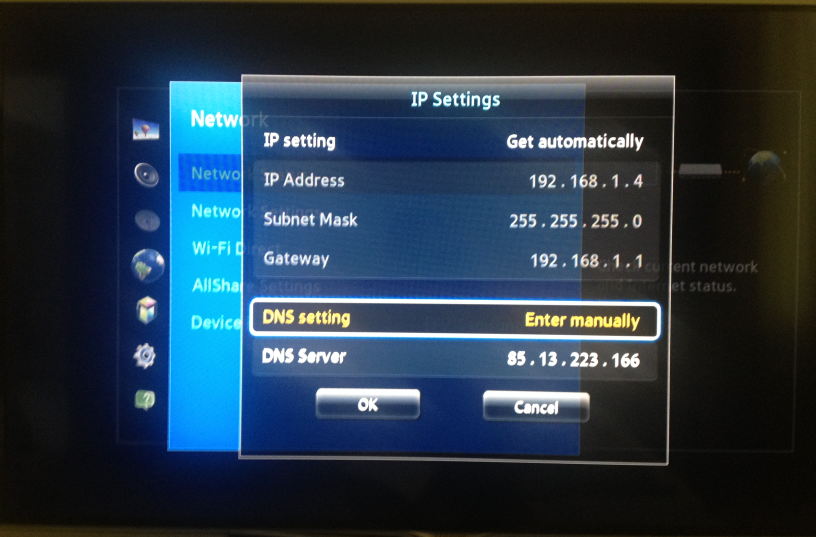
Установка на старые модели Samsung 2010-2013 года (серии C, D, E, F)
Если вы пользуетесь телевизором серий C, D, E, F, то для корректной инсталляции Форк Плеера на Самсунг Смарт ТВ придерживайтесь простой пошаговой инструкции:
- Возьмите пульт ДУ, нажмите на кнопку «А». Эта клавиша обозначена красным цветом.
- На экране появится уведомление с предложением выйти из аккаунта, выберите «ОК», чтобы подтвердить действие.
- Откроется форма авторизации. В графе «Учётная запись Samsung» нужно прописать команду «develop». Пароль устанавливается системой в автоматическом режиме. Когда все строчки заполнены, нужно войти в аккаунт.
- Возьмите пульт ДУ, а потом нажмите на клавишу «Tools». Зайдите в «Настройки» и переключитесь на вкладку «Разработка».
- Примите условия пользовательского соглашения. В меню необходимо выбрать строчку «Настройки IP». Введите в эту графу следующий адрес – 46.36.222.114. Когда всё сделано, можете нажать «ОК».
- Система перенаправит пользователя в предыдущую вкладку главного меню.
 Здесь необходимо выбрать команду «Синхронизация приложений».
Здесь необходимо выбрать команду «Синхронизация приложений». - Дождитесь завершения процесса, а после деактивируйте опцию «Smart». Когда в следующий раз телевизор будет включён, на главной странице появится несколько новых ярлыков приложения ForkPlayer TV. Сразу после открытия виджета можно начать им пользоваться. Регистрация не является обязательным условием.
Телевизор Samsung 2014 года, серия H
Технология установки Форк плеера на телевизоры Самсунг 2014 года выпуска точно такая же, как и на серии C, D, E, F. Отличие только в интерфейсе меню, порядок настройки следующий:
- Открываем меню ТВ и находим пункт «Smart Hub».
- Далее нужно отыскать строку «Samsung Account» и нажать «OK».
- Найдите Log in и войдите в аккаунт под следующими данными: логин – develop, пароль не нужен.
Если появиться надпись «Не могу подключиться к серверу», попробуйте сбросить настройки к заводским.
- После того как вы авторизуетесь в аккаунте, нужно навестись на любое приложение и зажать центральную кнопку-крестовину пока не появиться меню синхронизации.
 Далее нужно выбрать IP Setting.
Далее нужно выбрать IP Setting. - Теперь вводим следующие цифры – 85.17.30.89 или 46.36.222.114.
- После проделанных манипуляций нужно снова зажать центральную кнопку-крестовину пока не появиться меню синхронизации и выбрать Start User App Sync.
Дождитесь окончания синхронизации и выйдите из Smart Hub а потом снова войдите, Приложение ForkPlayer появиться в основном или дополнительном меню.
Телевизор Samsung 2016 – 2017 года (серия K, M) ОС Tizen
Установка происходит в следующей последовательности:
- откройте «Настройки», проверьте состояние сети;
- смените DNS на 54.80.214;
- выключите ТВ на некоторое время, включите повторно;
- запустите Divan TV — если не смогли его найти в списке доступных приложений, то смените регион на «Россия».
Если система никак не реагирует на выполненные действия, то проверьте включили ли интернет. Может быть такой вариант, что провайдер заблокировал услугу или произошла поломка в настройках роутера.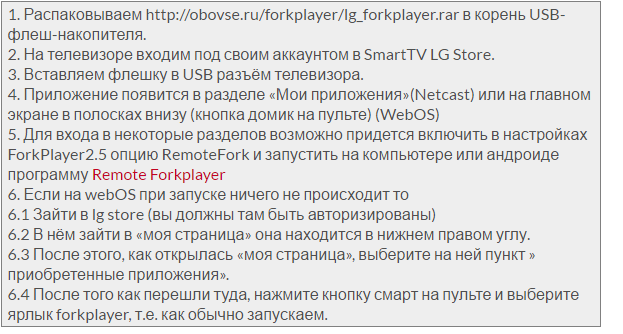
Fork Player на новые модели Samsung 2017-2018 года серия (KU, MU, NU)
Если вы не знаете, как установить ForkPlayer на Samsung Smart TV последних версий, включая модели 2021 года, тогда придерживайтесь простой инструкции:
- Откройте настройки Smart TV. Перейдите на вкладку «Общие», а потом выберите раздел «Сеть». Воспользуйтесь функцией «Состояние сети».
- Операционная система автоматически запустит процедуру проверки. Под основным окном будут отображаться различные действия, следует выбрать «Настройки IP».
- В графе «Настройки DNS» следует активировать функцию «Ввести вручную».
- После этого активной станет строчка «Сервер DNS». Необходимо нажать на неё, чтобы ввести следующие параметры – 85.17.30.89. Когда всё сделано, кликните «ОК».
- Система автоматически применит обновлённые параметры. На экране появится уведомление об успешном соединении с интернетом . Можете закрыть вкладку, а потом перейти в основное диалоговое окно Smart TV.

- Откройте «APPS». Используйте поиск по каталогу. Найдите приложение с названием «Русская музыка». Это и есть виджет ForkPlayer для Samsung .
- Авторизуйтесь в учётной записи, чтобы запустить процесс инсталляции приложения. Запустите программу и начните пользоваться ею.
Собственно, на этом процесс установки и настройки завершён.
Способы установки Форкплеера
Для настройки плеера используют аналогичные методы, как для Смарт ТВ других производителей: путем изменения адреса ДНС, через приложение донор, и через установку с флешки.
При этом первый вариант более надежен, поскольку при запуске программы со съемного носителя могут действовать ограничения.
Через смену DNS адресов
1. Зайдите в Samsung Apps с главной страницы.
2. Найдите и установите приложение IVI.
3. Перейдите в Настройки — Состояние сети.
4. Откройте раздел Настройки IP.
5. Переключите Настройки DNS с Получать автоматически на Ввести вручную.
6. Измените DNS сервер на 195.88.208.101.
7. Вернитесь в главное меню, откройте IVI и наслаждайтесь ForkPlayer’ом!
Если не сработало и вы не допустили ошибку, то вышел из строя DNS адрес.
Спуститесь к таблице со всеми доступными ДНС. Загрузите другое приложение и используйте новый адрес.
Через настройки
При покупке телевизора должны быть настроены программы просмотра фильмов по умолчанию, например IVI. Возможность запуска приложения Forkplayer для Samsung Smart TV через настройки также имеется. Чтобы установить Форк Плеер на Самсунг Смарт ТВ, нужно зайти в сетевые настройки телевизора и нажать кнопку «Состояние сети». Нам показывается отличное соединение с интернетом.
Заходим в пункт «Настройки IP». Нажимаем клавишу «Настр. DNS» и меняем параметр автоматического подключения на настройку вручную.
Заходим в «Сервер DNS». Вводим значения с помощью пульта и экранной строки с символами: 195.88.208. 101. Нажимаем «Готово», «Ok» и ждем подтверждения получения соединения с сервером.
101. Нажимаем «Готово», «Ok» и ждем подтверждения получения соединения с сервером.
Если после этой цепи операций видео не пойдет, значит роутер прошит под провайдера. И это означает, что подменой адреса DNS не обойтись и смотреть фильмы через ForkPlayer не получится.
В этом случае поможет переустановка роутера или программы, как отдельного приложения. Это можно сделать с помощью переноса ее с флеш-памяти.
Если операция успешно завершилась, открываем приложение IVI. При удачной настройке запускается приложение Форкплеер с большой буквой «F» на синем экране. По умолчанию в окне программы будет немного ссылок.
Настроить все ссылки можно таким образом:
- нажимаем клавишу «А» на пульте;
- заходим в «Настройки», затем — в «Настройки приложения»;
- подключаем параметр «Сторонний контент» переставлением регулировки на «Вкл»;
- нажимаем «Ок» и «Продолжить».
Качество видео по умолчанию — 720. Можно поменять на 1080. Возвращаемся в стартовое меню — вроде бы ничего не поменялось. Нажимаем заново букву «А» на пульте, заходим в «Настройки», «Настройки стартового меню». Нажимаем «Добавить все ссылки».
Можно поменять на 1080. Возвращаемся в стартовое меню — вроде бы ничего не поменялось. Нажимаем заново букву «А» на пульте, заходим в «Настройки», «Настройки стартового меню». Нажимаем «Добавить все ссылки».
Возвратившись назад, видим увеличившееся количество ссылок на сайты. Провалившись в одну из них, попадаем в каталог с фильмами, мультфильмами и остальным контентом.
С флешки
Есть способ установки программы как отдельного приложения. Если в версии телевизора есть буква J, тогда этот способ для вас:
- форматируем свежую флешку в компьютере и даем ей имя userwidget;
- создаем папку с таким же именем;
- переносим скачанный файл в папку;
- подключаем флеш-карту к телевизору и запускаем приложение пультом.

Через некоторое время приложение установится на ваш телевизор.
ForkPlayer для Samsung как пользоваться
Установить ForkPlayer на телевизор Samsung
Если на устройстве установлен Chromecast , Apple TV или другое поддерживаемое устройство, подсоединённое к вашему телевизору, оно будет высвечиваться как опция плеера после ввода определителя контента в утилите Ace Stream.
Настройка Ace Stream для ForkPlayer
Вместо активации VLC, просто кликните на Chromecast или Apple TV, и Ace Stream направит видеопоток на ваш ТВ. Если не сработает, нужно прописать ДНС в браузере ТВ.
Инструкция:
- Откройте стандартный браузер Samsung TV
- Перейдите в раздел «Настройки» (иконка с шестеренкой)
- Отыщите строку «DNS»
- Прописать «nserv.host:8027 «
- Готово!
Как только запустится процесс стримовой передачи, вы можете кликать значок удаленного контроля в Ace Stream, чтобы управлять проигрыванием стрима. IP адрес подтянется автоматически.
Список DNS для ForkPlayer для Samsung TV
Свежие рабочие DNS адреса для ForkPlayer, которые подходят для телевизоров Самсунг:
| DNS | Заменяемое приложение | Результат |
| 195.88.208.101 | IVI | ForkPlayer |
| 46.36.222.114 | Tvigle | ForkPlayer |
| 85.17.30.89 | Tvigle и Русская музыка | ForkPlayer |
| 37.1.223.226 | Дождь и Al Jazzira | Dstore (Форкплеер есть) |
Ошибки при подключении ForkPlayer
Зачастую, то почему происходят все ошибки при запуске виджета ForkPlayer можно разделить на два вида:
- ForkPlayer не запускается, несмотря на смену ДНС;
- Пропадает интернет при подключении или нет доступа к плейлисту.
В зависимости от того, с какой именно вы столкнулись ошибкой, зависит и способ ее решения.
Например, если у вас проблемы с соединением с интернетом, который поступает через Wi-Fi с роутера, полученного по акции от провайдера, то решать проблему нужно именно с роутером. Обычно такие устройства не отличаются особенным качеством и прошивкой, однако такое может произойти и с обычным, а не акционным роутером. Чтобы исправить неполадки, связанные с роутером, вы можете попробовать следующее:
Обычно такие устройства не отличаются особенным качеством и прошивкой, однако такое может произойти и с обычным, а не акционным роутером. Чтобы исправить неполадки, связанные с роутером, вы можете попробовать следующее:
- Для начала следует выяснить, не заключается ли проблема в том, что провайдер или роутер блокирует ваш запрос при вводе ДНС. Для этого вам нужно будет зайти с компьютера в интернет и в командной строке (cmd) прописать nslookup dnsonlin.obovse.ru. 46.36.218.194. Если в ответ вам придет
Lb: dnsonlin.obovse.ru
Address: 46.36.218.194,
значит проблема заключается не в этом. Если же в ответ вы получите
Lb: dnsonlin.obovse.ru
Address: 193.109.246.8,
или
DNS request timed out.
timeout was 2 second
TxЁmxЁ: UnKnown,
значит необходимо попробовать нижеуказанные варианты. - Отключить программу Яндекс.ДНС;
- Если вы являетесь владельцем акционного роутера, то вам придется сменить прошивку на нем. Если же у вас обычный роутер, то прошивку нужно будет просто обновить;
- Зайдите в настройки маршрутизатора, введя его номер в адресной строке браузера (этот номер обычно указан снизу роутера и имеет вид ***.
 ***.*.*). После этого зайдите в настройки DHCP и введите ДНС адрес для ForkPlayer в графе “Primary DNS”. Если это не сработает, уточните у своего провайдера, допускает ли он использование собственных ДНС для подключения к серверу.
***.*.*). После этого зайдите в настройки DHCP и введите ДНС адрес для ForkPlayer в графе “Primary DNS”. Если это не сработает, уточните у своего провайдера, допускает ли он использование собственных ДНС для подключения к серверу.
Если ваш телевизор Смарт ТВ подключен к интернету напрямую, то в случае отсутствия подключения и появления ошибки следует попробовать сделать следующее:
- Проверьте правильность введенного ДНС адреса;
- Подождите несколько минут и попробуйте обновить соединение с ДНС сервером;
- Перезагрузите телевизор и повторите подключение к серверу.
Это основные проблемы. Чаще всего, выполнив данный действия, вы сможете настроить программу и получить доступ к плейлистам, в которых храниться большое количество бесплатного видео и аудио контента. К тому же, настроив все правильно, вы сможете создавать и просматривать плейлисты самостоятельно, установив Remote ForkPlayer.
Источники
- https://IPTVMaster.ru/svezhie-dns-dlya-forkplayer/
- https://smarttelik.ru/prilozheniya/dns-dlya-forkplayer
- https://mysmart-tv.com/forkplayer-dlya-samsung-smart-tv.html
- https://ProSmartTV.ru/samsung/forkplayer.html
- https://seeiptv.ru/forkplayer-dlya-samsung-smart-tv/
- https://teleinside.ru/forkplayer-dlya-samsung-smart-tv/
- https://smarttelik.ru/prilozheniya/prilozhenie-forkplayer-dlya-televizora-samsung
- https://IPTVMaster.ru/forkplayer-samsung/
- https://tehnovedia.ru/smart-tv/forkplayer-dlya-samsung-smart-tv/
- https://tvoykomputer.ru/prilozhenie-forkplayer-samsung-smart-tv-ustanovka-i-nastrojka/
- https://ProSmartTV.ru/prilozhenija/forkplayer-dns.html
[свернуть]
Настройка ForkPlayer на Smart TV
Программа ForkPlayer, которая устанавливается на телевизоры, обладающие функцией Смарт ТВ, на сегодняшний день является довольно популярной среди людей.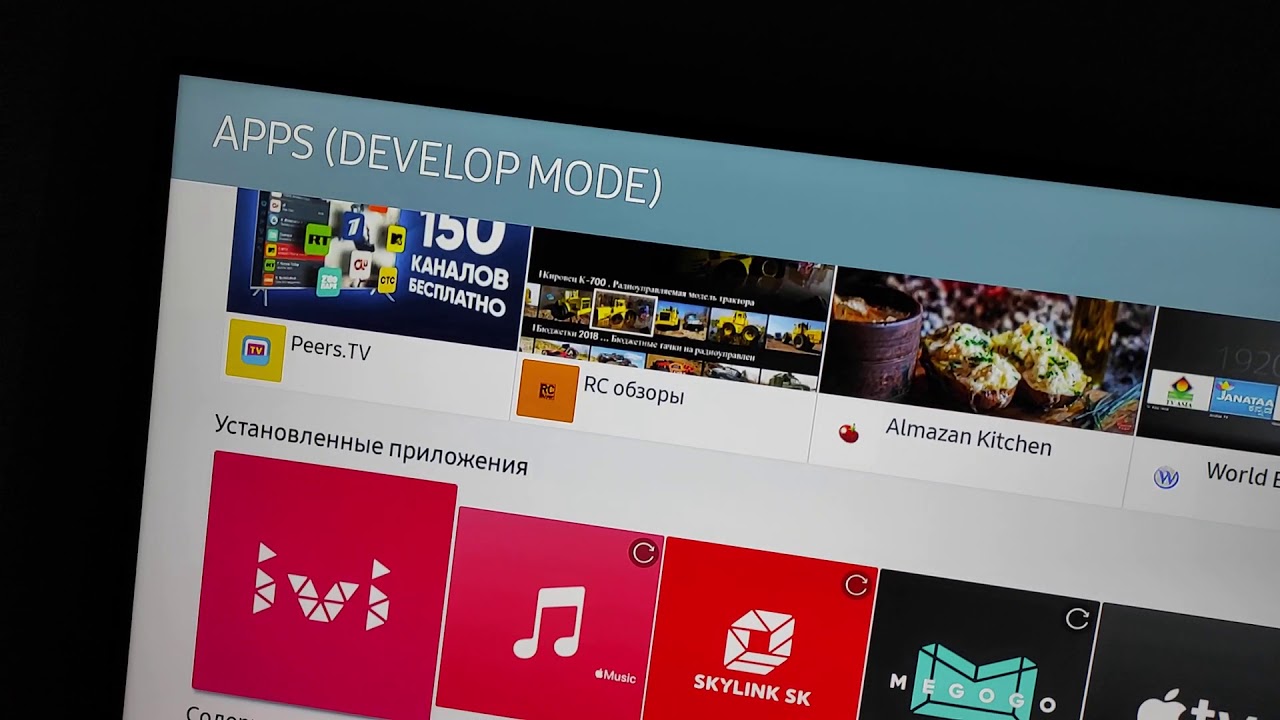 Это и неудивительно, ведь пользоваться ней достаточно легко и удобно. Благодаря ForkPlayer вы можете бесплатно смотреть огромное количество российских и зарубежных каналов, просматривать видео из интернета, а также смотреть фильмы и сериалы онлайн. Помимо этого вы сможете слушать свою любимую музыку через интернет или же получить доступ к файлам, хранящимся на компьютере, флешке или другом портативном устройстве. К тому же вы можете самостоятельно создавать плейлисты и добавлять в них понравившееся видео. При желании, пожно установить на компьютер дополнительный виджет, который облегчит процесс создания и редактирования плейлиста. И это еще далеко не все преимущества данного виджета.
Это и неудивительно, ведь пользоваться ней достаточно легко и удобно. Благодаря ForkPlayer вы можете бесплатно смотреть огромное количество российских и зарубежных каналов, просматривать видео из интернета, а также смотреть фильмы и сериалы онлайн. Помимо этого вы сможете слушать свою любимую музыку через интернет или же получить доступ к файлам, хранящимся на компьютере, флешке или другом портативном устройстве. К тому же вы можете самостоятельно создавать плейлисты и добавлять в них понравившееся видео. При желании, пожно установить на компьютер дополнительный виджет, который облегчит процесс создания и редактирования плейлиста. И это еще далеко не все преимущества данного виджета.
Однако в процессе установки и настройки виджета ForkPlayer у некоторых людей могут появиться проблемы. Связано это в первую очередь с тем, что процесс настройки и установки приложения не так уж и прост, и допустить ошибку при вводе данных может каждый. К тому же, есть множество различных IP адресов DNS и угадать с тем, какой из них нужен лично вам не всегда удается с первого раза. Кроме того, ошибки могут появляться и в результате того, что есть проблемы с доступом к интернету или проблемы с другими программами, запрещающими посещать некоторые сайты или запускать приложение.
Кроме того, ошибки могут появляться и в результате того, что есть проблемы с доступом к интернету или проблемы с другими программами, запрещающими посещать некоторые сайты или запускать приложение.
Все эти проблемы можно решить. Для этого достаточно быть внимательным при подключении и настройке ForkPlayer, а также знать некоторые секреты и особенности, о которых мы вам и расскажем в этой статье.
Установка с флешки
Процесс установки приложения ForkPlayer с флешки может быть разным. Все зависит от того, на телевизор какой марки оно устанавливается, а также от некоторых других моментов. Рассмотрим основные из них.
Самсунг Смарт ТВ серии J
Установить программу ForkPlayer с флешки и получить доступ к плейлистам с избранным видео довольно просто. Для этого:
- Создайте на флешке папку под названием “userwidget” и перенесите в нее архив виджета, не распаковывая его.
- Вставьте флешку в телевизор и дождитесь установки приложения.
- После того, как оно будет установлено, извлеките накопитель, чтобы программа не установилось повторно при включении Смарт ТВ.

Samsung Smart TV J серии с ПО 1421-1422
Этот вариант более сложный. Многие даже не устанавливают программу ForkPlayer, так как не хотят занимать понижением версии программного обеспечения. Без этого установить виджет будет невозможно.
Для того чтобы сделать откат до более старой версии, понадобиться:
- Скачать папку с прошивкой на флешку;
- Зайти в основное меню Смарт ТВ и найти пункт обновления прошивки;
- В появившемся меню выбрать обновление с USB;
- Дождитесь, пока прошивка будет обновлена. Когда этот процесс закончится, телевизор самостоятельно выключится;
- После того как он включится на экране появится маленькая табличка. Нажмите ОК и вытащите флешку;
- Теперь вы можете начать устанавливать ForkPlayer.
LG Smart TV
Установка ForkPlayer виджета на телевизоры LG Smart TV особых трудностей не вызывает.
- Архив с установочными файлами виджета ForkPlayer скачайте и распакуйте в корень флешки;
- Зайдите в LG Smart TV Store, введя свой логин и пароль;
- Вставьте флешку и перейдите в “Мои приложения” чтобы его найти или же нажмите на кнопку с изображением домика, чтобы найти его в полоске, расположенной внизу главного экрана;
- После установки приложения вам будут доступны основные категории. Чтобы добавить листы для воспроизведения избранного видео, необходимо будет активировать опцию RemoteFork на Смарт ТВ и запустить на планшете, смартфоне или компьютере программу Remote ForkPlayer. Также с помощью этих прилождения вы сможете создавать и самостоятельно редактировать свои плейлисты.
Установка через смену DNS
Настройка ForkPlayer через смену DNS – это самый простой и быстрый способ установить данный виджет на свой телевизор Смарт ТВ. Единственное, что вам для этого понадобиться, – это подключение телевизора к сети интернет и правильно введенный IP адрес.
Samsung Smart TV 2010-2014 годов выпуска
Для того чтобы настроить данный виджет на телевизоре Samsung Smart TV и получить доступ к своим плейлистам, вам понадобиться:
- Зайдите в Smart Hub;
- Войдите в систему, введя свой логин или пароль или, если вы еще не прошли регистрацию, введя в качестве логина “develop”. При этом графу с паролем следует оставить пустой;
- Нажмите на Tools и перейдите во вкладку разработка;
- В появившемся списке выберете пункт “Настройка IP адреса сервера”;
- Перед вами появится окошко, в котором потребуется прописать адрес ДНС сервера;
- После этого вам нужно будет нажать на кнопку “Синхронизация приложений пользователя” и дождаться ее окончания. В результате ForkPlayer виджет заработает и вы сможете создавать свои листы воспроизведения, просматривать уже готовые плейлисты и смотреть в интернете свое любимое видео.
LG Smart TV
Чтобы настроить ForkPlayer на LG Smart TV, необходимо:
- В настройках телевизора выбрать “Сетевое подключение”;
- Дальше вам потребуется перейти в “ДНС сервер”;
- Перед вами появится окошко, в котором необходимо будет вручную вписать адрес ДНС сервера;
- После этого вам нужно будет перейти в раздел “Премиум”.
 Здесь вам понадобиться запустить приложение Россия ТВ, Радио, Первый автомобильный, vTuner или, если вы введете новые ДНС, приложение Accu weather. В результате у вас начнет работать виджет ForkPlayer и вы сможете смотреть свое любимое видео.
Здесь вам понадобиться запустить приложение Россия ТВ, Радио, Первый автомобильный, vTuner или, если вы введете новые ДНС, приложение Accu weather. В результате у вас начнет работать виджет ForkPlayer и вы сможете смотреть свое любимое видео.
Однако у этого варианта есть некоторые нюансы, которые могут возникнуть в процессе установки. Если вы не можете найти ни одно из указанных выше приложений, то убедитесь в том, что в настройках телевизора стоит Россия или Украина. Если же при их запуске ForkPlayer все равно не работает и доступа к плейлистам нет, значит следует разбираться в чем проблема и решать ее другим способом.
Номера DNS для ForkPlayer
При установке ForkPlayer через смену DNS, то какие именно номера будут использоваться, во многом зависит от производителя телевизора Смарт ТВ.
DNS адреса для Samsung Смарт ТВ:
- 85.17.30.89;
- 46.36.222.114.
DNS адреса для LG Smart TV:
- 85.17.30.89;
- 217.79.190.
 156.
156.
Устаревшие DNS (использовать нежелательно):
- 46.36.222.114;
- 46.36.218.194;
- 46.36.220.208;
- 5.101.118.43.
Для телевизоров Смарт ТВ от других производителей, ДНС придется подбирать, но чаще всего для этого годятся те же адреса, что и для LG.
Ошибки при подключении ForkPlayer
Зачастую, то почему происходят все ошибки при запуске виджета ForkPlayer можно разделить на два вида:
- ForkPlayer не запускается, несмотря на смену ДНС;
- Пропадает интернет при подключении или нет доступа к плейлисту.
В зависимости от того, с какой именно вы столкнулись ошибкой, зависит и способ ее решения.
Например, если у вас проблемы с соединением с интернетом, который поступает через Wi-Fi с роутера, полученного по акции от провайдера, то решать проблему нужно именно с роутером. Обычно такие устройства не отличаются особенным качеством и прошивкой, однако такое может произойти и с обычным, а не акционным роутером. Чтобы исправить неполадки, связанные с роутером, вы можете попробовать следующее:
Чтобы исправить неполадки, связанные с роутером, вы можете попробовать следующее:
- Для начала следует выяснить, не заключается ли проблема в том, что провайдер или роутер блокирует ваш запрос при вводе ДНС. Для этого вам нужно будет зайти с компьютера в интернет и в командной строке (cmd) прописать nslookup dnsonlin.obovse.ru. 46.36.218.194. Если в ответ вам придет
Lb: dnsonlin.obovse.ru
Address: 46.36.218.194,
значит проблема заключается не в этом. Если же в ответ вы получите
Lb: dnsonlin.obovse.ru
Address: 193.109.246.8,
или
DNS request timed out.
timeout was 2 second
TxЁmxЁ: UnKnown,
значит необходимо попробовать нижеуказанные варианты. - Отключить программу Яндекс.ДНС;
- Если вы являетесь владельцем акционного роутера, то вам придется сменить прошивку на нем. Если же у вас обычный роутер, то прошивку нужно будет просто обновить;
- Зайдите в настройки маршрутизатора, введя его номер в адресной строке браузера (этот номер обычно указан снизу роутера и имеет вид ***.
 ***.*.*). После этого зайдите в настройки DHCP и введите ДНС адрес для ForkPlayer в графе “Primary DNS”. Если это не сработает, уточните у своего провайдера, допускает ли он использование собственных ДНС для подключения к серверу.
***.*.*). После этого зайдите в настройки DHCP и введите ДНС адрес для ForkPlayer в графе “Primary DNS”. Если это не сработает, уточните у своего провайдера, допускает ли он использование собственных ДНС для подключения к серверу.
Если ваш телевизор Смарт ТВ подключен к интернету напрямую, то в случае отсутствия подключения и появления ошибки следует попробовать сделать следующее:
- Проверьте правильность введенного ДНС адреса;
- Подождите несколько минут и попробуйте обновить соединение с ДНС сервером;
- Перезагрузите телевизор и повторите подключение к серверу.
Это основные проблемы. Чаще всего, выполнив данный действия, вы сможете настроить программу и получить доступ к плейлистам, в которых храниться большое количество бесплатного видео и аудио контента. К тому же, настроив все правильно, вы сможете создавать и просматривать плейлисты самостоятельно, установив Remote ForkPlayer.
Запуск ForkPlayer на LG СМАРТ ТВ через смену ДНС
Fork Player для LG смарт тв netcast и webOS можно запускать без флешки, для этого необходимо ввести ДНС сервера (днс и инструкция как сменить днс на LG дальше в статье) Затем выберите один из виджетов в Премиум контенте или Social Center в Моих приложениях:
Запускать через vTuner, 1авто, Россия ТВ.
Видеоинструкция инструкция по установке / запуску ForkPlayer 2.1 на LG
Внимание! Подключение к сети с новым внешним IP может длится до 1 минуты, если forkplayer запускается дольше, то убедитесь в правильности введенного ДНС, возможно поможет выключение и включение ТВ.
Если у вас акционный или бесплатный роутер от провайдера, то перед сменой днс его необходимо перепрошить читаем коментарий
Фото инструкция по установке / запуску ForkPlayer 2.1 на LG Netcast 2011 — 2014 (Netcast 2.0, 3.0, 4.0, 4.5) и webOS
IP ДНС ForkPlayer 46.36.218.194
1. Находим в настройках Сетевое подключение
2. Выбираем тип подключения: проводной или беспроводной
3.1 Если выбрали проводное подключения, то дальше нам покажет что Сеть подключена.
3. 2 Нажимаем список сетей или список точек доступа
2 Нажимаем список сетей или список точек доступа
3.4 Нажимаем Расширенные настройки
3.4 Вводим ip адрес нашего ДНС сервера
4.1 Если у вас беспроводная сеть, то выберите ее из списка, введите ключ сети. После подключения к точке доступа — нажмите Расширенные настройки в Списке сетей
5. Видим ошибку подключения к ДНС серверу, это нормально. В течении 1 минуты повторяем подключение, должно подключится. Если нет — то проверьте правильность ввода ДНС 46.36.222.114, выключите и включите ТВ
6. В конце видим
Важно! Для запуска ForkPlayer необходимо в премиумах найти и запустить vTuner, Первый автомобильный или Россия ТВ.
Источник : obovse.ru
смена днс сервера для forkplayer, ivi, megogo, без смены dns для россии 2020
Смарт ТВ значительно расширил возможности пользователей в просмотре и управлении контентом. При этом встал вопрос о поиске бесплатных вариантов видео без подключения к интерактивному телевидению.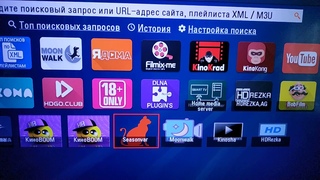 Здесь на помощь пришли различные приложения, позволяющие искать и смотреть фильмы и программы непосредственно через интернет. Одним из таких виджетов стал Форкплеер.
Здесь на помощь пришли различные приложения, позволяющие искать и смотреть фильмы и программы непосредственно через интернет. Одним из таких виджетов стал Форкплеер.
Что такое Forkplayer
Forkplayer – специальное приложение для Smart TV, предоставляющее доступ к контенту напрямую через Интернет.Forkplayer – специальное приложение для Smart TV, предоставляющее доступ к контенту напрямую через Интернет. Просмотр видео и программ в таком случае становится бесплатным. Подхоlит виджет для телевизоров марки Samsung, LG, Phillips, Sony, Panasonik и других с функцией Смарт ТВ.
Возможности приложения
Программное обеспечение постоянно совершенствуется, что обеспечивает расширение доступных для использования опций. Ключевые преимущества виджета Forkplayer следующие:
- создание личных вкладок с интересным контентом, при нажатии на которые возможно продолжить просмотр с нужного места;
- простота поиска и запуска видео;
- возможности настройки параметров отображения: цвет, яркость и др.
 ;
; - упрощенная панель навигации, функция управления одной кнопкой;
- отображение процесс загрузки, что позволяет контролировать статус и процедуру в общем.
Учитывая перечисленные плюсы, программа стала популярной среди пользователей. Основной вопрос – принцип установки и подключения, поскольку от правильности произведенных действий зависит функциональность виджета.
Основной вопрос – принцип установки и подключения, поскольку от правильности произведенных действий зависит функциональность виджета.
Аналоги
Установка виджета не обязательна, поскольку осуществлять поиск и просмотр контента возможно и со стандартным набором функций Смарт ТВ. При этом запуск и настройка Forkplayer позволяет расширить возможности пользователя. Среди аналогов приложения наиболее востребованными считаются Эдем ТВ, Комфорт ТВ, TV Cast, ForkSmart TV. Они отличаются набором функций. Выбор необходимо осуществлять исходя из потребностей.
Свежие DNS для Forkplayer
DNS для Forkplayer зависит от выбранной модели телевизора.
Так, для Смарт ТВ LG следует ввести 85.17.30.89 или 46.36.222.114. При работе с телевизорами Самсунг следует ввести следующий DNS адрес: 46.36.222.114. Также можно воспользоваться следующими параметрами для настройки: 85.17.30.89.
Важно! Некоторые DNS не устанавливают Forkplayer, а только перенаправляют пользователя в магазин, откуда можно скачать виджет.
Если приложение уже установлено, нет необходимости постоянно обновлять ДНС, поскольку адрес остается актуальным. При появлении сбоев в работе исправить ошибку поможет повторное подключение по тому же адресу.
Настройка Forkplayer
Возможно настроить виджет с флешки. Сделать это можно, подключив съемный носитель, из пункта установки приложений. Этот вариант более простой, но в таком случае возникают перебои с просмотром контента, поскольку не все желаемые программы и видео доступны. Оптимальным вариантом станет сменить адрес DNS. Как происходит смена, зависит от модели ТВ.- Пользователи Samsung Smart TV могут воспользоваться следующей инструкцией:
- Войти в меню Smart Hub с помощью личной учетной записи.
- Перейти во вкладку разработчика из пункта меню Tools.
- Выбрать «Настройки IP-адреса сервера».
- Указать верный Forkplayer DNS.
- Запустить синхронизацию приложений.
По окончании процедуры синхронизации виджет появится на экране и пользователь сможет смотреть видео, создавать плейлисты и управлять просмотром с его помощью.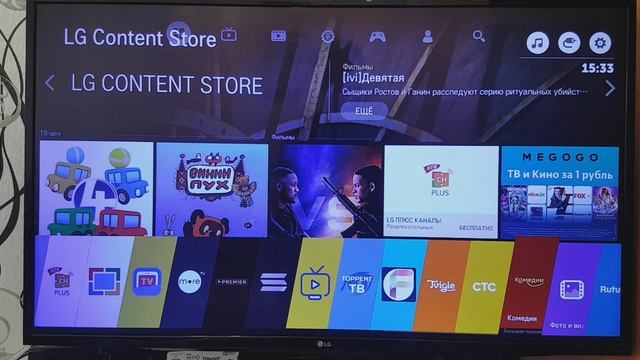
- Владельцы LG могут осуществить смену ДНС по следующему алгоритму:
- Зайти в сетевое подключение через настройки ТВ.
- Выбрать пункт «DNS сервер».
- Ввести в появившееся окно нужный адрес.
- Зайти в раздел «Премиум» для запуска одного из приложений: Россия ТВ, Радио, Первый автомобильный, vTuner или Accu weather.
Установка одного из перечисленных виджетов обязательна, поскольку без этого Forkplayer не отобразится и работать не будет.
Установка на других моделях Смарт ТВ осуществляется по аналогии, единственное отличие – пункты меню, которые имеют разные названия у производителей.
Важно! После установки и настройки Forkplayer, стандартные параметры будут недоступны.
Возможные проблемы и их решение
Даже при правильно осуществленном подключении приложения Forkplayer возможны сбои в его функционировании. При этом с большинством проблем пользователь способен справится самостоятельно.
Черный экран при воспроизведении видео
Если при запуске видео появляется черный экран, то причин может быть 2:
- Нерабочий В таком случае потребуется сменить его, чтобы найти рабочий.
- Неподходящий формат видеоплеера. Его также нужно поменять.
Смена IPTV, как и проигрывателя, занимает определенное время.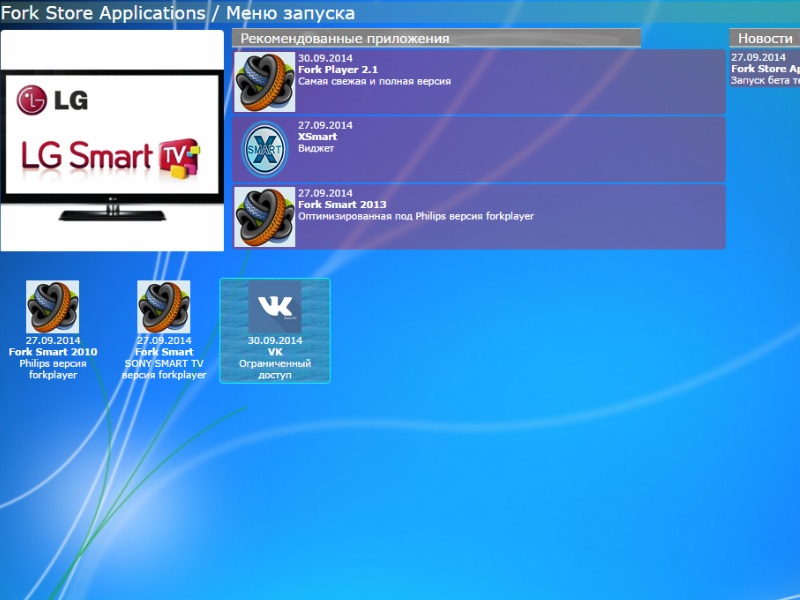 В некоторых случаях потребуется испробовать несколько вариантов.
В некоторых случаях потребуется испробовать несколько вариантов.
Много нерабочих IPTV
Нерабочие IPTV – причина блокировки их провайдерами. Связано это с тем, что вещание каналов нелегально. В такой ситуации потребуется потратить время на поиск незаблокированных трансляций, доступных к просмотру. Облегчить поиск помогает вкладка «Общий рейтинг», где всегда имеются рабочие каналы. Если поиск не привел к положительным результатам, следует проверить настройки плеера. Причины неполадки могут крыться в нем. В отдельных случаях помогает выключение и повторное включение телевизора.
Сменился MAC-адрес, как вернуть старый
Возвращение старого Mac-адреса возможно только при сохраненных настройках в личном кабинете. Для смены потребуется выполнить действия:
- отвязать действующий адрес в настройках;
- в освободившееся поле внести старые данные;
- подтвердить выполнение процедуры.
Существуют сторонние приложения, помогающие выполнить смену Mac-адреса. Для этого потребуется скачать и установить их на устройство, а алее следовать инструкции.
Для этого потребуется скачать и установить их на устройство, а алее следовать инструкции.
В завершение
Интернет на ТВ дает безграничные возможности пользователям. Дополнительные виджеты, такие как Forkplayer, позволяют упростить использование глобальной сети, поиск видео, структурировать контент, а также управлять им.
Установка и настройка осуществляется легко, если следовать инструкции, а для решения возникающих проблем не требуется профессиональная помощь, поскольку справится с ними даже начинающий пользователь.
Рабочие днс серверы для лж смарт. Установка ForkPlayer на LG Smart TV
Приложение ForkPlayer для телевизоров LG, поддерживающих функцию Смарт ТВ, на сегодняшний день является чрезвычайно популярным среди пользователей. Это связано с тем, что через данный виджет вы получите доступ к огромному количеству телеканалов абсолютно бесплатно, а также сможете смотреть фильмы, видеозаписи и слушать музыку из интернета или любого устройства, которое подключено к телевизору или входит в домашнюю сеть.
В принципе, все это доступно и без приложения ForkPlayer. Данные возможности могут вам предоставить и другие программы, имеющиеся в телевизоре Smart TV изначально, или дополнительно скачанные и установленные. Однако для всего вышеперечисленного вам потребуется устанавливать сразу несколько программ. ForkPlayer же содержит в себе все эти возможности и вам не нужно будет переключаться с одного виджета на другой.
Виджет от SocialMartForkPlayer 2.5 для Smart TV
На данный момент самой современной версией программы ForkPlayer является версия 2.5, которая была выпущена еще в 2014 году. В ближайшее время есть вероятность того, что будет выпущено обновление приложения, которое сделает работу с файлами, управление и установку виджета через смену DNS более простой и удобной для пользователя.
Раньше у большинства пользователей было установлено приложение ForkPlayer 2.0 для Смарт ТВ. По сравнению с ним в версии 2.5 добавилось следующее:
- Вы можете создавать вкладки, которые позволят вам сохранить информацию при выходе из программы.
 Для того чтобы они начали работать необходимо перейти в настройки и выбрать пункт «Начальная группа». Там следует включить возможность «Продолжать работу с того же места»;
Для того чтобы они начали работать необходимо перейти в настройки и выбрать пункт «Начальная группа». Там следует включить возможность «Продолжать работу с того же места»; - Во время поиска данных виден его процесс. Потому, если вы обнаружили нужный вам файл, вы можете остановить поиск, нажав кнопку Return;
- Вы можете настроить программу под себя, установить яркость, цвет и фоновое изображение;
- Более удобная панель навигации, которая позволяет вернуться в предыдущий раздел, нажав на определенную кнопку;
- При загрузке данных видна зеленая полоска, отображающая процесс загрузки.
Установка через смену DNS
На телевизорах от компании LG, поддерживающих функцию Смарт ТВ, можно несколькими способами и настройка через смену DNS – один из них. При этом следует учитывать год выпуска телевизора и его операционную систему. В зависимости от этих нюансов будет отличаться и инструкция по настройке.
Первый способ
Так, если вы обладаете телевизором Smart TV от компании LG, работающим на или Netcast, который был выпущен, начиная с 2010 года по сегодняшний день, инструкция по настройке через смену DNS будет следующей.
- Зайдите в меню телевизора на WebOS;
- Перейдите во вкладку, отвечающую за настройку подключения Смарт ТВ к сети интернет;
- Выберите пункт «Сервер ДНС»;
- В появившееся окошко введите один из указанных ниже адресов ДНС. При этом стоит учесть, что в зависимости от ДНС адреса будет запускаться определенная программа. Так, если вы введете 85.17.30.89, то запуститься сама программа ForkPlayer. Если же ввести ДНС адрес 217.79.190.156 – запуститься неофициальный магазин ForkStore, где будет и приложение.
- Если вы ввели ДНС 217.79.190.156, то в появившемся окне вам нужно будет перейти в раздел «Премиум». В нем вы сможете найти и запустить Россия Телевидение, Первый автомобильный, Радио или vTuner.
Второй способ
Если же вы обдаете телевизором LG Netcast Smart TV с операционной системой WebOS или Netcast версии 2.0, 3.0, 4.0 или 4.5, то процесс установки виджета через смену DNS будет следующий:
Для того чтобы работать с приложением было удобней, установите на свой компьютер, ноутбук или смартфон Remote ForkPlayer и активировать RemoteFork в настройках телевизора.
ДНС для LG Smart TV
Если вы решите устанавливать программу при помощи смены ДНС, то вы должны учитывать, что не каждый адрес может подойти для вас и вашей модели Smart TV. В целом же, для настройки корректной работы программы можно попробовать прописать следующие ДНС:
- 46.36.222.114;
- 46.36.218.194;
- 46.36.220.208;
- 5.101.118.43;
- 85.17.30.89.
Чтобы закрытые разделы, которые можно открыть только через замену ДНС, были более удобны при работе с ними, вы можете перейти в для Смарт ТВ и подключить RemoteFork. Также вам нужно будет установить программу Remote ForkPlayer на компьютер. Так работать с приложением будет намного удобней.
Установка с флешки
Установить ForkPlayer можно не только через смену DNS, но и с флешки, но при этом следует учитывать, что контент будет ограничен. Чтобы получить полный доступ, потребуется установить на компьютер или другое устройство Remote ForkPlayer и запустить его. При этом опцию Remote ForkPlayer необходимо будет запустить в настройках Smart TV.
При этом опцию Remote ForkPlayer необходимо будет запустить в настройках Smart TV.
Способ №1
Так, если вам нужно установить с флешки ForkPlayer виджет на телевизор LG с операционной системой WebOS, необходимо будет выполнить следующие действия:
- На самой флешке необходимо распаковать архив, скачанный с http://obovse.ru/forkplayer/lg_forkplayer.rar ;
- Войдите в собственный аккаунт на LG Smart TV;
- Подключите к телевизору флешку;
- Как только Смарт ТВ ее обнаружит, нажмите на пульте дистанционного управления кнопку с домиком и листайте вправо до тех пор, пока не найдете в списке Лаунчера виджет;
- Запустите приложение. Для полного доступа включите программу Remote ForkPlayer на компьютере и активируйте RemoteFork в телевизоре.
Способ №2
Если же ваш телевизор LG Smart TV обладает ОС Netсast и был выпущен в период с 2010 по 2013 год, необходимо действовать в соответствии с этой инструкцией:
- Распакуйте rar архив на флешке и подключите ее к LG Смарт ТВ, войдя в свой акаунт, как и в предыдущем варианте;
- После этого вам нужно будет перейти в «Мои приложения», которые расположены в правом углу снизу;
- Выберите раздел «Мои приложения на USB»;
- Запустите приложение, хранящееся на флешке;
- Чтобы получить полный доступ, необходимо установить и запустить на ноутбуке или другом устройстве Remote ForkPlayer, а также активировать опцию RemoteFork.

Если же телевизор с Смарт ТВ не видит ваше устройство, то попробуете отформатировать флешку или возьмите другую.
Начинающие пользователи телевизоров LG Smart TV, зачастую даже не подозревают о всех возможностях, которые открывает перед ними «умная» техника. При помощи определенных приложений, установленных в смарт ТВ, можно просматривать тысячи фильмов и телеканалов совершенно бесплатно. Об одном из таких приложений мы и поговорим в данном небольшом обзоре.
Как установить forkplayer для lg smart tv, поэтапная инструкцияПрежде чем приступить к изучению этапов установки форк плеер, необходимо подключить телевизор к сети интернет, одним из доступных вам способов.
- Проводное подключение;
- Wi-Fi;
- Мобильный интернет 4G;
Процесс такого подключения предельно прост, необходимо просто подсоединить штекер проводного интернета в соответствующее гнездо, на задней панели телевизора, и установить в настройках подходящее соединение. При помощи пульта дистанционного управления выберите в настройках раздел «сеть», вам на выбор предложено несколько вариантов, из которых понадобится кликнуть по «проводное подключение». DNS и IP в таком случае, установятся автоматически.
При помощи пульта дистанционного управления выберите в настройках раздел «сеть», вам на выбор предложено несколько вариантов, из которых понадобится кликнуть по «проводное подключение». DNS и IP в таком случае, установятся автоматически.
Если у вас есть роутер от провайдера, то включите его и переходите в настройки вашего смарт ТВ. Здесь следуйте следующим разделам: «сеть» — «беспроводное подключение» — «имя вашего соединения» — «расширенные настройки». После того окажитесь в последнем пункте нужно будет вручную ввести DNS и IP, подобную информацию можно найти в договоре от провайдера, либо в настройках роутера. Также на компьютере отображаются эти данные, в разных версиях ОС их поиск может отличаться. После того как сделано и это, введите пароль своего вай фай и подключение будет установлено.
Если роутера нет, можно подключить телевизор к интернету через ноутбук, если конечно он оснащен передатчиком Wi-Fi, настройки при этом будут точно такими же.
Можно также воспользоваться портом для USB и вставить в него устройство от провайдера мобильного интернета, скорости вполне должно хватать для просмотра каналов и фильмов онлайн, главное учитывать ограничения по количеству мегабайт, либо приобретать безлимитный тариф.
Когда интернет подключен, можно приступить к загрузке форк плеера, существует два способа это сделать, из магазина приложений самого смарт ТВ и с флеш карты.
Смена днс адресаЕсли в настройках телевизора LG сменить существующий адрес DNS, с загрузкой приложения forkplayer для lg smart tv можно справиться без флеш накопителя и прочих сторонних устройств. Для того чтобы сменить ДНС следуйте такой инструкции: после выхода в меню жмем «сетевое подключение» — «подключение с которым установлено соединение» — «расширенные настройки». Здесь уже необходимо ввести адрес ДНС вручную, вам подойдет один из следующих вариантов:
- 36.
 222.114
222.114 - 36.218.194
- 36.220.208
- 101.118.43
- 17.30.89.
В зависимости от конкретной модели телевизора адрес может отличаться, поэтому придется вводить по очереди. Теперь вам нужно перейти в меню с приложениями и запустить одно из представленных ниже:
- vTuner
- Первый автомобильный
В этих приложениях помимо собственных возможностей и интерфейса вы увидите forkplayer, среди рекомендованных. Дальнейшая установка не будет отличаться от прочих приложений.
F ork P layer для LG смарт ТВ как установить на телевизор при помощи съемного носителяОтформатируйте свою флеш карту, после чего распакуйте архив загруженного виджета forkplayer и вставьте флешку в телевизор LG. Когда носитель будет обнаружен телевизором, нажмите на пульте управления кнопку с изображением домика, так вы увидите вписок доступных приложений. Выберите среди них форк плеер и нажмите «установить».
Выберите среди них форк плеер и нажмите «установить».
Чтобы использовать все возможности forkplayer придется установить на свой компьютер программу Remote ForkPlayer, можно также использовать ноутбук. При этом на самом телевизоре запустите опцию Remote ForkPlayer. Как только все шаги будут выполнены по инструкции вы сможете наслаждаться всеми возможностями обширного функционала этого популярного виджета.
Программа ForkPlayer, которая устанавливается на телевизоры, обладающие функцией Смарт ТВ, на сегодняшний день является довольно популярной среди людей. Это и неудивительно, ведь пользоваться ней достаточно легко и удобно. Благодаря ForkPlayer вы можете бесплатно смотреть огромное количество российских и зарубежных каналов, просматривать видео из интернета, а также смотреть фильмы и сериалы онлайн. Помимо этого вы сможете слушать свою любимую музыку через интернет или же получить доступ к файлам, хранящимся на компьютере, флешке или другом портативном устройстве. К тому же вы можете самостоятельно создавать плейлисты и добавлять в них понравившееся видео. При желании, пожно установить на компьютер дополнительный виджет, который облегчит процесс создания и редактирования плейлиста. И это еще далеко не все преимущества данного виджета.
При желании, пожно установить на компьютер дополнительный виджет, который облегчит процесс создания и редактирования плейлиста. И это еще далеко не все преимущества данного виджета.
Однако в процессе установки и настройки виджета ForkPlayer у некоторых людей могут появиться проблемы. Связано это в первую очередь с тем, что процесс настройки и установки приложения не так уж и прост, и допустить ошибку при вводе данных может каждый. К тому же, есть множество различных IP адресов DNS и угадать с тем, какой из них нужен лично вам не всегда удается с первого раза. Кроме того, ошибки могут появляться и в результате того, что есть проблемы с доступом к интернету или проблемы с другими программами, запрещающими посещать некоторые сайты или запускать приложение.
Все эти проблемы можно решить. Для этого достаточно быть внимательным при подключении и настройке ForkPlayer, а также знать некоторые секреты и особенности, о которых мы вам и расскажем в этой статье.
Установка с флешки
Процесс установки приложения ForkPlayer с флешки может быть разным. Все зависит от того, на телевизор какой марки оно устанавливается, а также от некоторых других моментов. Рассмотрим основные из них.
Все зависит от того, на телевизор какой марки оно устанавливается, а также от некоторых других моментов. Рассмотрим основные из них.
Самсунг Смарт ТВ серии J
Установить программу ForkPlayer с флешки и получить доступ к плейлистам с избранным видео довольно просто. Для этого:
- Создайте на флешке папку под названием “userwidget” и перенесите в нее архив виджета, не распаковывая его.
- Вставьте флешку в телевизор и дождитесь установки приложения.
- После того, как оно будет установлено, извлеките накопитель, чтобы программа не установилось повторно при включении Смарт ТВ.
Samsung Smart TV J серии с ПО 1421-1422
Этот вариант более сложный. Многие даже не устанавливают программу ForkPlayer, так как не хотят занимать понижением версии программного обеспечения. Без этого установить виджет будет невозможно.
Для того чтобы сделать откат до более старой версии, понадобиться:
- Скачать папку с прошивкой на флешку;
- Зайти в основное меню Смарт ТВ и найти пункт обновления прошивки;
- В появившемся меню выбрать обновление с USB;
- Дождитесь, пока прошивка будет обновлена.
 Когда этот процесс закончится, телевизор самостоятельно выключится;
Когда этот процесс закончится, телевизор самостоятельно выключится; - После того как он включится на экране появится маленькая табличка. Нажмите ОК и вытащите флешку;
- Теперь вы можете начать устанавливать ForkPlayer.
LG Smart TV
Установка ForkPlayer виджета на телевизоры LG Smart TV особых трудностей не вызывает.
- Архив с установочными файлами виджета ForkPlayer скачайте и распакуйте в корень флешки;
- Зайдите в LG Smart TV Store, введя свой логин и пароль;
- Вставьте флешку и перейдите в “Мои приложения” чтобы его найти или же нажмите на кнопку с изображением домика, чтобы найти его в полоске, расположенной внизу главного экрана;
- После установки приложения вам будут доступны основные категории. Чтобы добавить листы для воспроизведения избранного видео, необходимо будет активировать опцию RemoteFork на Смарт ТВ и запустить на планшете, смартфоне или компьютере программу Remote ForkPlayer. Также с помощью этих прилождения вы сможете создавать и самостоятельно редактировать свои плейлисты.

Установка через смену DNS
Настройка ForkPlayer через смену DNS — это самый простой и быстрый способ установить данный виджет на свой . Единственное, что вам для этого понадобиться, — это подключение телевизора к сети интернет и правильно введенный IP адрес.
Samsung Smart TV 2010-2014 годов выпуска
Для того чтобы настроить данный виджет на телевизоре Samsung Smart TV и получить доступ к своим плейлистам, вам понадобиться:
- Зайдите в Smart Hub;
- Войдите в систему, введя свой логин или пароль или, если вы еще не прошли регистрацию, введя в качестве логина “develop”. При этом графу с паролем следует оставить пустой;
- Нажмите на Tools и перейдите во вкладку разработка;
- В появившемся списке выберете пункт “Настройка IP адреса сервера”;
- Перед вами появится окошко, в котором потребуется прописать адрес ДНС сервера;
- После этого вам нужно будет нажать на кнопку “Синхронизация приложений пользователя” и дождаться ее окончания.
 В результате ForkPlayer виджет заработает и вы сможете создавать свои листы воспроизведения, просматривать уже готовые плейлисты и смотреть в интернете свое любимое видео.
В результате ForkPlayer виджет заработает и вы сможете создавать свои листы воспроизведения, просматривать уже готовые плейлисты и смотреть в интернете свое любимое видео.
LG Smart TV
Чтобы настроить , необходимо:
- В настройках телевизора выбрать “Сетевое подключение”;
- Дальше вам потребуется перейти в “ДНС сервер”;
- Перед вами появится окошко, в котором необходимо будет вручную вписать адрес ДНС сервера;
- После этого вам нужно будет перейти в раздел “Премиум”. Здесь вам понадобиться запустить приложение Россия ТВ, Радио, Первый автомобильный, vTuner или, если вы введете новые ДНС, приложение Accu weather. В результате у вас начнет работать виджет ForkPlayer и вы сможете смотреть свое любимое видео.
Однако у этого варианта есть некоторые нюансы, которые могут возникнуть в процессе установки. Если вы не можете найти ни одно из указанных выше приложений, то убедитесь в том, что в настройках телевизора стоит Россия или Украина. Если же при их запуске ForkPlayer все равно не работает и доступа к плейлистам нет, значит следует разбираться в чем проблема и решать ее другим способом.
Если же при их запуске ForkPlayer все равно не работает и доступа к плейлистам нет, значит следует разбираться в чем проблема и решать ее другим способом.
Номера DNS для ForkPlayer
При установке ForkPlayer через смену DNS, то какие именно номера будут использоваться, во многом зависит от производителя телевизора Смарт ТВ.
DNS адреса для Samsung Смарт ТВ:
- 85.17.30.89;
- 46.36.222.114.
DNS адреса для LG Smart TV:
- 85.17.30.89;
- 217.79.190.156.
Устаревшие DNS (использовать нежелательно):
- 46.36.222.114;
- 46.36.218.194;
- 46.36.220.208;
- 5.101.118.43.
Для телевизоров Смарт ТВ от других производителей, ДНС придется подбирать, но чаще всего для этого годятся те же адреса, что и для LG.
Ошибки при подключении ForkPlayer
Зачастую, то почему происходят все ошибки при запуске виджета ForkPlayer можно разделить на два вида:
- ForkPlayer не запускается, несмотря на смену ДНС;
- Пропадает интернет при подключении или нет доступа к плейлисту.

В зависимости от того, с какой именно вы столкнулись ошибкой, зависит и способ ее решения.
Например, если у вас проблемы с соединением с интернетом, который поступает через Wi-Fi с роутера, полученного по акции от провайдера, то решать проблему нужно именно с роутером. Обычно такие устройства не отличаются особенным качеством и прошивкой, однако такое может произойти и с обычным, а не акционным роутером. Чтобы исправить неполадки, связанные с роутером, вы можете попробовать следующее:
Если ваш телевизор Смарт ТВ подключен к интернету напрямую, то в случае отсутствия подключения и появления ошибки следует попробовать сделать следующее:
- Проверьте правильность введенного ДНС адреса;
- Подождите несколько минут и попробуйте обновить соединение с ДНС сервером;
- Перезагрузите телевизор и повторите подключение к серверу.
Это основные проблемы. Чаще всего, выполнив данный действия, вы сможете настроить программу и получить доступ к плейлистам, в которых храниться большое количество бесплатного видео и аудио контента. К тому же, настроив все правильно, вы сможете создавать и просматривать плейлисты самостоятельно, установив Remote ForkPlayer.
К тому же, настроив все правильно, вы сможете создавать и просматривать плейлисты самостоятельно, установив Remote ForkPlayer.
Forkplayer для lg в беларуси
Если вы будете знать, как установить ForkPlayer, то сможете бесплатно получить доступ к огромному количеству сайтов с фильмами и другим полезным сервисам с телевизора с поддержкой SmartTV.
Порядок установки ForkPlayer отличается в зависимости от производителя, модели и даже серии телевизора. Мы не можем рассмотреть все возможные варианты, так что остановимся на общем порядке добавления ForkPlayer на устройства от LG и Samsung.
Установка на LG
При добавлении приложения ForkPlayer учитывайте год выпуска устройства и установленную на него систему. Для телевизоров LG, выпущенных с 2010 года с ОС WebOS или Netcast, подойдет такая инструкция:
- Откройте главное меню.
- Перейдите в раздел настройки подключения Смарт ТВ к интернету.

- Выберите «Сервер ДНС».
- Введите значение 85.17.30.89.
- Сохраните конфигурацию.
Если после ввод этого DNS ForkPlayer не появится в списке приложений, попробуйте выключить SmartTV и затем включить заново. Или укажите другой адрес:
В зависимости от адреса устанавливаются разные приложения. Если 85.17.30.89 добавляет непосредственно ForkPlayer, то 217.79.190.156 ставит неофициальный магазин ForkStore, из которого уже придется скачивать сам проигрыватель.
Если вы настраиваете ForkPlayer на телевизорах LG с WebOS или Netcast 2.0-4.5, то выполните следующие действия:
- Откройте настройки телевизора и перейдите на вкладку «Сетевое подключение».
- Выберите способ, который использован для подключения устройства к интернету.
- Выберите из списка точку доступа или сеть.
- Нажмите на кнопку «Расширенные настройки».
- Перейдите на вкладку ручного ввода DNS.

- Введите 46.36.222.114.
На экране может появиться сообщение об ошибке при подключении к DNS. Не переживайте. Подождите несколько минут и повторите подключение. Если ошибка выскочит снова, выключите Smart TV и включите заново. Чтобы запустить приложение после установления соединения, откройте вкладку «Премиум» и выберите виджет vTuner, Россия ТВ или Первый автомобильный.
ForkPlayer можно также установить на LG с флешки, но в таком случае его возможности будут существенно ограниченны, а для их расширения придется ставить программу RemoteFork и затем активировать ее на телевизоре.
Раз уж вы решили расширить мультимедийную библиотеку на Smart TV, посмотрите, какие еще можно установить бесплатные приложения: мы заботливо подготовили подборку.
Установка на Samsung
Владельцы телевизоров Samsung с функцией Smart TV тоже могут воспользоваться возможностями приложения ForkPlayer и добавить себе бесплатных мультимедийных развлечений.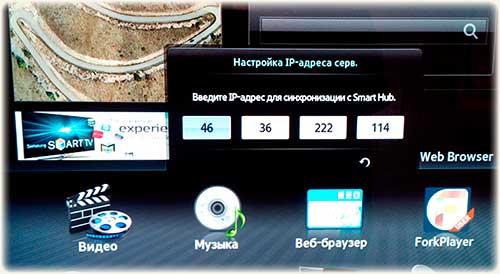 Для этого:
Для этого:
- Нажмите на пульте красную кнопку «A», чтобы вызвать окно авторизации.
- Наберите имя учетной записи «develop». Пароль должен появиться автоматически. Выберите «Вход».
- Нажмите кнопку «Tools» на пульте. Перейдите в раздел «Настройки».
- Откройте пункт «Разработка».
- Примите условия соглашения.
- Выберите настройку IP-адреса.
- Для синхронизации введите адрес 46.36.222.114 (или 85.17.30.89).
- Нажмите «Ок» и дождитесь завершения синхронизации приложения.
После завершения синхронизации необходимо закрыть Smart TV и включить его заново через некоторое время. При повторном включении вы увидите внизу несколько приложений ForkPlayer. После его запуска вы попадете в список сайтов и сервисов, с которых можно бесплатно воспроизводить видео на телевизоре.
Для наглядности вот вам видео, которое поможет разобраться, куда нажимать и что выбирать.
Способ установки приложения может меняться в зависимости от серии и даже моделей телевизоров Samsung. Например, на Samsung UE40D6100SW пароль не добавляется автоматически при вводе имени учетной записи «develop». Если вы столкнулись с такой ситуацией, попробуйте ввести в поле для пароля значение «111111».
На других моделях вместо кнопки «Tools» нужно нажимать на синюю кнопку «D», затем переходить в раздел «Разработка» и дальше выполнять шаги указанной выше инструкции. В серии телевизоров M 2017 года процедура вообще получила другой порядок действий.
- Откройте меню телевизора.
- Перейдите в «Настройки».
- Нажмите кнопку вверх на пульте и выберите пункт «Состояние сети».
- Переместите курсор влево и откройте «Настройки IP».
- Установите автоматическое получение IP-адреса. Если этот параметр выбран изначально, не меняйте его.

- Спуститесь к настройкам DNS и выберите «Ввести вручную».
- Введите адрес 85.17.30.89. Между числами нажимайте на стрелку вправо, чтобы перемещаться в следующий блок.
- Нажмите «Ок». Дождитесь завершения повторного подключения.
Важно: этот способ не работает на прошитых роутерах, которые предоставляют провайдеры. Кроме того, оператор связи может блокировать изменение DNS, так что вы не сможете выполнить эту операцию. Но обычно никаких проблем с настройкой не возникает.
Чтобы попасть в ForkPlayer необходимо запустить приложение DivanTV. По умолчанию значки большинства сайтов выключены. Чтобы их добавить:
- Нажмите на красную кнопку «A» на пульте.
- Перейдите в «Настройки».
- Выберите «Настройки стартового меню».
- Нажимайте на виджеты, чтобы вывести их на стартовый экран.
- Вернитесь назад и выберите любое приложение, чтобы проверить работу ForkPlayer.

Для понимания – еще одно видео, в котором пользователь показывает, что этот способ работает.
Если ни одна из указанных инструкций вам не помогла, пишите о проблеме в комментариях с указанием точной модели. Будем разбираться вместе, как еще Samsung пытается помешать нам наслаждаться всеми возможностями Smart TV.
Можно вообще обойтись без ForkPlayer и настроить на телевизоре IPTV – мы уже рассказывали подробно, как это сделать.
Приложение ForkPlayer для телевизоров LG, поддерживающих функцию Смарт ТВ, на сегодняшний день является чрезвычайно популярным среди пользователей. Это связано с тем, что через данный виджет вы получите доступ к огромному количеству телеканалов абсолютно бесплатно, а также сможете смотреть фильмы, видеозаписи и слушать музыку из интернета или любого устройства, которое подключено к телевизору или входит в домашнюю сеть.
В принципе, все это доступно и без приложения ForkPlayer. Данные возможности могут вам предоставить и другие программы, имеющиеся в телевизоре Smart TV изначально, или дополнительно скачанные и установленные. Однако для всего вышеперечисленного вам потребуется устанавливать сразу несколько программ. ForkPlayer же содержит в себе все эти возможности и вам не нужно будет переключаться с одного виджета на другой.
Однако для всего вышеперечисленного вам потребуется устанавливать сразу несколько программ. ForkPlayer же содержит в себе все эти возможности и вам не нужно будет переключаться с одного виджета на другой.
ForkPlayer 2.5 для Smart TV
На данный момент самой современной версией программы ForkPlayer является версия 2.5, которая была выпущена еще в 2014 году. В ближайшее время есть вероятность того, что будет выпущено обновление приложения, которое сделает работу с файлами, управление и установку виджета через смену DNS более простой и удобной для пользователя.
Раньше у большинства пользователей было установлено приложение ForkPlayer 2.0 для Смарт ТВ. По сравнению с ним в версии 2.5 добавилось следующее:
- Вы можете создавать вкладки, которые позволят вам сохранить информацию при выходе из программы. Для того чтобы они начали работать необходимо перейти в настройки и выбрать пункт «Начальная группа». Там следует включить возможность «Продолжать работу с того же места»;
- Во время поиска данных виден его процесс.
 Потому, если вы обнаружили нужный вам файл, вы можете остановить поиск, нажав кнопку Return;
Потому, если вы обнаружили нужный вам файл, вы можете остановить поиск, нажав кнопку Return; - Вы можете настроить программу под себя, установить яркость, цвет и фоновое изображение;
- Более удобная панель навигации, которая позволяет вернуться в предыдущий раздел, нажав на определенную кнопку;
- При загрузке данных видна зеленая полоска, отображающая процесс загрузки.
Установка через смену DNS
Настроить программу ForkPlayer на телевизорах от компании LG, поддерживающих функцию Смарт ТВ, можно несколькими способами и настройка через смену DNS – один из них. При этом следует учитывать год выпуска телевизора и его операционную систему. В зависимости от этих нюансов будет отличаться и инструкция по настройке.
Первый способ
Так, если вы обладаете телевизором Smart TV от компании LG, работающим на операционной системе WebOS или Netcast, который был выпущен, начиная с 2010 года по сегодняшний день, инструкция по настройке через смену DNS будет следующей.
- Зайдите в меню телевизора на WebOS;
- Перейдите во вкладку, отвечающую за настройку подключения Смарт ТВ к сети интернет;
- Выберите пункт «Сервер ДНС»;
- В появившееся окошко введите один из указанных ниже адресов ДНС. При этом стоит учесть, что в зависимости от ДНС адреса будет запускаться определенная программа. Так, если вы введете 85.17.30.89, то запуститься сама программа ForkPlayer. Если же ввести ДНС адрес 217.79.190.156 – запуститься неофициальный магазин ForkStore, где будет и приложение.
- Если вы ввели ДНС 217.79.190.156, то в появившемся окне вам нужно будет перейти в раздел «Премиум». В нем вы сможете найти и запустить Россия Телевидение, Первый автомобильный, Радио или vTuner.
Второй способ
Если же вы обдаете телевизором LG Netcast Smart TV с операционной системой WebOS или Netcast версии 2.0, 3.0, 4.0 или 4.5, то процесс установки виджета через смену DNS будет следующий:
- Зайдите в настройки сети в телевизоре, работающем на WebOS, и перейдите во вкладку Сетевой подключение;
- После этого вам нужно выбрать способ, при помощи которого был подключен телевизор Smart TV к интернету: проводной или беспроводной;
- Если вы подключены через провод и выберете соответствующий пункт, то перед вами появится запись, в которой говориться, что сеть подключена;
- Далее вам нужно будет выбрать список точек доступа или сетей;
- После этого вам нужно будет нажать на кнопку «Расширенные настройки»;
- На вашем экране появится настройка параметров подключения, в которой следует перейти во вкладку ручного ввода IP адреса DNS;
- Здесь вам нужно будет ввести номер ДНС 46.
 36.222.114;
36.222.114; - Если телевизор с операционной системой WebOS подключен через Wi-Fi сеть, нужно выбрать беспроводной тип подключения и ввести пароль, для подключения к интернету;
- После того, как Смарт ТВ подключится к интернету, в списке сетей также нужно будет выбрать расширенные настройки;
- Теперь введите IP адрес DNS;
- У вас на экране появится надпись, в которой будет говориться об ошибке подключения к серверу ДНС. По этому поводу переживать не следует. Необходимо просто подождать пару минут и повторить подключение. После этого все должно заработать. Если это не произойдет, то попробуете отключить и подключить Смарт ТВ снова.
- Когда все заработает, нажмите кнопку «Готово»;
- Чтобы запустить приложение, необходимо перейти во вкладку «Премиум», найти и запустить Россия ТВ, vTuner или Первый автомобильный.
Для того чтобы работать с приложением было удобней, установите на свой компьютер, ноутбук или смартфон Remote ForkPlayer и активировать RemoteFork в настройках телевизора.
ДНС для LG Smart TV
Если вы решите устанавливать программу при помощи смены ДНС, то вы должны учитывать, что не каждый адрес может подойти для вас и вашей модели Smart TV. В целом же, для настройки корректной работы программы можно попробовать прописать следующие ДНС:
Чтобы закрытые разделы, которые можно открыть только через замену ДНС, были более удобны при работе с ними, вы можете перейти в настройки приложения ForkPlayer для Смарт ТВ и подключить RemoteFork. Также вам нужно будет установить программу Remote ForkPlayer на компьютер. Так работать с приложением будет намного удобней.
Установка с флешки
Установить ForkPlayer можно не только через смену DNS, но и с флешки, но при этом следует учитывать, что контент будет ограничен. Чтобы получить полный доступ, потребуется установить на компьютер или другое устройство Remote ForkPlayer и запустить его. При этом опцию Remote ForkPlayer необходимо будет запустить в настройках Smart TV.
Способ №1
Так, если вам нужно установить с флешки ForkPlayer виджет на телевизор LG с операционной системой WebOS, необходимо будет выполнить следующие действия:
- На самой флешке необходимо распаковать архив, скачанный с http://obovse.ru/forkplayer/lg_forkplayer.rar;
- Войдите в собственный аккаунт на LG Smart TV;
- Подключите к телевизору флешку;
- Как только Смарт ТВ ее обнаружит, нажмите на пульте дистанционного управления кнопку с домиком и листайте вправо до тех пор, пока не найдете в списке Лаунчера виджет;
- Запустите приложение. Для полного доступа включите программу Remote ForkPlayer на компьютере и активируйте RemoteFork в телевизоре.
Способ №2
Если же ваш телевизор LG Smart TV обладает ОС Netсast и был выпущен в период с 2010 по 2013 год, необходимо действовать в соответствии с этой инструкцией:
- Распакуйте rar архив на флешке и подключите ее к LG Смарт ТВ, войдя в свой акаунт, как и в предыдущем варианте;
- После этого вам нужно будет перейти в «Мои приложения», которые расположены в правом углу снизу;
- Выберите раздел «Мои приложения на USB»;
- Запустите приложение, хранящееся на флешке;
- Чтобы получить полный доступ, необходимо установить и запустить на ноутбуке или другом устройстве Remote ForkPlayer, а также активировать опцию RemoteFork.

Если же телевизор с Смарт ТВ не видит ваше устройство, то попробуете отформатировать флешку или возьмите другую.
Телевизоры LG с технологией Smart TV позволяют без проблем использовать интернет и большинство интересующих материалов в сети. Но возможности стандартной операционной системы ограничены. Чтобы увеличить количество доступных функций и добавить бесплатные ТВ каналы для просмотра, устанавливают приложение ForkPlayer для LG Смарт ТВ. С его помощью стандартный телевизор превращается практически в компьютер с возможностью гибкой настройки под пользователя.
Возможности ForkPlayer для телевизоров LG
Программа ForkPlayer – адаптированный под телевизор браузер, позволяющий в удобном формате просматривать сайты и расширить возможности телевизоров LG. После установки приложения на ТВ, пользователю открываются следующие функции:
- настройка родительского контроля;
- поиск и просмотр фильмов через интернет;
- создание собственных плейлистов;
- настройка дизайна программы;
- серфинг поддерживаемых сайтов, включая Вконтакте;
- дополнительные подсказки и опции, упрощающие работу с ForkPlayer.

Использование программы позволяет превратить телевизор в персональный компьютер с возможностью изменения параметров и настроек. Главное преимущество Форк Плеер для LG Смарт ТВ – приложение полностью бесплатное.
Как установить ForkPlayer для LG Smart TV
Пользователям на выбор доступно три основных способа установки программы ForkPlayer. Наиболее простой метод подразумевает смену DNS, если телевизор работает на операционных системах WebOS или Netcast. Если способ не позволяет загрузить приложение, используют альтернативные варианты:
- установка с помощью IDE разработчика;
- прямая загрузка с флешки.
Установка через смену DNS для WebOS и Netcast
Для загрузки приложения на телевизор LG необходимо открыть раздел Smart TV и выполнить простую инструкцию:
- Выбрать пункт « Подключение к интернету ».
- Найти « Настройки подключения » и опцию « DNS сервер ».
- В появившемся окне ввести 85.17.30.89 или 195.
 88.208.101 для установки ForkPlayer. Или непосредственно 46.36.218.194 для запуска магазина приложений ForkStore.
88.208.101 для установки ForkPlayer. Или непосредственно 46.36.218.194 для запуска магазина приложений ForkStore. - В магазине программ необходимо выбрать одно из приложений, описанных в таблице (исходя из DNS сервера, который вы указали).
| Для всех DNS | Deezer, vTuner, Первый автомобильный |
| 195.88.208.101 | IVI |
| 85.17.30.89, 46.36.218.194 | Accu weather |
| 85.17.30.89, 195.88.208.101, 46.36.222.114 (для webOS 3.0, приставок LG) | Tvigle |
| 85.17.30.89 | Боевики и триллеры |
Если ни один из адресов сервера не подходит, необходимо проверить настройки роутера или провайдера. Оборудование автоматически может блокировать подключение.
Если приложения не отображаются, необходимо изменить регион в настройках Smart TV на Россию или Украину.
youtube.com/embed/CduBE1DaB88?rel=»/>”
Установка ForkPlayer на LG webOS через IDE разработчика
Альтернативный вариант для установки ForkPlayer – использование интегрированной среды разработки. При этом метод не требует изменения DNS сервера или использования флешки. Пошаговая инструкция для загрузки:
Выполнить нижеописанные действия на компьютере или ноутбуке.
- Установить актуальную версию Java для операционной системы.
- Обновить SDK webOS TV до последней версии.
- Если возникает ошибка Git, требуется скачать актуальную версию программы.
- Зарегистрировать новый профиль на сайте разработчиков webOS TV.
- Подключить ПК и ТВ к одной интернет сети.
После этого переходят к настройкам телевизора. Необходимо включить Smart TV и выполнить три простых шага:
- Скачать Developers Mode из магазина приложений LG Content Store.
Developers Mode из LG ContentStore

Запуск ForkPlayer с флешки
Более простой вариант установки подразумевает использование USB-накопителя. Флешка должна быть пустой и отформатированной. Пошаговая инструкция для загрузки ForkPlayer:
- Скачать архив программы на компьютер и разархивировать его.
- Вставить флешку в компьютер и переместить папку « Developer » из загруженного файла.
- Подключить USB к телевизору и нажать « Отмена », когда появится уведомление о новом устройстве.
- Зайти в Smart TV и найти новый виджет, который появился после подключения флешки.
- Нажать на него и дождаться установки ForkPlayer.
Виджет не появляется на старых версиях операционной системы и webOS 4 версии. Если наблюдаются проблемы с запуском программы, необходимо выполнить повторную авторизацию в учетную запись через расширенные настройки Smart TV.
Ошибки и проблемы при работе ForkPlayer
Поскольку IPTV относительно новая технология, пользователи регулярно сталкиваются проблемами в процессе использования ForkPlayer.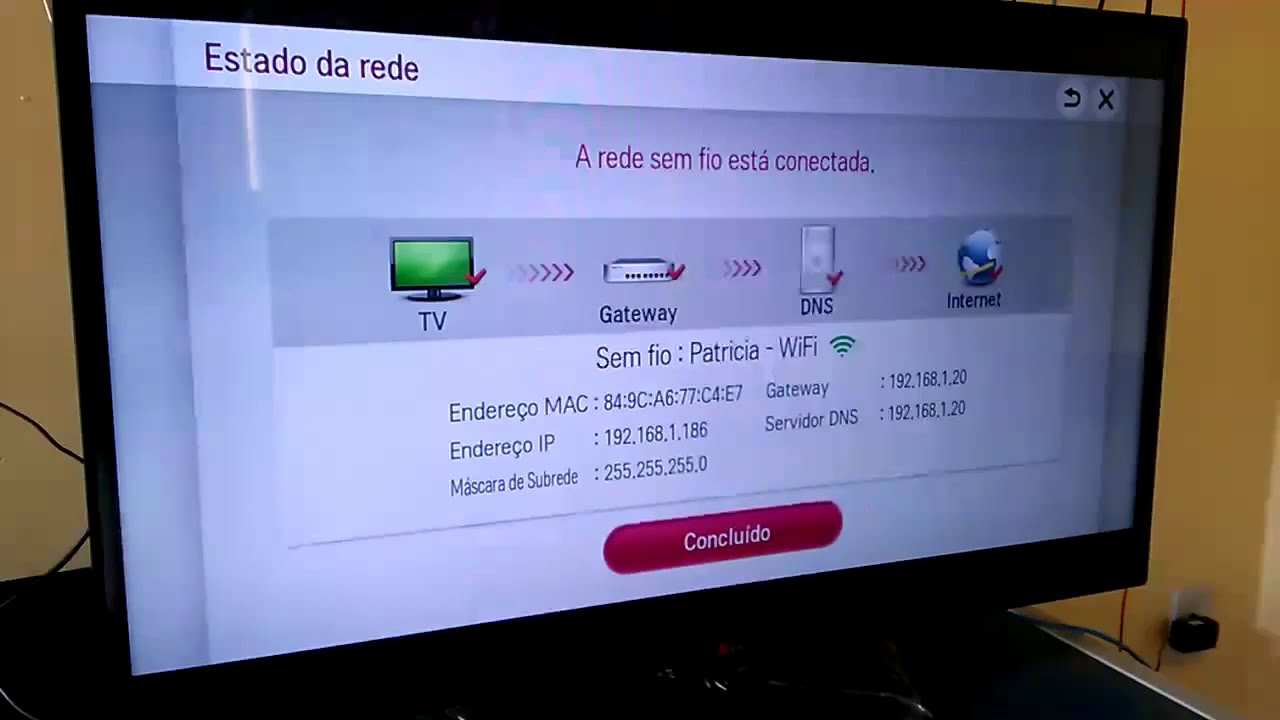 Наиболее распространенные вопросы, связанные с качеством и количеством работающих каналов, правильностью отображения картинки и принципом работы IPTV. Ниже описаны популярные проблемы и способы их решения.
Наиболее распространенные вопросы, связанные с качеством и количеством работающих каналов, правильностью отображения картинки и принципом работы IPTV. Ниже описаны популярные проблемы и способы их решения.
При воспроизведении всех IPTV – черный экран
При загрузке IPTV пользователи сталкиваются с проблемой черного экрана и отсутствия звука. Основные причины ошибки:
- Используется нерабочий IPTV или плейлист заблокирован. Примерно 80% публичных IPTV не работают из-за быстрой блокировки. Для решения достаточно проверить статус плейлиста в настройках, а если он заблокирован – выбрать новый.
- Неправильный формат видеоплеера. Если все выбранные плейлисты не отображаются, необходимо в настройках изменить тип плеера, после чего каналы должны загружаться.
Почему так много нерабочих IPTV
Создать трансляцию IPTV может любой желающий, но для этого необходимо покупать дорогое оборудование, арендовать помещение и вычислительные мощности, а также оформлять лицензию на деятельность. Все это выливается в крупную сумму, поэтому большинство бесплатных плейлистов работают нелегально. Пользователи самостоятельно находят проблемы в системах безопасности вещателей и делятся информацией с другими.
Все это выливается в крупную сумму, поэтому большинство бесплатных плейлистов работают нелегально. Пользователи самостоятельно находят проблемы в системах безопасности вещателей и делятся информацией с другими.
Легальные провайдеры IPTV ведут постоянную борьбу с утечками, блокируя сторонние потоки. Причем чем больше пользователей подключено к бесплатному плейлисту, тем быстрее его обнаруживают. В результате получаем систему, когда ежедневно появляются сотни постоянно обновляемых IPTV, которые оперативно блокируются провайдерами.
Для большего удобства просмотра телевидения в настройках приложения ForkPlayer включают опцию «Показывать рейтинг». После активации пользователь видит процентное соотношение рабочих каналов к общему количеству, а также показатель для каждого из разделов.
Ни одно видео не работает – черный экран
Часть пользователей испытывают проблемы при просмотре видео и фильмов. Вместо картинки отображается черный экран. Основные причины ошибки:
- На интересующем сайте используют кодеки, не поддерживаемые телевизором.
 Для проверки необходимо зайти на Кинокрад, Ютуб.
Для проверки необходимо зайти на Кинокрад, Ютуб. - Неверный формат плеера, который можно изменить в настройках. Для правильной работы необходимо выбрать Media или Html
В ряде случаев достаточно перезагрузить телевизор, после чего проблема черного экрана пропадет самостоятельно.
Сменился MAC-адрес, как вернуть старый
Восстановить старый MAC-адрес на новом устройстве LG можно в том случае, если информация была зарегистрирована в личном кабинете. Пошаговая инструкция для восстановления:
- Открыть раздел настроек и найти пункт МАС-адрес, после чего нажать «Отвязать».
- Ввести новое значение, которое отображается в настройках ForkPlayer.
- В разделе «Мои уведомления» подтвердить смену нового MAC на старый.
- Дождаться перезагрузки виджета, после чего данные изменятся.
Изменить показатель можно только на том устройстве, на котором он был зарегистрирован. Для восстановления старого MAC-адреса на новом телевизоре LG используют смену виджета на 195 и приложения Deezer, Tvigle, vTuner, ivi, Accu Weather и другие.
В завершение
Виджет ForkPlayer является незаменимым для владельцев телевизоров LG, которые хотят расширить список стандартных функций ТВ. После установки приложения появится возможность удобного просмотра сайтов, загрузки видео и бесплатных каналов. Но необходимо взвешивать все риски, поскольку неудачные изменения настроек могут вывести телевизор из рабочего состояния.
Установка Fork Player на Samsung Smart TV • MBARNETTE.COM
Если вы знаете, как установить ForkPlayer, вы можете получить бесплатный доступ к огромному количеству сайтов с фильмами и другим полезным сервисам со своего телевизора с поддержкой SmartTV.
Порядок установки ForkPlayer зависит от производителя, модели и даже сериала. Мы не можем рассматривать все возможные варианты, поэтому остановимся на общей процедуре добавления ForkPlayer на устройства от LG и Samsung .
Установка на LG
При добавлении приложения ForkPlayer учитывайте год выпуска устройства и установленной на нем системы.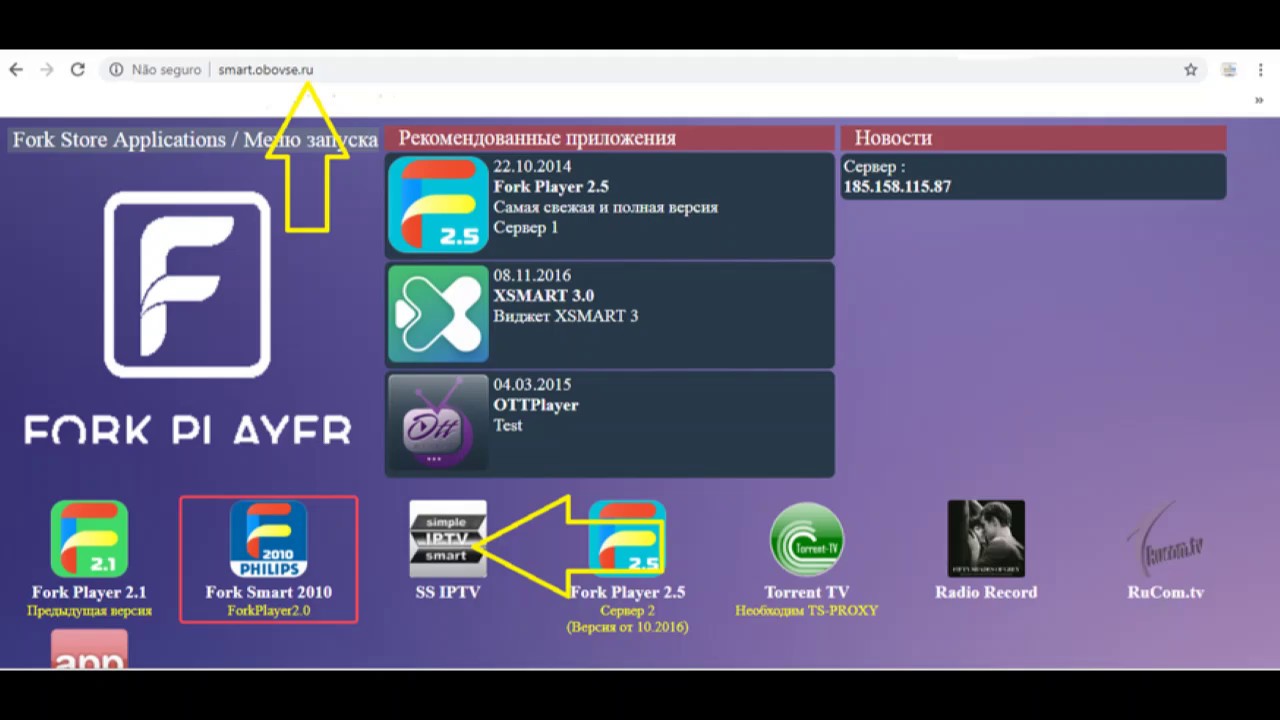 Для телевизоров LG выпущенных с 2010 года с WebOS или Netcast подходит эта инструкция:
Для телевизоров LG выпущенных с 2010 года с WebOS или Netcast подходит эта инструкция:
- Открыть Главное меню.
- Перейти в раздел настроек подключения Smart TV к Интернету.
- Выберите «DNS-сервер» .
- Введите значение 85.17.30.89.
- Сохраните конфигурацию.
Если после входа в этот DNS ForkPlayer не появляется в списке приложений, попробуйте выключить SmartTV, а затем снова включить. Или введите другой адрес:
Если вы настраиваете ForkPlayer на телевизорах LG с WebOS или Netcast 2.0-4.5, выполните следующие действия:
- Откройте настройки телевизора и перейдите на вкладку «Сетевое подключение» .
- Выберите метод, который используется для подключения устройства к Интернету.
- Выберите из списка точку доступа или сеть .
- Нажать на кнопку «Дополнительные настройки» .

- Перейдите на вкладку ручного ввода DNS.
- Введите 46.36.222.114.
При подключении к DNS на экране может появиться сообщение об ошибке. Не переживай. Подождите несколько минут и подключитесь снова. Если ошибка появляется снова, выключите телевизор Smart и снова включите его. Чтобы запустить приложение после установления соединения, откройте вкладку «Премиум» и выберите виджет vTuner, Russia TV или First Car.
ForkPlayer также можно установить на LG с флешки, но в этом случае его возможности будут существенно ограничены, и для их расширения потребуется установить RemoteFork, а затем активировать его на телевизоре.
Раз уж вы решили расширить мультимедийную библиотеку на Smart TV, посмотрите, какие еще бесплатные приложения можно установить: мы тщательно подготовили подборку.
Samsung Установка Владельцы телевизоров Samsung smart также могут воспользоваться приложением ForkPlayer и добавить бесплатные мультимедийные развлечения. Для этого:
Для этого:
- Нажмите на пульте дистанционного управления красную кнопку A , чтобы открыть окно входа в систему.
- Введите имя учетной записи «Разработать». Пароль должен появиться автоматически. Выберите «Вход».
- Нажать кнопку «Инструменты» на пульте дистанционного управления. Перейдите в раздел «Настройки».
- Открытая позиция «Разработка» .
- Принимаю условия соглашения.
- Выберите IP-адрес .
- Для синхронизации введите адрес 46.36.222.114 (или 85.17.30.89).
- Нажмите «ОК» и дождитесь завершения синхронизации приложения.
После завершения синхронизации необходимо закрыть Smart TV и через некоторое время снова включить его. Когда вы снова включите его, вы увидите несколько приложений ForkPlayer ниже. После его запуска вы попадете в список сайтов и сервисов, с которых можно бесплатно играть на ТВ.
Для наглядности вот подсказка, которая поможет вам понять, где нажать и что выбрать.
Способ установки приложения может отличаться в зависимости от серии и даже модели телевизоров Samsung . Например, на Samsung UE40D6100SW пароль не добавляется автоматически при вводе имени учетной записи «Develop» . Если вы столкнулись с такой ситуацией, попробуйте ввести значение в поле пароля «111111» .
На других моделях вместо кнопки «Инструменты» нажмите синюю кнопку D , затем перейдите к разделу «Разработка». продолжайте следовать шагам приведенных выше инструкций.В телевизорах серии M 2017 года порядок действий в целом изменился.
- Открыть меню ТВ .
- Перейдите в «Настройки» .
- Нажмите кнопку вверх на пульте дистанционного управления и выберите «Состояние сети».
- Переместите курсор влево и откройте «Настройки IP».

- Установите для автоматического получения IP-адреса. Если этот параметр выбран изначально, не меняйте его.
- Спуститесь в настройки DNS и выберите «Ввести вручную.”
- Введите адрес 85.17.30.89. Между числами щелкните стрелку вправо, чтобы перейти к следующему блоку.
- Щелкните « ОК». Дождитесь завершения повторного подключения.
Важно: этот метод не работает на маршрутизаторах с прошивкой, предоставляемых провайдерами. Кроме того, поставщик услуг может заблокировать изменение DNS, чтобы вы не смогли завершить эту операцию. Но обычно проблем с настройкой не возникает.
Для входа в ForkPlayer необходимо запустить приложение DivanTV. По умолчанию значки для большинства сайтов отключены. Чтобы добавить их:
- Нажмите красную кнопку A на пульте дистанционного управления.
- Перейдите в «Настройки» .

- Выберите «Настройки меню« Пуск »» .
- Щелкните виджеты, чтобы вывести их на начальный экран.
- Вернитесь и выберите любое приложение для проверки производительности ForkPlayer.
Для понимания. другой, в котором пользователь показывает, что этот метод работает.
Если ни одна из вышеперечисленных инструкций Вам не помогла, напишите о проблеме в комментариях с указанием точной модели.Разберемся вместе, как еще Samsung пытается помешать нам пользоваться всеми функциями телевизора Smart .
Можно обойтись без ForkPlayer и настроить IPTV на телевизоре. мы уже подробно рассказали, как это сделать.
ПриложениеTV для смарт-ТВ LG. «Комфортный телевизор» для LG Smart TV. А теперь поговорим о плеерах так флакон
. Приложение ForkPlayer для телевизоров LG, поддерживающих функцию Smart TV, чрезвычайно популярно среди пользователей.Это связано с тем, что через этот виджет вы получите доступ к огромному количеству телеканалов абсолютно бесплатно, а также сможете смотреть фильмы, видео и слушать музыку из Интернета или любого устройства, которое подключено к телевизору или входит домашняя сеть.
В принципе все это доступно без приложения ForkPlayer. Эти возможности могут предоставить вам другие программы, изначально доступные на SMART TV TV или дополнительно загруженные и установленные. Однако для всего вышеперечисленного вам потребуется установить сразу несколько программ.ForkPlayer также содержит все эти функции, и вам не нужно будет переключаться с одного виджета на другой.
ForkPlayer 2.5 для Smart TV
На данный момент самой современной версией программы ForkPlayer является версия 2.5, выпущенная еще в 2014 году. В ближайшее время есть вероятность, что обновление приложения будет обновлено, что сделает работу с файлами, управлением и установка виджета через DNS shift проще и удобнее для пользователя.
Ранее большинство пользователей устанавливали ForkPlayer 2.0 приложение для смарт-ТВ. По сравнению с ним в версии 2.5 добавлено:
- Вы можете создавать вкладки, позволяющие сохранять информацию при выходе из программы. Для того, чтобы они заработали, необходимо перейти к настройкам и выбрать пункт «Исходная группа».
 Должна быть включена возможность «продолжать работать с того же места»;
Должна быть включена возможность «продолжать работать с того же места»; - Во время поиска данных виден его процесс. Потому что, если вы нашли нужный файл, вы можете остановить поиск, нажав кнопку Return;
- Вы можете настроить программу под себя, установить яркость, цвет и фоновое изображение;
- Более удобная панель навигации, позволяющая вернуться в предыдущий раздел, нажав на определенную кнопку;
- При загрузке данных видна зеленая полоска, отображающая процесс загрузки.
Установка через DNS shift
На телевизорах от LG, поддерживающих функцию Smart TV, это можно сделать несколькими способами, и настройка через изменение DNS является одним из них. При этом следует учитывать год выпуска телевизора и его операционную систему. В зависимости от этих нюансов инструкция по настройке будет разной.
Первый способ
Итак, если у вас есть телевизор SMART TV от LG, работающий на или netcast, который был выпущен с 2010 года по сегодняшний день, инструкции по настройке через смену DNS будут следующими.
- Заходим в меню ТВ на WebOS;
- Зайдите во вкладку, которая отвечает за настройку подключения смарт-ТВ к интернету;
- Выбрать пункт «DNS-сервер»;
- В открывшемся окне введите один из следующих DNS-адресов. Следует учесть, что в зависимости от DNS-адреса будет запускаться определенная программа. Итак, если ввести 85.17.30.89, запускается сама программа ForkPlayer. Если ввести DNS-адрес 217.79.190.156 — для запуска неофициального магазина forkstore, где также будет приложение.
- Если вы ввели DNS 217.79.190.156, то в появившемся окне вам нужно будет перейти в раздел Премиум. В нем вы можете найти и запустить российское телевидение, первую машину, радио или втюнер.
Второй путь
Если у вас есть телевизор LG Netcast SMART TV с операционной системой webOS или Netcast версии 2.0, 3.0, 4.0 или 4.5, то процесс установки виджета через изменение DNS будет следующим:
Для работы с приложением удобнее было установить на свой компьютер, ноутбук или смартфон Remote ForkPlayer и активировать RemoteFork в настройках телевизора.
DNS для LG Smart TV
Если вы решили установить программу, использующую смену DNS, то необходимо учесть, что не каждый адрес может подойти вам и вашей модели Smart TV. В общем, для настройки корректной работы программы можно попробовать прописать следующий DNS:
- 46.36.222.114;
- 46.36.218.194;
- 46.36.220.208;
- 5.101.118.43;
- 85.17.30.89.
К закрытым разделам, которые можно открыть только через замену DNS, можно удобнее с ними работать, можно зайти в смарт-ТВ и подключить RemoteFork.Вам также потребуется установить на компьютер программу Remote ForkPlayer. Так работать с приложением станет намного удобнее.
Установка с флешкой
Установить ForkPlayer можно не только через смену DNS, но и с флешки, но при этом следует учитывать, что контент будет ограничен. Чтобы получить полный доступ, вам необходимо установить на компьютер или другое устройство Remote ForkPlayer и запустить его. В этом случае опцию Remote ForkPlayer нужно будет запустить в настройках Smart TV.
Метод № 1.
Итак, если вам нужно установить виджет флешки Forkplayer на телевизор LG с операционной системой WebOS, вам необходимо будет выполнить следующие действия:
- На саму флешку нужно распаковать архив, скачанный с http://obovse.ru/forkplayer/lg_forkplayer.rar;
- Войдите в свою учетную запись на LG Smart TV;
- Подключаем флешку к телевизору;
- Как только Smart TV обнаружит это, нажмите на пульте ДУ кнопку с домиком и листайте вправо, пока не найдете виджет в списке Lunes;
- Запустите приложение.Для полного доступа включите программу Remote Forkplayer на своем компьютере и активируйте RemoteFork на телевизоре.
Метод № 2.
Если ваш LG SMART TV TV имеет NetSast OS и был выпущен с 2010 по 2013 год, необходимо действовать в соответствии с этой инструкцией:
- Распаковать архив RAR на флешку и подключить к LG Smart TV, войдя в свой аккаунт, как в предыдущей версии;
- После этого вам нужно будет зайти в «Мои приложения», которые находятся в правом углу внизу;
- Выберите раздел «Мои USB-приложения»;
- Запустить приложение, хранящееся на флешке;
- Для получения полного доступа необходимо установить и запустить на ноутбуке или другом устройстве Remote ForkPlayer, а также активировать опцию RemoteFork.
Если телевизор со смарт-ТВ не видит ваше устройство, попробуйте отформатировать флешку или взять другую.
Все современные телевизоры этой марки работают на операционной системе LG WebOS, в которой уже установлены такие популярные приложения и виджеты, как Skype, прогноз погоды, курс доллара и так далее. Поскольку у каждого пользователя свои предпочтения, этот список можно корректировать.
Проще говоря, виджеты — это приложения, предназначенные для выполнения определенного действия.С их помощью можно значительно расширить возможности телевизора. Раньше для просмотра цифрового телевидения от Ростелекома или любого другого оператора необходимо было подключить услугу. Теперь вы можете наслаждаться просмотром любимых телеканалов, только установив нужное приложение.
ВАЖНО: Не бойтесь устанавливать их большое количество, потому что во внутренней памяти устройства хранится только его метка. Сама программа находится на виртуальных серверах разработчика.
Загрузка, установка и удаление
Скачать приложения для LG Smart TV TV можно как из их официального магазина, который есть в меню (LG Apps TV), так и со стороннего ресурса. Следует отметить, что скачанные из программы могут нанести устройству непоправимый вред, вплоть до его выхода из строя.
Программы, которые есть в официальном магазине компании, прошли тщательную проверку, поэтому они не опасны и на 100% работоспособны. Сразу можно найти виджеты, позволяющие смотреть телевизор без подключения дополнительных сервисов или настроек антенны.Безоговорочным лидером в этой сфере является Ростелеком. Для телевизоров LG разработано «забавное» приложение, содержащее 120 цифровых каналов.
Способы установки виджетов
Установите приложение ТВ одним из следующих способов:
- загрузка из официального магазина;
- с флешки.
Настройка виджета с LG Apps TV
После выбора определенного виджета необходимо убедиться, что он подходит для текущей версии WebOS TV.Для этого зайдите в настройки телевизора и выберите нужный пункт. Если софт соответствует желаемому, можно переходить к настройке виджета. Для этого нужно просто нажать на кнопку «Установить» и дождаться окончания процесса.
Установка приложения с флешек
Скачать приложение, скачанное со стороннего ресурса, на телевизор с веб-ОС можно только при наличии на нем специальной программы, например, такой как Simple Smart IPTV. Процесс установки виджетов с флешки будет следующим:
- Вставьте USB-накопитель в порт телевизора и активируйте Мои приложения.
- Щелкните значок, появившийся в правом верхнем углу, и выберите нужный список в правом верхнем углу.
После этого начнется процесс установки.
Как удалить приложение с LG Smart TV TV
Несмотря на то, что установленное приложение занимает минимум внутренней памяти ТВ, иногда их все же приходится удалять. Как правило, продумывают, как удалить приложение, запускаемое пользователем в момент, когда все установленные виджеты не размещаются на одной странице.В этом случае удаление ускорит доступ к остальным программам.
Вы можете удалить их одним из трех способов:
- Зайдите в меню приложения и выберите то, которое хотите удалить. Переместите его в правый верхний угол, пока не появится подсказка «удалить, перетащите сюда».
- На странице приложения нажмите кнопку «Изменить». Он находится в правом верхнем углу. Выберите виджет, который нужно удалить. Далее из возможного списка действий выберите «Удалить».
- Это самый простой способ.Он заключается в перетаскивании ненужного виджета на кнопку «Удалить», расположенную в правом нижнем углу.
Важно: Приложение полностью исчезнет со страницы только после подтверждения удаления.
Как уже было сказано выше, без регистрации в системе веб ОС установить какие-либо дополнительные приложения, будь то Skype, Забава от Ростелекома или какое-то другое, работать не будет. Регистрироваться поможет инструкция ниже.
Инструкции по регистрации в системе WebOS
Пройти регистрацию в системе достаточно просто.Для этого выполните несколько пунктов:
- Вызовите меню настроек, нажав соответствующую кнопку на пульте дистанционного управления.
- Затем выберите «Быстрый» — «Управление учетной записью» — «Создать учетную запись».
- В появившемся окне выберите Все элементы и нажмите «Согласен».
- Далее укажите адрес электронной почты, который будет использоваться как логин, дату рождения и пароль.
- Подтвердите регистрацию, перейдя на почту.
Все, регистрация пройдена.Теперь вы можете приступить к установке новых программ.
Заключение
Виджеты значительно расширяют возможности устройства. Так на телевизорах LG Smart TV, выпущенных после 2014 года, есть возможность установить Приложение Ростелеком-прикол. Это позволяет смотреть до 120 каналов. цифровое телевидение от Ростелекома. Для использования возможности достаточно установить программу на телевизор и своевременно вносить ежемесячную плату.
Сделать ошибку
Ссылка для скачивания Boyed Файл не соответствует описанию
LG Smart Share — это приложение, предназначенное для получения доступа к компьютерным файлам и отправки их на телевизор.Люди, купившие телевизоры LG, могут наслаждаться просмотром фотографий и видеороликов на большом экране. Кроме того, есть возможность запускать аудиофайлы.
Доступ к компьютеру можно получить через интерфейс LAN или Wi-Fi. Чтобы «поделиться» папкой с файлами, вам необходимо изменить настройки SMART SHARE. Достаточно указать каталог, а все остальное программа сделает в автоматическом режиме.
Системные требования
- CPU — 1,2 ГГц;
- RAM — 256 МБ; ОС
- — Microsoft Windows 10 и ниже;
- Архитектурная разрядка — 32/64 бит;
- Дополнительно — Подключение на LS.
Неважно, как телевизор к компьютеру будет подключен. Это может быть как Wi-Fi, так и LAN. Для быстрой обработки запросов рекомендуется установить видеокарту с объемом памяти не менее 64 МБ.
Основные функции
- Получение доступа к локальным дискам ПК;
- Работа с мультимедийными файлами;
- Доступ к съемным носителям;
- Создание библиотеки с кратким описанием файлов;
- Периодическое обновление приложения.
Преимущества
SmartShare Расширяет функциональные возможности LG Smart TV. Поэтому пользователям рекомендуется ознакомиться с его преимуществами. Благодаря программе пользователи могут настроить доступ к своему компьютеру. Таким образом можно будет просматривать компьютерные фотографии и презентации.
Если вы хотите посмотреть ранее загруженные фильмы, вы также можете воспользоваться программой. Сначала нужно настроить шары, а потом подключиться к этим папкам. После выбора фильма изображение появится на экране телевизора.При этом качество изображения и звука не меняется.
Еще одним преимуществом программы можно считать то, что она позволяет получить доступ к устройству, подключенному через порт USB. Это удобно, если вы хотите увидеть фотографии с камеры.
Важно отметить, что приложение SmartShare для ПК можно бесплатно загрузить с веб-сайта LG. При этом интерфейс программы интуитивно понятный, а все пункты меню на русском языке. Таким образом, с программой справится даже новичок.
недостатки
Приложение SmartShare, разработанное для смарт-ТВ, имеет ряд недостатков. Стандарты DLNA имеют различную конфигурацию, на каждый телевизор следует устанавливать только рекомендованное приложение. Таким образом, программы, предназначенные для телевизора LG, подходят только для этого телевизора.
При воспроизведении фильмов в HD могут возникнуть проблемы, так как некоторые устройства не читают этот формат. Следует отметить, что файлы с большим расширением лучше всего передавать на экран телевизора по локальной сети.
Как загрузить приложение
Чтобы начать загрузку программы для ПК, рекомендуется перейти на официальный сайт LG, который находится по адресу «http: // www.lg.com/en «. После загрузки главной страницы необходимо навести указатель мыши на раздел« Поддержка ». В появившемся меню нужно будет выбрать раздел« Драйверы, прошивки и программное обеспечение ».
На следующем шаге у пользователя появляется возможность загрузить две программы, а именно DLNA и Media Link. Для загрузки файлов нажмите на соответствующие кнопки.
Установка
Перед установкой продукта вам необходимо распаковать скачанный архив «lg_smartshare_wal_x.xx «(где xxx — версия продукта). Вы должны открыть папку и найти» setup.exe «.
Сначала появится мастер установки. В окне нужно будет нажать на» Далее »
На следующем этапе пользователь должен ознакомиться с лицензионным соглашением, а затем принять его. Если вы хотите прочитать текст, вы можете его распечатать. Нажав кнопку «Печать». Остается только нажать на кнопку «Да»
Затем вам нужно будет определиться с папкой для установки.После этого начнется процесс установки. По завершении установки пользователю необходимо будет настроить доступ к сервисам, поставив галочку в соответствующем поле, а также выбрать папку для шаров.
Настройка
После запуска программы пользователь может увидеть пустое окно. Чтобы разобраться, в какие папки следует размещать файлы, рекомендуется нажать на меню «Параметры».
В открывшемся окне будут расположены 4 группы настроек, а именно:
- Сервис.
- Параметры устройства.
- Разрешить или заблокировать другие устройства.
Чтобы выбрать папку с файлами, нужно перейти на вкладку «Общие файлы», а затем нажать на крестик.
В новом окне вы можете выбрать каталог с файлами. Для его «загнивания» осталось только установить галку и нажать «Применить».
Заключение
Владельцам телевизоров LG программа SMART Share придется по вкусу. Благодаря своей функциональности он позволяет запускать мультимедийные файлы на экране телевизора.Интуитивно понятный интерфейс не вызовет сложностей даже у новичков.
Единственное, что следует помнить, это то, что лучше настраивать сеть через LAN. Это связано с тем, что сигнал будет стабильным и перерывов не будет. Также лучше запускать видео в наиболее распространенном формате, так как у многих телевизоров есть ограничения.
И я не догадываюсь, что умственные способности техники скоро приблизятся к человеческим. И что тогда? Восстание машин?
Я не позволю лицам захватить власть над нами! Если в вашем доме поселился «умный» телевизор — Smart TV, не давайте ему «мозги» бездействовать (и тогда мало ли что составит электронная «голова» 🙂).Загрузите их поработать, хорошо, сегодня их предостаточно. Предлагаю вашему вниманию лучшие бесплатные приложения для Smart TV и телевизионных приставок. Некоторые из них заточены только под Android, как наиболее распространенную теле-ОС, но многие производятся для других платформ.
Twitch TV.
Браузер TV BRO специально разработан для Android TV. Он поддерживает голосовое управление и дистанционное управление, корректно отображается на большом экране веб-страницы и имеет встроенный менеджер загрузок.
Слайнет IPTV.
— Приложение для просмотра основных телепрограмм и любого другого видео на Smart TV. А еще — слушать музыку по радио. Вам не потребуются подписки и оплата, достаточно подключить телевизор к Интернету.
В арсенале SlyNet IPTV более 800 телеканалов и 1000 радиостанций по всему миру, несколько тысяч фильмов, бесплатные плейлисты. Жителям нашей страны доступны практически все популярные российские каналы: НТВ, ОРТ, 1 + 1, СТС и др.
Русскоязычный интерфейс программы. Для корректного воспроизведения контента необходимо дополнительно установить бесплатный XMTVPlayer.
VLC.
Мало кто не знает мультимедийный плеер, но не все знают, что он умеет работать и на Android TV, и на Tizen OS, и на Webos. Основное преимущество этого продукта — поддержка практически всех аудио и видео форматов без установки дополнительных кодеков.
VLC для ТВ включает фильтры и эквалайзер для коррекции звука.Также реализовано аппаратное ускорение, поддержка пользовательских плейлистов и субтитров. Есть настройки управления производительностью.
IVI — фильмы и телешоу в HD и ПОЛНОМ DH
Приложение как бы запрашивает для каждого телевизора. Ведь это грандиозная видеокарта — одна из самых больших среди аналогов. В нем собрано практически все: от фильмов любых жанров до раритетных телешоу. И он постоянно пополняется новинками.
Другими преимуществами IVI являются то, что программа поддерживает все типы ТВ-подключений к Интернету и не требует загрузки контента, который вы собираетесь просматривать на устройстве.
365 Body Workout.
Позволяет сэкономить на абонементе в тренажерный зал, потому что заботится о вашей физической форме. В его арсенале — комплекс упражнений для занятий фитнесом, несколько программ тренировок, индивидуальный график, полезные советы.
Упражнения иллюстрированы 3D-картинками с анимацией и сопровождаются голосовыми подсказками.
Если вы хотите расширить программу тренировок по сравнению с той, которая есть в бесплатной версии 365 BODY WORKOUT, дополнительный контент придется покупать.Стоит недорого.
Leankey Keyboard.
К сожалению, далеко не все производители смарт-телевизоров и консолей оснащают свою технику достойной визуальной клавиатурой. Если вам в этом плане не повезло, устанавливайте. Эта бесплатная экранная клавиатура имеет русский и латинский алфавит, полностью управляется с пульта, легко переключается между раскладками и позволяет использовать дополнительные кнопки на пульте, например, для быстрого доступа к меню.
Игры для ТВ.
Implosion — Never Lose Hope
— ролевая игра На тему спасения цивилизации от инопланетных захватчиков, игровой процесс которой, по словам разработчиков, выдерживает уровень игровых консолей. Так ли это, я не сужу, но если верить пользователям, графика в игре действительно хороша. Голос — тоже, хотя перевод оставляет желать лучшего.
Установка Implosion — Never Lose Hope бесплатна, но некоторый контент, если хотите, придется покупать отдельно.
Zombie Age 2.
— Аркада, суть которой заключается в освобождении города от орд ходячих мертвецов. Последний должен рубить мясо разных видов оружия и приносить заработок.
Установка игры, как и в предыдущем случае, бесплатна, но есть дополнительный платный контент.
Auralux: созвездия.
Большинство тех, у кого есть смарт-телевизор, все еще используют кабельное телевидение, даже не подозревая, что можно подключиться и настроить бесплатные каналы на смарт-ТВ С помощью приложения IPTV.
IPTV — прекрасное решение, с помощью которого можно смотреть телевизор в отличном качестве и, что самое главное, бесплатно. Возможны два варианта:
- sS IPTV-приложение;
- Винтера телепрограмма.
Оба способа позволяют просматривать каналы без ежемесячной платы, поэтому выбирайте сами.
Smart TV Смотрите бесплатные телеканалы, что вам нужно?
Итак, у вас есть телевизор со Smart TV и вы хотите смотреть каналы бесплатно. Вы задаетесь вопросом, что нужно для того, чтобы все работало, не покупая отдельный пакет у провайдеров? Понадобится немного, а именно:
- к телевизору можно подключиться к интернету;
- компьютер или ноутбук для изменения параметров доступа;
- базовые знания для использования LG Store;
- Плейлист со списком каналов.
Самая простая задача — определить список каналов. IPTV всегда пестрит предложениями, поэтому пробуйте разные варианты, что-нибудь найдете для себя.
Smart TV Бесплатные каналы Настройте IPTV
Для начала вам понадобится телевизор для подключения по Wi-Fi. Приложение поддерживает подключение по кабельному ТВ и Wi-Fi, никакой разницы в подключении нет. Теперь вы можете запустить само IPTV.
Просмотр каналов через Интернет-соединение возможно благодаря приложению SS IPTV.Для этого требуется список воспроизведения со списком каналов и параметров доступа, а также простая настройка телевизора. Изначально вам необходимо создать учетную запись, вам будет отправлено письмо на электронную почту, в которой необходимо подтвердить регистрацию, а затем полученные данные ввести в параметры подключения к телевизору. Благодаря авторизации пользователю открывается полный доступ ко всем приложениям.
После проделанной работы откроется доступ к магазину LG Store, именно в нем находится приложение SS IPTV. Вы должны запустить программу и щелкнуть Add-on.После недолгого ожидания пакет загрузится и установится, осталось запустить приложение.
При первом запуске приложения вы не сразу найдете список воспроизведения, потому что его нужно создать самостоятельно. Пользователь появится перед пользователем, тогда вам нужно:
- Следуйте в «Настройках».
- Выберите «Загрузить список воспроизведения».
- Щелкните «Создать список воспроизведения».
Что касается создания списка подходящих каналов, то есть два варианта:
- найти и ввести адрес самостоятельно в меню ТВ;
- синхронизируются по Wi-Fi с компьютером или ноутбуком и через него управляют списком каналов.
Адреса для плейлистов находятся на сайтах провайдеров IPTV или скачиваются с сайта SS IPTV по коду, но он каждый раз меняется. Количество внешних каталогов не имеет ограничений, а внутренних — только 1. Для загрузки каталогов внешних каналов рекомендуется:
- Откройте подменю «Контент».
- Выбрать пункт «внешний».
- Нажмите «Добавить».
- Укажите название созданной директории и ссылку.
Для добавления внутреннего списка необходимо:
- Откройте категорию «Общие» в настройках приложения.
- Нажмите «Получить».
Список будет действителен в течение дня или до тех пор, пока вы не создадите другой код. Его необходимо скопировать на сайте SS IPTV в раздел для редактирования плейлиста и нажать «Добавить».
LG Smart TV Бесплатные каналы с приложением Vintera TV
Smart TV Смотреть бесплатные каналы с Vintera TV в настройке и использовании намного проще, чем описанное приложение, так как в этой программе уже есть готовый список каналов, у вас нет нужно скачать плейлист.Выбор здесь небольшой, но многих пользователей устраивает.
Установить приложение сможет пользователь с любым уровнем подготовки.
Пошаговая инструкция:
- Зайдите в магазин LG Store.
- Найдите Винтера ТВ.
- Скачать заявку.
- Подождите, пока он установится.
После этого можно беспрепятственно приступить к просмотру, главное никогда не забывать, что телевизор должен быть постоянно подключен к Интернету.
Просмотр общедоступных каналов
Smart TV Бесплатные каналы Samsung Настройка многоканального телевидения возможна с помощью универсального метода, который работает для всех телевизоров.
На пульте дистанционного управления нажмите кнопку «Настройки», чтобы открыть настройки. В зависимости от модели кнопка может иметь другое название. Далее вам нужно:
- Найдите пункт «Каналы».
- Нажмите на автоматический поиск.
- Обозначьте источник «кабельного телевидения» или «антенны».
- В поле «Поставщик» выберите «Другой».
- Установите желаемый частотный диапазон.
- Выберите поиск каналов с аналоговым или цифровым сигналом.
- Нажимаем «выполнить» и ждем поиска.
Теперь вы можете просматривать множество каналов без абонентской платы, которые могут захватывать любой телевизор. IP TV имеет достаточно большой выбор, и в нем можно смотреть аналогичные каналы только в HD-разрешении. Не бойтесь экспериментировать с функциями Smart TV и выяснять, на что еще способен ваш «умный» телевизор.
Если у вас возникли вопросы по теме «Как настроить бесплатные каналы на Smart TV?» Вы можете задать их в комментариях.
Сегодня телевизоры с технологией SMART TV достигли многого. Они дают возможность просматривать телепрограммы в отличном качестве, что, конечно, подразумевает возможность записи и разводки эфира. Кроме того, в настоящее время существует масса дополнительных программ, которые выходят за пределы телеэкрана. По сути, телевизор стал не просто периферийным устройством, а центром домашних развлечений. По телевизору можно не только смотреть фильмы через соответствующее приложение, но и узнать прогноз погоды, прочитать новости, найти рецепт или сыграть.
LG Smart TV под управлением операционной системы WebOS
LG SMART TV работает под управлением операционной системы WebOS. На этой платформе уже предустановлены различные виджеты, а кроме того есть сторонние программы, которые также можно использовать при использовании телевизора. Однако для этого вам нужно знать, как получить к ним доступ, как установить и использовать. И, конечно, только некоторые из них свободно лежат.
Виджеты и программы для webos
Виджет для LG Smart TV — это графический модуль, небольшое и простое приложение, которое может выполнять ту или иную функцию, например, показывать дату и время, курс валюты, погоду, телевидение программа.В конце концов, это может быть просто ярлык, облегчающий доступ к приложению в целом, все как на ПК или смартфоне.
Чтобы установить программу на LG Smart TV, вам необходимо, чтобы ваш телевизор был подключен к Интернету
Ключевым отличием платформы WebOS от многих других операционных систем является удобство для разработчиков — практически любой может создать собственное приложение для ее установки. в Интернете. Конечно, среди них есть такие программы, как клиенты популярных социальных сетей, мессенджеры и так далее, но есть и такие, у которых относительно небольшое количество поклонников.Это региональные программы, небольшие игры и т. Д. Сегодня, кстати, все телевизоры LG Smart TV, продаваемые в наших российских магазинах, оснащены как глобальной программой (Skype, Facebook и др.), Так и локальной, с поддержкой русского языка (мы будем Вот возьми Иви и Яндекс.Музыку).
По назначению все приложения, используемые на LG Smart TV, можно разделить на следующие группы: социальные сети, IPTV, интернет-телефония, игры, погодные виджеты, электронное обучение, программы, с помощью которых можно смотреть фильмы и ролики в формате 3D, а также позволяют искать определенные видео.
Как это все сделать
Необходимо включить телевизор и в главном меню найти пункт Домашняя страница (Smart Home)
Итак, что делать.
Шаг первый: Необходимо включить телевизор и в главном меню найти домашнюю страницу (Умный дом).
Шаг второй. Вам необходимо выбрать раздел LG Smart World и перейти в заранее созданный аккаунт. Теперь на экране телевизора вы увидите списки приложений, которые доступны в России.
To do Step Third Выберите интересующую вас программу и нажмите кнопку «Установить».Если приложение платное, процесс установки подскажет, что нужно сделать, чтобы его оплатить.
После установки программа появится в папке Еще (БОЛЬШЕ), которая находится в разделе Умный дом. Дополнительная настройка Обычно не требуется.
Ручная установка приложений
Перед загрузкой любого приложения на любое устройство всегда следует убедиться, что это в принципе возможно, то есть устройство и программа совместимы.Иначе установленная программа просто не запустится, ее придется удалить. Узнайте характеристики LG Smart TV, если используете пульт ДУ. Войдите в меню настроек.
Если по каким-то причинам автоматическая загрузка по каким-то причинам не началась, а приложение у вас, однако, вы можете, вы можете попробовать установить его в ручном режиме. Чтобы прибегнуть к этому варианту, вам понадобится компьютер или ноутбук, подключенный к Интернету, а также флешка.
Установка через USB сложнее и занимает больше времени, но ничего сложного в этом нет.Сначала загруженные программы копируются на флешку, затем ее необходимо подключить к USB-разъему телевизора. В противном случае его можно подключить дополнительно на интерфейсной панели телевизора. Итак, флешка подключена. Теперь, если щелкнуть соответствующий значок, откроется окно, в котором отображаются все файлы, хранящиеся на флешке, при нажатии на которую начнется процесс установки. Далее установленное приложение или виджет можно использовать в обычном режиме.
Технология SMART TV — это возможность размещать телевизор в Интернете и на компьютерах, и на компьютерах, и на мобильных устройствах.Подобно смартфонам, в умных телевизорах есть собственный набор установленных приложений и возможность их загрузки из специального магазина. А также может поддерживаться управление жестами, голос. Некоторые телевизоры оснащены камерой, что дает пространство для расширения функциональности. Как правило, в таких телевизорах есть сетевой разъем Ethernet и Wi-Fi.
Какие приложения для Smart TV можно назвать лучшими.
Передовыми компаниями, производящими модели со Smart TV, являются Samsung и LG.Но у Sony, Panasonic, Philips и Toshiba своя среда. Кроме того, к любому обычному телевизору можно купить специальную приставку с ОС Android, которая превратит его в смарт-телевизор. У каждой платформы есть свои плюсы и минусы, но лучшие приложения для Smart TV будем рассматривать на примере Samsung и LG, как самые популярные и распространенные.
Samsung
Samsung В настоящее время для Samsung Smart TV используется операционная система Tizen, предлагающая следующие возможности:
- работа в Интернет-браузере с экрана;
- отправка фото и видео на телевизор с помощью смартфона;
- десятки игр;
- автоматика обнаружения оборудования;
- Планирование запуска приложения sAMSUNG;
- универсальный пульт управления всеми устройствами;
- онлайн-кинотеатр, спортивные трансляции, погода, облачный сервис и многое другое.
Samsung Smart TV TV — это не просто программа для просмотра видео, а мультимедийный центр, позволяющий обмениваться и просматривать контент интернет-сервисов, настраивать просмотр в соответствии с вашими интересами, обмениваться данными с компьютером и другими устройствами, получать информацию о событиях в мир, играйте в игры, выкладывайте фото в соцсети, совершайте видеозвонок. И делать все это, не вставая с дивана.
Приложения Smart TV Samsung доступны в магазине Samsung Apps, попасть можно в меню Smart Hub.Здесь же сортировка по категориям и возможность поиска. LG
LG
LG Webos ничем не уступает своему основному конкуренту. При этом цены у компании несколько ниже, чем у Samsung. Возможно, поэтому LG Smart TV так набирает популярность. Возможности, которые LG предлагает в своем Smart TV:
- функция «Быстрый старт» — экран Smart TV доступен сразу при включении телевизора;
- работать одновременно с несколькими приложениями;
- меню приложений для сортировки и упорядочивания;
- сохранение любимых телеканалов в Smart TV;
- универсальный пульт для разных устройств;
- пульт с колесиком, в управлении аналогичным компьютером с помощью компьютерной мыши;
- голосовой набор;
- увеличение детализации экрана во время просмотр;
- управление с помощью смартфона;
- обмен контентом со смартфонами.
Для LG Smart TV характерны простота интерфейса, удобное управление, широкие возможности настройки. Компания постоянно обновляет платформу, стремясь дать ей все больше возможностей и стабильности в работе.
Приложения доступны в магазине LG Store, перейти в который можно из главного меню Smart TV.
Обзор лучших приложений Smart TV
В настоящее время лучшие интернет-сервисы разрабатывают приложения для всех популярных платформ, поэтому существует ряд универсальных программ, и есть те, которые характерны только для конкретной платформы.
Интересные приложения для samsung:
Интересные приложения для LG:
Лучшие приложения для Smart TV, на которые необходимо обратить внимание владельцам телевизоров sAMSUNG, LG и других производителей:
Основной интерес для владельцев смарт-телевизоров Конечно, представляют онлайн-кинотеатры. Кто-то ищет бесплатный контент, кому-то нужны новые продукты или высокое качество. Устанавливайте разные приложения из рекомендуемых и выбирайте наиболее подходящие для вас.Игровые и информационные приложения актуальны, если ваша модель поддерживает удобное управление жестами и голосом. Если знаете интересные новинки для Smart TV, пишите отзывы и впечатления в комментариях.
Подключите Smart TV Philips к Интернету. Способы настройки телевизоров PHILIPS. Установка через ForkPlayer.
Занимает одно из лидирующих мест после таких компаний, как LG и Samsung. В последние годы компания развивалась в области разработки и создания современных смарт-телевизоров, которые не уступили бы конкурентам.
Телевизоры Philips, как и устройства других компаний-производителей, имеют массу возможностей и установленных программ. Однако некоторым может не хватить начального набора приложений, а это значит, что придется устанавливать дополнительные расширения. Именно об особенностях установки виджетов на Smart Philips мы решили сегодня поговорить.
Обычная установка
Как уже было сказано, телевизоры Philips и используемые в них технологии за последние годы развивались довольно большими темпами, в результате чего можно отдельно рассматривать старые и новые модели телевизоров.
Отличаются они, прежде всего, операционной системой, от которой зависит особенность установки различных дополнительных виджетов и приложений. Таким образом, на более старые модели вы можете установить только те виджеты для Philips, которые вы загружаете из галереи приложений компании, поскольку продукты другого производства этими устройствами не поддерживаются. Однако, как утверждают разработчики этих телевизоров и пользователи, в магазине вы можете бесплатно скачать и установить большое количество различных дополнений, которые полностью удовлетворят ваши пожелания.
Для установки приложений вам потребуется:
- Перейти в галерею приложений с главной страницы Smart TV;
- Выберите регион, в котором вы находитесь, а также необходимое приложение;
- Добавьте его на свою домашнюю страницу.
После этого вы можете найти его на своем телевизоре и начать пользоваться.
Установка с флешкой
Если по каким-то причинам установить на смарт ТВ программу из фирменного магазина не получается, можно скачать ее на флешку и попробовать установить с нее.Для его изготовления понадобится:
- Отформатируйте в системе FAT32;
- Создайте на нем папку Userwidget;
- Перенести в него архивы виджета с установочными файлами;
- Запускаем SMART TV на телевизоре и вставляем в него флешку;
- После того, как он распознает подключенное устройство, начнется установка виджетов, о чем станет известно благодаря сообщению, которое появляется на экране телевизора;
- После завершения установки появится еще одна надпись.Теперь вы можете запустить установленное приложение, которое находится в меню Smart TV.
Установка через ForkPlayer.
Также одним из наиболее распространенных способов установки виджетов для Philips Smart TV является установка с помощью программы ForkPlayer. Для использования этого метода вам потребуется:
- Зайдите в настройки сетевого подключения на телевизоре;
- Изменить указанный DNS на 046.036.218.194;
- Подождите, пока телевизор не подключится к сети. Если этого не произошло несколько минут — попробуйте перезагрузить компьютер;
- После подключения к сети запускаем программу Megago.Вместо этого вы начнете работать forkplayer;
- Если у вас телевизор 2008-2010 года выпуска, то вместо Мегаго нужно будет запустить через ТВигле отдельную оптимизированную версию программы Philips.
Довольно часто после смены DNS-адреса может отсутствовать подключение к сети, проблемы с подключением к ней или приложение вообще не будет работать корректно (не будут отображаться постеры и фильмы) для исправления потребуется чтобы сменить DNS и в вашем роутере.Для этого:
- В качестве основного DNS укажите 046.036.218.194;
- В качестве вторичного DNS: 8.8.8.8;
- Установите автоматические настройки Интернета и сохраните изменения.
Philips Smart TV на Android
Телевизоры Philips. Последние модели отличаются от своих предшественников тем, что они работают с базой данных Android. Такое решение производителей сделало «умные» телевизоры Philips весьма привлекательными для большого количества пользователей.
Во-первых, такие телевизоры стали привлекательнее внешне.Во-вторых, их интерфейс стал намного проще и понятнее для многих людей, владеющих смартфонами или планшетами, работающими на той же операционной системе. Вместе с операционной системой изменился магазин, где каждый может скачать и установить виджет. Сейчас для этого используется Google Play .. Программы устанавливаются как на ТВ, так и на смартфон или планшет.
Однако не стоит переживать, что вы не сможете использовать полюбившиеся приложения на старом Philips Smart TV. Галерея приложений для интернет-телевидения от Philips также присутствует в новых устройствах, поэтому вы можете самостоятельно решать, какое приложение и как вам скачать.К тому же у вас не возникнет проблем с установкой сторонних приложений с флешек или скачанных с других сайтов.
Philips — известный бренд. Нидерланды Компания существует с 1891 года и поставляет оригинальную техническую продукцию на рынки разных стран.
Все они отличаются качеством и продуманностью деталей. Не выпадают из этого списка и смарт-телевизоры.
В каждой модели используются собственные разработки и инновационные решения.Это касается качества изображения, звука, эргономики, безопасности и удобства пользователя. Не стоит вопрос об экологии: грамотное потребление электроэнергии, безопасная утилизация и т. Д.
Большинство современных «умных» моделей телевизоров Philips работают на базе общей операционной системы Android TV. В более ранних версиях (до 2014 года) и некоторых недорогих текущих моделях, использующих платформу Smart TV, в нее входят Myremote, SimplyShare, Net TV.
Настройки зависят от платформы, модели устройства.Ниже рассмотрим порядок действий в свете способов подключения.
Установка Smart TV Philips имеет два варианта технического исполнения.
Первый способ: беспроводной
Вы можете установить доступ к умному телевидению на домашнем экране через сеть Wi-Fi. Чтобы многочисленные приложения стали неотъемлемой частью Philips, вам необходимо воспользоваться помощью технических проводников, таких как:
- роутер с поддержкой сети Wi-Fi; Беспроводной адаптер
- (Mouth01).
Philips SMART TV Порядок подключения:
- Включить маршрутизатор.
- Найдите специальный разъем USB на боковой панели телефона.
- Вставьте переходник в разъем USB.
- Чтобы настроить предложение беспроводной связи, нажмите кнопку WHS на маршрутизаторе.
- Подождите около двух минут.
- Найдите в строке меню «Легкий доступ», подтвердите понравившуюся функцию кнопкой ОК (при необходимости по запросу введите и подтвердите ПИН-код.Нажимаем меню PIN — прим — вставляем предложенный PIN).
- При запросе ключа безопасности последовательность следующая: установить. Используем — ОК — набираем клавишу на ТВ консоли.
Эта программа действий позволит настроенному телевизору подключиться к домашней сети. Если более одного маршрутизатора — это более одного маршрутизатора, выбор сети выполняется с помощью кнопок сканирования. и легкий доступ.
Метод 2: Проводное соединение
В то же время для выхода из Smart требуется кабель ETHNERNET FTP и маршрутизатор.
- Подключаем роутер к телефонной и включаем проводник.
- Нажмите на пульте кнопку с изображением дома.
- Выберите «Настройки» — «Подключиться к сети».
- Следуйте пунктам меню и инструкциям на экране.
- Подтвердите запрос на согласие с условиями для пользователя.
Как настроить IPTV на телевизоре Philips
Настройка IPTV на телевизоре Philips. Осуществляется через виджет для Smart TV Forksmart.Последовательность действий следующая:
- Перейдите в настройки PHILIPS Setup.
- Нажмите параметры просмотра.
- Запишите цифры и буквы, появляющиеся на экране.
- Для этого нажмите кнопку «Домой» на пульте дистанционного управления.
- Перейдите во вкладку «Конфигурация». Иногда может возникнуть запрос PIN-кода. А если он не устанавливался вручную, то следует ввести параметры 1111, 0000, 1234.
- Здесь нужно выбрать «Поиск каналов», а затем «Переустановка каналов».
- Появится окошко с названием «Страна», необходимо найти мою страну. Если ваша задняя стенка устройства не указана в списке, то выберите Финляндия или Германия. В некоторых случаях может приехать Франция. Делается это для того, чтобы активировать меню кабельного ТВ, так как для СНГ оно официально не является официальным.
- После этого будет предложено «Выбрать кабель, если есть подключение к цифровой кабельной сети DVB-C». Так как цифровое телевидение входит в дом или квартиру по кабелю, то нужно выходить на «кабель».
- В следующем окне появится запрос «Запустить поиск каналов», а в нижней части экрана появятся две кнопки «Пуск» и «Настройка». Вам нужно нажать «Установки».
- Предлагаются два типа установки: «Автоматическая» и «Ручная». Вам нужно выбрать первое.
- Затем на вкладке «Частотное сканирование» включите «Быстрое сканирование».
- Для того, чтобы показывать и аналоговые телеканалы, необходимо выбрать «Вкл.» В пункте меню «Аналоговый канал».
- И в самом низу экрана нажимаем «Готово».»
Примерно через десять минут все программы будут настроены.
Настройка Smart TV на Philips TV
Опция Smart TV превращает современный телевизор в миникомпьютер, который позволяет просматривать видео и онлайн-страницы с плазменного экрана. В комплектации К. конкретной модели всегда есть инструкция, в которой обычно описывается способ подключения умного телевидения.
- Первое, что нужно сделать, это подключить устройство к сети через кабель или через роутер Wi-Fi.
- Далее на панели управления нажмите кнопку «Домой», перейдите в меню «Конфигурация».
- Вот заходим в «подключение к сети» и выбираем наиболее приемлемый способ. Если ваше устройство подключено к Интернету через кабель, то «проводное», если через роутер, то «беспроводное».
- Если подключение осуществляется через Wi-Fi, то потребуется ввести пароль к подключенной сети.
- После подключения ТВ панели к Интернету нужно обновить ПО Проще говоря «прошивка» ТВ.Там будет проверяться и поиск обновлений и, при необходимости, обновление системы.
- На данном этапе настройку Smart TV можно считать завершенной, теперь для дальнейшей работы необходимо произвести следующие действия: На консоли нажать «Домой» и перейти во вкладку «Обзор Net TV».
Настроить современные телевизоры достаточно просто. Практически вся линейка Philips имеет простой и понятный интерфейс. Приведенные выше алгоритмы настройки телеканалов и подключения к Интернету подходят практически для всех моделей PHILIPS.
Настройка канала на телевизоре Philips не требует специальных знаний. Достаточно следовать простым инструкциям. Автоматическая настройка каналов экономит время и упрощает процесс настройки.
Вам понадобится
Инструкция
Выберите «Настройки канала». Затем — «Автоматическая настройка» и «Пуск».
Цифровое телевидение имеет несомненные преимущества перед аналоговым: это качество передаваемого изображения, большая устойчивость к помехам, а также другие, менее важные плюсы.
Однако, чтобы оценить качество цифрового телевидения, у вас должен быть телевизор последнего поколения. В качестве примера попробуем настроить цифровые каналы на телевизоре Philips.
Быстрая навигация по артикулу
Меню ТВ
- Прежде всего, вам нужно попасть в меню ТВ: Для этого нажмите кнопку «Дом»;
- Далее вам нужно найти в меню пункт «Конфигурация» и в появившемся меню найти строку «Установка», а затем «Настройки канала».Именно в этот момент вы можете настроить как аналоговые, так и цифровые каналы.
Установка и обновление каналов
Следующим шагом является то, что вам нужно выбрать, будете ли вы использовать переустановку каналов на телевизоре или будете только обновлять.
- При выборе переустановки все установленные каналы удаляются и устанавливаются заново. Для первоначальной настройки естественно выбрать этот режим. Цифровые каналы будут настроены в первой сотне, а затем аналоговые.
- Обновление лучше использовать при перенастройке. В этом режиме все установленные каналы останутся, а новые будут находиться в конце списка каналов.
Продолжить настройку
- Далее вам будет предложено выбрать страну (выбрать Финляндию) в принципе можно взять произвольную страну, в которой есть официальное кабельное цифровое телевидение.
- Далее выбираем «кабель» (если вдруг этот пункт не появился, значит вы неправильно пропустили страну).
- На следующем шаге необходимо настроить параметры поиска, чтобы вы могли правильно настроить цифровые каналы. Скорость передачи установлена ручная (а сама скорость 6875).
Выбор сканирования
Частотное сканирование возможно в двух вариантах: быстрое и полное.
- Полная проверка займет слишком много времени, поэтому устанавливайте «быстро». Частоту сети снова выбираем вручную и цифровое значение — 290,00;
- Далее, если вы хотите настроить не только цифровые каналы, но и аналоговые, то отметьте их;
- Наконец, нажмите «Готово», и начнется поиск каналов.
Обычно поиск длится примерно 15 минут. По его окончании вы можете вернуться в верхнюю часть меню и увидеть настроенные цифровые каналы.
Поделиться статьей С друзьями в Соц. Сети:Зная, что телевизор Philips обладает высоким потенциалом технических возможностей, многие его владельцы рано или поздно задаются вопросом, как самостоятельно, без посторонней помощи, настроить Smart TV на телевизор Philips. После всего этого настройка SMART позволяет получить многофункциональное интеллектуальное телевидение с доступом к безграничному количеству интернет-ресурсов.
Установка Smart TV Philips имеет два варианта технического исполнения.
Первый способ: беспроводной
Вы можете установить доступ к умному телевидению на домашнем экране через сеть Wi-Fi. Чтобы многочисленные приложения стали неотъемлемой частью Philips, вам необходимо воспользоваться помощью технических проводников, таких как:
- роутер с поддержкой сети Wi-Fi; Беспроводной адаптер
- (Mouth01).
Philips SMART TV Порядок подключения:
- Включить маршрутизатор.
- Найдите специальный разъем USB на боковой панели телефона.
- Вставьте переходник в разъем USB.
- Чтобы настроить предложение беспроводной связи, нажмите кнопку WHS на маршрутизаторе.
- Подождите около двух минут.
- Найдите в строке меню «Легкий доступ», подтвердите понравившуюся функцию кнопкой ОК (при необходимости, по запросу, введите и подтвердите ПИН-код. Нажмите меню ПИН-код — прим. — введите предложенный ПИН-код).
- При запросе ключа безопасности последовательность следующая: установить.Используем — ОК — набираем клавишу на ТВ консоли.
Эта программа действий позволит настроенному телевизору подключиться к домашней сети. Если более одного маршрутизатора — это более одного маршрутизатора, выбор сети выполняется с помощью кнопок сканирования. и легкий доступ.
Метод 2: Проводное соединение
В то же время для выхода из Smart требуется кабель ETHNERNET FTP и маршрутизатор.
- Подключаем роутер к телефонной и включаем проводник.
- Нажмите на пульте кнопку с изображением дома.
- Выберите «Настройки» — «Подключиться к сети».
- Следуйте пунктам меню и инструкциям на экране.
- Подтвердите запрос на согласие с условиями для пользователя.
Как настроить IPTV на телевизоре Philips
Настройка IPTV на телевизоре Philips выполняется через виджет для Smart TV Forksmart. Последовательность действий следующая:
- Перейдите в настройки PHILIPS Setup.
- Нажмите параметры просмотра.
- Запишите цифры и буквы, появляющиеся на экране.
На примере телевизора Philips PFL-8404H
1. Нажимаем на пульте кнопку «Домик» и попадаем в меню.
2. Выбрать в меню «Конфигурация».
3. «Установка».
4. «Настройки канала».
5.«Автоматическая установка».
6. Пуск.
7. «Переустановка каналов». В этом случае настройки текущих каналов будут удалены, и все каналы будут найдены снова. Список каналов будет располагаться, начиная с 1-го пути, как и при поиске. Аналоговые каналы будут располагаться в следующей сотне после цифровых. Выберите этот режим, когда телевизор включен. Или для полной перенастройки.
«Обновить каналы» — В этом случае настроенные каналы останутся на своих местах! Новые найденные каналы будут добавлены в список после существующих. Выберите этот режим, если вы не хотите терять текущие настройки канала.
8. Финляндия. Вы можете выбрать любую страну, в которой официально транслируются цифровые кабельные каналы.
Внимание — в России такого вещания нет. (и даже когда появится — надо будет дождаться пока производитель сделает обновление в прошивке ТВ)
9.«Кабель». Если такого пункта меню нет, это означает, что либо вы выбрали страну без цифрового кабеля, либо ваш телевизор не имеет ресивера DVB-C.
10. «Установки». Не начинайте поиски! Первые «Установки»!
11. Скоростной режим передачи — «Ручной».
12. Скорость передачи — «6,875».
13. Частота сканирования.«Быстрое сканирование». Вы можете оставить «полное сканирование» и пропустить следующие два шага. Но учтите, что полное сканирование займет около получаса!
14. Частотный режим сети — «ручной».
15. Частота сети — «290,00».
16. Аналоговые каналы — «Вкл.». В противном случае будут обнаружены только цифровые каналы.
Wireless Review bluetooth-наушники — Рейтинг лучших моделей, беспроводная технология →
Если на вашем телевизоре Philips с функцией Smart TV (Android TV) нет встроенного адаптера Wi-Fi для подключения к Wi-Fi, то телевизор можно подключить к Интернету с помощью кабеля питания.Конечно, вы можете купить внешний фирменный адаптер для телевизора Philips, и тогда он будет подключен к роутеру по беспроводной сети.
Но если роутер находится недалеко от телевизора, если не сложно проложить сетевой кабель Можно легко подключить телевизор к роутеру с помощью сетевого кабеля. Кстати, такой кабель должен идти в комплекте с роутером. Правда, обычно она короткая. Если вам нужен длинный сетевой кабель, вы можете его купить. Обычно в магазинах, где продают компьютеры, без проблем можно зажать нужный вам кабель.
Если не получается протянуть кабель от роутера, то посмотрите, поддерживает ли ваш телевизор Philips соединение Wi-Fi. Об этом он написал в этой статье.
Еще как вариант, если у вас есть лишний Wi-Fi роутер, то можно или в. Ставьте его возле телевизора, и подключайте их сетевым кабелем. Маршрутизатор получит доступ в Интернет по Wi-Fi от вашего основного роутера и передаст его по кабелю на телевизор Philips.
Кабель от интернет-провайдера можно подключить сразу к телевизору.И интернет заработает. Но при условии, что ваш провайдер использует технологию динамического IP-соединения. Если у вас PPPOE, L2TP, PPTP то телевизор такие подключения поднимать не будет. Потребуется роутер.
Подключение телевизора Philips к роутеру кабелем
Возьмите сетевой кабель. Подключите один конец маршрутизатора к разъему LAN, а второй — к сетевому разъему телевизора. На моем телевизоре Philips 43pus7150 / 12 сетевой разъем подписан как Network .
Просто подключите роутер к телевизору.
На пульте дистанционного управления приставки нажмите кнопку «Домой» Чтобы открыть Smart TV, и пролистайте до самой Низы, там будут установки. Выберите Проводные и беспроводные сети .
Выберите элемент Проводной или Wi-Fi и нажмите стрелку вправо.
Выберите элемент Проводной .
TV установит соединение с роутером. Если все подключается, просто выберите Complete .
Вот и все. Телевизор подключен к Интернету. Вы можете смотреть онлайн-фильмы, настраивать просмотр фильмов с компьютера, открывать сайты в браузере, устанавливать программы и игры в Android TV и т. Д.
Если телевизор не подключается к Интернету, проверьте надежность подключения сетевого кабеля. Также проверьте, работает ли роутер. Вы можете подключить интернет например к компьютеру, на котором бы убедились, что все работает.
Инструкции по установке и обновлению Adobe Flash Player на ТВ.Что такое форк-плеер для lg smart tv
Как установить приложения на LG Smart TV
Основные функции Виджет Fork Player для LG Smart TV и Webos Smart TV:
1. Это программа для просмотра фильмов онлайн на LG Smart TV.
2. Воспроизведение онлайн-видео с сайтов: bigmir, BRB.To (FS.TO), EX.UA, Tree TV, HDKINOTEATR, Экранка, Moiserialy Net, KinoMax, Video XXX .
3. Поиск видео с функцией быстрого поиска.
4. Выбор качества (720p, 480r, 360r) при проигрывании ссылок vk и youtube.
Установка приложения на LG Smart TV Следуйте инструкциям ниже.
Запуск приложения с флешки на новом LG C Webos
1.Поиск ForkPlayer. .
3. На телевизоре войдите в свою учетную запись SmartTV LG.
4. Вставьте флешку в разъем телевизора.
5. Когда появится сообщение о подключении нового USB-устройства, нажмите Stay (Остаться).
6. Вы найдете виджет в списке обедов на девятой позиции.
Запуск приложения с флешки на LG 2010-2013 C Netcast
1. Загрузите ForkPlayer. .
2. Распаковать архив в USB Flash Root.
3. Подключите флешку к телевизору.
4. На телевизоре войдите в свою учетную запись в SMART TV LG.
5. Перейдите в раздел «Мои приложения» в правом нижнем углу.
7. Запускаем приложение ForkPlayer
* Очень часто телевизор LG не видит флешку с приложениями, возможно поможет полное форматирование или замена флешки на другую.
Приложение ForkPlayer для телевизоров LG, поддерживающих функцию Smart TV, чрезвычайно популярно среди пользователей. Это связано с тем, что через этот виджет вы получите доступ к огромному количеству телеканалов абсолютно бесплатно, а также сможете смотреть фильмы, видео и слушать музыку из Интернета или любого устройства, которое подключено к телевизору или входит домашняя сеть.
В принципе все это доступно без приложения ForkPlayer. Эти возможности могут предоставить вам другие программы, изначально доступные на SMART TV TV или дополнительно загруженные и установленные.Однако для всего вышеперечисленного вам потребуется установить сразу несколько программ. ForkPlayer также содержит все эти функции, и вам не нужно будет переключаться с одного виджета на другой.
ForkPlayer 2.5 для Smart TV
На данный момент самой современной версией программы ForkPlayer является версия 2.5, выпущенная еще в 2014 году. В ближайшее время есть вероятность, что обновление приложения будет обновлено, что сделает работу с файлами, управлением и установка виджета через DNS shift проще и удобнее для пользователя.
Ранее большинство пользователей устанавливали приложение ForkPlayer 2.0 для Smart TV. По сравнению с ним в версии 2.5 добавлено:
- Вы можете создавать вкладки, позволяющие сохранять информацию при выходе из программы. Для того, чтобы они заработали, необходимо перейти к настройкам и выбрать пункт «Исходная группа». Должна быть включена возможность «продолжать работать с того же места»;
- Во время поиска данных виден его процесс. Потому что, если вы нашли нужный файл, вы можете остановить поиск, нажав кнопку Return;
- Вы можете настроить программу под себя, установить яркость, цвет и фоновое изображение;
- Более удобная панель навигации, позволяющая вернуться в предыдущий раздел, нажав на определенную кнопку;
- При загрузке данных видна зеленая полоска, отображающая процесс загрузки.
Установка через DNS shift
Настроить программу Forkplayer на телевизорах LG, поддерживающих функцию Smart TV, можно несколькими способами, и настройка смены DNS — один из них. При этом следует учитывать год выпуска телевизора и его операционную систему. В зависимости от этих нюансов инструкция по настройке будет разной.
Первый способ
Итак, если у вас есть телевизор SMART TV от LG, работающий на операционной системе WebOS или Netcast, выпущенной с 2010 года по сегодняшний день, инструкция по настройке смены DNS будет следующей.
- Заходим в меню ТВ на WebOS;
- Зайдите во вкладку, которая отвечает за настройку подключения смарт-ТВ к интернету;
- Выбрать пункт «DNS-сервер»;
- В открывшемся окне введите один из следующих DNS-адресов. Следует учесть, что в зависимости от DNS-адреса будет запускаться определенная программа. Итак, если ввести 85.17.30.89, запускается сама программа ForkPlayer. Если ввести DNS-адрес 217.79.190.156 — для запуска неофициального магазина forkstore, где также будет приложение.
- Если вы ввели DNS 217.79.190.156, то в появившемся окне вам нужно будет перейти в раздел Премиум. В нем вы можете найти и запустить российское телевидение, первую машину, радио или втюнер.
Второй путь
Если у вас есть телевизор LG Netcast SMART TV с операционной системой webOS или Netcast версии 2.0, 3.0, 4.0 или 4.5, то процесс установки виджета через изменение DNS будет следующим:
Для работы с приложением удобнее было установить на свой компьютер, ноутбук или смартфон Remote ForkPlayer и активировать RemoteFork в настройках телевизора.
DNS для LG Smart TV
Если вы решили установить программу, использующую смену DNS, то необходимо учесть, что не каждый адрес может подойти вам и вашей модели Smart TV. В общем, для настройки корректной работы программы можно попробовать прописать следующий DNS:
- 46.36.222.114;
- 46.36.218.194;
- 46.36.220.208;
- 5.101.118.43;
- 85.17.30.89.
В закрытые разделы, которые можно открыть только через замену DNS, можно пройти удобнее при работе с ними, можно зайти в настройки приложения ForkPlayer для смарт-ТВ и подключить RemoteFork.Вам также потребуется установить на компьютер программу Remote ForkPlayer. Так работать с приложением станет намного удобнее.
Установка с флешкой
Установить ForkPlayer можно не только через смену DNS, но и с флешки, но при этом следует учитывать, что контент будет ограничен. Чтобы получить полный доступ, вам необходимо установить на компьютер или другое устройство Remote ForkPlayer и запустить его. В этом случае опцию Remote ForkPlayer нужно будет запустить в настройках Smart TV.
Метод № 1.
Итак, если вам нужно установить виджет флешки Forkplayer на телевизор LG с операционной системой WebOS, вам необходимо будет выполнить следующие действия:
- На саму флешку нужно распаковать архив, скачанный с http://obovse.ru/forkplayer/lg_forkplayer.rar;
- Войдите в свою учетную запись на LG Smart TV;
- Подключаем флешку к телевизору;
- Как только Smart TV обнаружит это, нажмите на пульте ДУ кнопку с домиком и листайте вправо, пока не найдете виджет в списке Lunes;
- Запустите приложение.Для полного доступа включите программу Remote Forkplayer на своем компьютере и активируйте RemoteFork на телевизоре.
О компании: Мультимедийный браузер ForkPlayer 2.5
Установка
— Samsung Smart TV 2010-2014г. (C-H) series
1. Откройте Smart Hub.
2. Авторизация Логин: Разработка, Пароль PlumbingPand Text …
3. Нажмите Инструменты.
4. Выберите последнюю строку «Разработка» и нажмите ОК.
5. Перейдите в «Настройки IP-адреса сервера» и введите ip — 46.36.222.114 или 85.17.30.89
6. Нажмите «Синхронизировать приложение пользователя»
7. После синхронизации вы можете установить другие приложения, открыв ForkPlayer 2.5 \ ForkStore
— Samsung Smart TV 2015.SP. (J) серия (установка с флешки)
1. Нужна флешка.
2. Создайте на флешке папку USERWIDGET.
3. Загрузите файл sforkplayer2.57e.zip. Если вам все еще нужен виджет, то в Интернете вы можете найти другие zip-архивы виджетов.
Распаковывать архив не нужно!
4.Копируем виджет Zip Archive в папку USERWIDGET на флешке
5. Вставляем флешку в телевизор и ждем пока установятся виджеты
6. После установки виджетов извлекаем флешку, чтобы потом их снова установить после перезагрузите телевизор.
— Samsung Smart TV 2015.SP. (J) Серия C версия 1421-1422 (понижающая версия ПО)
1. Скачать по https://yadi.sk/d/rtfrqshcmlf56
2. На флешке в корень закидывать папки с прошивкой.Входим в меню ТВ находим обновления, обновляем с USB. Ждем окончания прошивки. Телевизор сам включится и включится. Маленький знак нажмите ОК. Потом обнови еще раз через меню. Не забываем после обновления вытащить флешку.
3. Далее ставим виджеты с флешки по смарт ТВ Самсунг 2015-го. (J) серия (установка с флешки)
— LG Smart TV 2010-2015 (Netcast, Webos) Запускается с флешки, постоянно нужна флешка
1.Распаковать http://obovse.ru/forkplayer/lg_forkplayer.rar в корень флешки.
2. На ТВ вводим свой аккаунт в SmartTV LG Store.
3. Вставьте флешку в разъем телевизора.
4. Приложение появится в разделе «Мои приложения» (Netcast) или на главном экране в полосах внизу (кнопка House на пульте дистанционного управления) (WebOS).
5. В некоторые разделы можно войти. быть включенным в настройки ForkPlayer2.5, опцией RemoteFork и запускать на компьютере или Android программу Remote ForkPlayer
— LG Smart TV 2010-2015 (Netcast, Webos) Запуск через смену DNS
1.Заходим в телевизор в настройках подключения к интернету
2. Находим там пункт «DNS сервер»
3. Вводим туда один из этих DNS.
85.17.30.89 — Запуск напрямую ForkPlayer
217.79.190.156 — Запуск ForkStore (неофициальный магазин приложений, включая ForkPlayer)
Или устаревший DNS (не рекомендуется) — 46.36.222.114, 46.36.218.194, 46.36.220.208, 5.101.118.43
4. В разделе Премиум находим и запускаем одно из таких приложений.
Первый Автомобильный, Телевидение и Радио России, ВТУнер
премиум_РОССИЯ.
Или Accu Weather (для DNS 85.17.30.89, 217.79.190.156)
— Если эти приложения отсутствуют, убедитесь, что страна использования смарта в настройках указана Украина или Россия
— Если при запуске выше указанного Приложения ForkPlayer, он не запускается, проверьте, не заблокирован ли DNS вашим роутером или провайдером
— Sony Smart TV (Opera Store, Android)
Первый способ
1. Измените настройки сети DNS на 85.17.30.89 или 217.79.190.156
2.Найдите в опере приложение Lifeshow, вместо него должен быть запущен ForkPlayer
3. Если нет, то проверьте, наш ли провайдер DNS или роутер nslookup
Второй путь
1. Зайдите в Occar / Tools / URL Loader
2. В URL В поле загрузчик вводим http://operatv.obovse.ru/2.5/
Третий способ, с добавлением ForkPlayer в список приложений (метод работает и у Sony на android)
1. Регистрируемся на Publish. tvstore.opera.com
2. Получаем ID разработчика в Opera Store на вашем телевизоре или дома.Minu (Меню -> О себе)
Этот ID действителен всего 15 минут, по истечении времени нужно повторно получить его, нажав на #ID
3. Получив ID делаем привязку нашего устройства на сайте зайдя к разработчику ID
4. T Сайт: http://forkplayer.tv Дата основания: 6 ФЕВРАЛЯ 2013 г.
Установка на LG.
При добавлении приложения applicationPlayer учитывайте год выпуска устройства и установленной на нем системы. Для выпускаемых с 2010 года телевизоров LG с ОС WebOS или Netcast подойдет такая инструкция:
- Открыть главное меню .
- Перейти в раздел « Параметры подключения» Smart TV к Интернету.
- Выберите «DNS-сервер» .
- Введите значение 85.17.30.89.
- Сохраните конфигурацию.
Если после ввода этого DNS ForkPlayer не появится в списке приложений, попробуйте выключить SmartTV, а затем снова включить. Или введите другой адрес:
- 79.190.156;
- 36.222.114;
- 36.218,194;
- 36.220.208;
- 101.118.43;
В зависимости от адреса устанавливаются разные приложения. Если 85.17.30.89 добавляет напрямую forkplayer, то 217.79.190.156 ставит неофициальный магазин ForkStore, из которого сам плеер должен будет скачать.
Если вы настраиваете ForkPlayer на телевизорах LG с WebOS или Netcast 2.0-4.5.5, выполните следующие действия:
- Откройте настройки ТВ и перейдите во вкладку. «Сетевое подключение» .
- Выберите метод, используемый для подключения устройства к Интернету.
- Выберите из списка точку доступа или сеть .
- Нажать на кнопку «Дополнительные настройки» .
- Перейдите на , вкладку ручного ввода DNS.
- Введите 46.36.222.114.
При подключении к DNS на экране может появиться сообщение об ошибке. Не переживай. Подождите несколько минут и повторите подключение. Если ошибка снова исчезнет, выключите SMART TV и снова включите.Чтобы запустить приложение после подключения соединения, откройте вкладку Премиум и выберите виджет VTUner, Россия ТВ или первый автомобильный.
Forkplayer также можно установить на LG с флешки, но в этом случае его возможности будут существенно ограничены, и для их расширения вам нужно будет установить программу RemoteFork, а затем активировать ее на телевизоре.
Поскольку вы решили расширить мультимедийную библиотеку на Smart TV, посмотрите, какие еще можно установить бесплатные приложения: мы тщательно подготовили подборку.
Установка на samsung
ВладельцыSAMSUNG TV с функцией Smart TV также могут использовать функции приложения ForkPlayer и добавлять бесплатные мультимедийные развлечения. Для этого:
- Нажмите на Красный Рем. Кнопка «А» Для вызова окна авторизации.
- Наберите имя учетной записи «Разработка». Пароль должен появиться автоматически. Выберите «Вход».
- Нажать кнопку «Инструменты» На пульте Перейдите в раздел «Настройки».
- Открыть позицию «Разработка» .
- Примите условия договора.
- Выберите , настройте IP-адрес .
- Для синхронизации введите адрес 46.36.222.114 (или 85.17.30.89).
- Нажимаем «ОК» И ждем, пока приложение синхронизируется.
После завершения синхронизации необходимо закрыть Smart TV и через некоторое время снова его включить. При включении вы увидите ниже несколько приложений ForkPlayer.После его запуска вы попадете в список сайтов и сервисов, с которых можно бесплатно воспроизводить видео на телевизоре.
Для наглядности вот вам видео, которое поможет разобраться, куда нажимать и что выбирать.
Способ установки приложения может отличаться в зависимости от серии и даже модели телевизора SAMSUNG. Например, на Samsung UE40D6100SW пароль не добавляется автоматически при вводе имени учетной записи «Разработка» . Если вы столкнулись с такой ситуацией, попробуйте ввести значение в поле пароля. «111111» .
На других моделях вместо кнопки «Инструменты» нужно нажать синюю кнопку «D» , затем перейти в раздел «Разработка» И затем выполнить действия, указанные выше. В серии телевизоров М 2017 процедура вообще получила другую процедуру.
- Открыть ТВ меню .
- Перейти к «Настройки» .
- Нажмите кнопку «Вверх» на пульте дистанционного управления и выберите «Состояние сети».
- Переместите курсор влево и откройте «Настройки IP».
- Установить автоматическое получение IP-адреса. Если этот параметр выбран изначально, не меняйте его.
- Спуститесь в настройки DNS и выберите «Ввести вручную».
- Введите адрес 85.17.30.89. Между числами щелкните стрелку справа, чтобы перейти к следующему блоку.
- Щелкните « ОК». Дождитесь завершения повторного подключения.
Важно: Этот метод не работает на прошитых роутерах, предоставляющих провайдеров.Кроме того, оператор связи может заблокировать смену DNS, поэтому вы не сможете выполнить эту операцию. Но обычно проблем с настройкой не возникает.
Чтобы попасть в ForkPlayer, необходимо запустить приложение Divantv. По умолчанию большинство сайтов отключено. Чтобы добавить их:
- Нажмите красную кнопку «A» На пульте дистанционного управления
- Перейти к «Настройки» .
- Выберите «Настройки меню Пуск» .
- Нажмите виджеты, чтобы отобразить их на стартовом экране.
- Вернитесь назад и выберите любое приложение для проверки рабочего игрока.
Для понимания — еще одно видео, в котором пользователь показывает, что этот способ работает.
Если ни одна из этих инструкций вам не помогла, напишите о проблеме в комментариях с указанием точной модели. Разберемся, как еще Samsung пытается помешать нам пользоваться всеми функциями Smart TV.
Можно вообще обойтись без форкплеера и настроить на IPTV TV — мы уже подробно рассказывали, как это сделать.
Технология Smart TV открывает перед пользователем бесконечное количество возможностей. С появлением этой функции просмотр телевизора превратился в нечто большее, чем обычный досуг любимых телеканалов. Сегодня любой желающий может взаимодействовать с телевизионными технологиями и самостоятельно выбирать «программу». Потребители все чаще используют сторонние проигрыватели для просмотра сериалов и фильмов на большом экране в любое время. Как установить флеш-плеер на LG Smart TV? Ведь без этой технологии просмотр потокового видео невозможен.В современных моделях Flash Player прошивка встроена в прошивку, но мы поговорим о тех телевизорах, которые работают на WebOS. Как установить плеер в таком случае? Попробуем разобраться вместе. В этом вам поможет разобраться небольшая инструкция.
Инструкции по установке
Чтобы запустить проигрыватель виджетов для просмотра потокового видео на телевизорах LG с Webos, вам необходимо сделать следующее:
- Распакуйте файл LG_Webos_ottPlayer.zip в корневую папку USB-накопителя.Если у вас нет этого файла, просто возьмите имя в поисковике и скачайте архив с официального сайта.
- Войдите в Smart TV LG под именем своей учетной записи.
- Теперь нужно вставить флешку в выход ТВ.
- Как только появится сообщение об обнаружении нового устройства, нажмите «Домой» на панели дистанционного управления и пролистайте боковые кнопки, пока не найдете в списке запуска.
Если вы владелец модели Самсунг, настройка практически не отличается.Кроме того, вы можете прочитать о.
Важно! При первом запуске вам необходимо ввести имя вашего устройства, чтобы сайт мог вас идентифицировать. Имя необходимо ввести только один раз, и вы можете изменить его прямо на сайте.
Что делать дальше?
Как установить флеш-плеер на телевизор? Если вы уже запустили виджет, ознакомьтесь с инструкциями по следующим действиям:
- Зайдите в настройки. Здесь нужно спросить логин и пароль.Данные для регистрации должны полностью совпадать с теми, которые вы использовали ранее.
- Здесь в настройках можно настроить другие дополнительные параметры. После каждого изменения необходимо нажимать «ОК» на пульте дистанционного управления. Чтобы сохранить поля имени поля и пароля, вам нужно выбрать клавишу «ОК» на экранной клавиатуре и нажать ту же кнопку на пульте дистанционного управления.
Важно! Если вы внесли изменения и нажали кнопку «Назад» на пульте дистанционного управления, изменения не будут сохранены.Если вы выполнили все необходимые настройки, можете смело нажимать красную кнопку на пульте. Все изменения должны быть сохранены.
- Если вы правильно заполнили данные, вы автоматически перенаправитесь на портал ottplayer.es и ваше устройство зарегистрируется. Он всегда будет отображаться в списке инструментов в разделе сайта.
- После привязки плейлиста нужно обновить данные с помощью красной кнопки пульта ДУ.
Важно! Помните, что такой дорогой технике нужен грамотный уход.Нельзя бездумно использовать какое-либо средство для его очистки. Чтобы вы не спровоцировали поломку панели, мы подготовили специальный обзор,.
Stock foot
Теперь вы можете наслаждаться просмотром потокового видео, используя только доступные элементы управления для навигации!
В этом материале мы расскажем об очень интересном приложении под названием IPTV Remote ForkPlayer. Вы узнаете, что нужно этой программе и как с ней работать. Что ж, в конце страницы вы можете скачать Forcpleer по прямой ссылке для компьютера.Причем устанавливать его не обязательно, просто распакуйте архив и запустите файл.
Вкратце, Remote Forkplayer необходим для подключения SmartTV (например, Samsung, Philips, Panasonic, Sony или LG) к сетевому хранилищу, компьютеру или ноутбуку в домашней локальной сети. В результате «умный» телевизор получает доступ к базе данных с огромным количеством фильмов, музыки и т.д.
Положительные черты:
- воспроизведение качественного контента;
- прослушивание музыки из сетевого хранилища;
- работа с ФС Компьютера, подключенной к той же сети;
- нет необходимости постоянно входить в систему при подключении к NAS или обычному ПК;
- при взаимодействии с Remote Forkler ваш телевизор сильно выгружается, так как ему не нужно хранить большое количество файлов в памяти.
Итак, мы рассмотрели основные преимущества программы, теперь можно переходить непосредственно к ее установке.
Как установить Remote Fork Player TV
Как мы уже говорили, устанавливать forkplayer не нужно. Это портативная сборка. Однако для его запуска необходимо выполнить несколько простых шагов. Вот они:
- Распаковать скачанный архив с Форклером в любую папку.
- Запустите исполняемый файл, создав двойной LCM для файла, указанного на снимке экрана ниже.
В итоге, если вы все сделали правильно, программа отображается в системном трее. Больше не будет запускаться.
Внимание, как только Remote Forkplayer запустится, обязательно разрешите ему доступ к сети. В появившемся окне брандмауэра нажмите «Разрешить доступ».
Готово! Можно использовать наш вилочный погрузчик Remotot. Главное, не забудьте подключить к нему SmartTV. Но перед тем как начать, давайте проверим, все ли работает правильно.Для этого в трее делаем PCM на иконке программы и выбираем пункт Open Test.
Если все работает правильно, вы увидите соответствующее сообщение в автоматически открывшемся браузере.
Важно: Remote Fork Player должен запускаться только из-под учетной записи с административными полномочиями. Если этого не сделать, появится ошибка.
Обзор программы
Чтобы «подружить» Remote Fork Player DNS и SmartTV, нужно установить точно такое же приложение и на телевизор.Наша задача рассмотреть конкретно для Windows.
Если щелкнуть ПКМ на значке утилиты в ОС TREE, то мы увидим пункт «Загрузить список воспроизведения». Именно здесь будут показаны все устройства, на которых установлена серверная часть форкплеера. На данный момент их нет.
Также в контекстном меню есть пункт «Плагины». Именно с их помощью можно значительно расширить функционал программы. В нашем случае это: AcetorrentPlay и Seasonvar.
Первое дополнение дает нам возможность просматривать контент в хорошем качестве напрямую с торрент-раздачей, и без скачивания, в потоковом режиме.Для этого используйте Ace Stream. Второе решение дает доступ к множеству различных телешоу.
Thvp Bit Torrent System необходима для перекодирования торрент-соединений в стандартное онлайн-видео. Другими словами, вы смотрите фильмы с торрента без его предварительной загрузки.
Чтобы открыть пульт, самому Forcpleer нужно сделать двойной LCM на значке программы в системном трее. В результате вы увидите следующее:
В верхней части окна находятся настройки автозапуска автозапуска при запуске Windows и автозагрузки Thvp Bit Torrent.Ниже приведены данные, которые нам нужно ввести во вторую программу, установленную на SmartTV.
Следим за параметрами DLNA. Именно эта функция должна обеспечивать взаимодействие между линиями LAN (SmartTV, ноутбук, компьютер и т. Д.).
Если щелкнуть по строке: «Настроить», откроется окно, в котором папки будут указаны извне. Именно эти справочники станут доступны смарту. Итак, нажмите «Добавить».
Сразу после нажатия кнопки откроется проводник Windows с выбором каталога.Нам нужно указать папку и нажать «ОК».
Как видите, выбранные наборы отображаются в нашем списке. Отсюда вы можете удалить их.
Для того, чтобы SmartTV TV не «видел» другой «мусор» (немедиафайлы) Указываем список форматов, которые нам нужно отображать. Остальное будет скрыто от общего доступа.
ВНИМАНИЕ: Для подтверждения изменений не забудьте нажать на кнопку с надписью «Сохранить».
Технологическая технология распознавания речи, которой оснащены телевизоры LG Smart TV AI, облегчает доступ к контенту и сервисам — теперь искать их намного проще.Больше не нужно переключать сотни ненужных каналов в поисках своих близких. Теперь просто вслух попросите телевизор найти нужный вам контент — диктуйте текст, а не набирайте его.
Каналы LG Plus
Доступ к более чем 200 федеральным, региональным, зарубежным и тематическим телеканалам собственного производства. Треть всех каналов представлена в качестве HD / FHD. 30 телеканалов можно смотреть бесплатно на постоянной основе. Всем новым пользователям сервиса, не имеющим подписок в MEGOGO, в подарок предоставляется подписка «Максимум» на 3 месяца.Телевизионный сервис нового поколения разработан MEGOGO исключительно для смарт-телевизоров LG на базе WebOS.
Кнопка Ivi.
Кнопка Ivi.
Включить приложение IVI на LG Smart TV AI стало просто! Теперь на консоли вашего телевизора есть отдельная кнопка. С приложением IVI вам будет доступна огромная библиотека фильмов, телешоу и мультфильмов, классических хитов и последних новинок.
Быстрый старт
Не забудьте включить режим «Быстрый старт» в разделе Общие> Настройки, и при следующем включении телевизора LG Smart TV AI будет доступен моментально.
* Можно потратить лишнее электричество.
Главное меню
Главное меню
Нажмите кнопку HOME на панели управления, и на экране появится главное меню LG Smart TV AI. Зайдите в рекомендованные онлайн-кинотеатры или в главное меню, откройте Магазин LG или воспользуйтесь поиском и загрузите любое другое приложение, которое вам нравится.
Запущенные приложения
Легко вернуться к использованию ранее запущенных приложений.Многозадачность LG Smart TV AI позволяет работать одновременно с несколькими приложениями — открывать и складывать их по мере необходимости.
Мои приложения
Мои приложения
Прокрутите главное меню вправо, и вы увидите все установленные вами приложения, а также функции искусственного интеллекта LG Smart TV. Измените порядок приложений, чтобы в дальнейшем открывать наиболее часто используемые.
Мои телеканалы
Включите ваш любимый телеканал, вызовите меню LG Smart TV AI и нажмите «Добавить канал», чтобы появилось меню LG Smart TV AI.Теперь вам не нужно сортировать сотни каналов, чтобы найти свой любимый — легко и быстро запускайте их через меню
.Мой контент
Добавьте фильмы и телешоу, которые вы хотите посмотреть, в разделе «Добавить контент». Нажмите «Добавить контент» и выберите интересующий вас фильм.
Как изменить DNS Настройки DNS для LG TV
В этом руководстве описаны основные шаги по настройке KeepSolid SmartDNS на LG Smart TV. Мы не можем гарантировать бесперебойную работу нашего сервиса на каждом LG Smart TV из-за большого разнообразия моделей LG Smart TV и аппаратных ограничений, связанных с регионами.
Важное примечание перед началом изменения настроек DNS для телевизора LG
Процесс настройки DNS для LG TV прост. Однако, прежде чем вы начнете вносить какие-либо изменения, вы должны сохранить исходные настройки DNS с вашего телевизора LG. Они понадобятся вам на тот случай, если вы захотите вернуться к исходным настройкам.
Чтобы разблокировать потоковые сервисы с помощью нашего приложения KeepSolid SmartDNS, , вам необходимо зарегистрировать свой IP-адрес . Узнайте, как управлять своим IP-адресом в приложении KeepSolid SmartDNS и в вашем пользовательском офисе KeepSolid здесь.
Также мы рекомендуем вам заблокировать DNS-серверы Google ( 8.8.8.8 и 8.8.4.4 ) на вашем маршрутизаторе, иначе вы не сможете обойти географические ограничения и получить доступ к желаемому контенту.
Как сменить DNS-сервер на LG Smart TV
- Прежде всего, вы должны запустить свой LG Smart TV и нажать кнопку Menu на пульте дистанционного управления телевизора.
- После этого выберите Настройки на экране телевизора> выберите Все настройки .
- Затем вы должны перейти в сеть и щелкнуть WiFi Connections .
- Теперь нажмите Advanced WiFi Settings> Edit .
- В появившемся окне вы должны заполнить поле IP-адрес IP-адресом из того же диапазона IP-адресов, что и у вашего маршрутизатора. Для этого вам следует использовать IP-адрес вашего маршрутизатора, но изменить последнюю группу цифр. Например, ваш маршрутизатор имеет IP-адрес 291.279.2.2 , вы должны ввести что-то вроде 291.279.2.222 .
- После этого в поле Subnet Mask укажите маску сети вашего маршрутизатора (обычно — 255.255.255.0 ).
- Затем вы должны заполнить поле Gateway реальным IP-адресом вашего маршрутизатора.
- И последнее, но не менее важное: в поле DNS server укажите основной IP-адрес SmartDNS для LG Smart TV ( 62.210.136.158 или 69.162.67.202 ).
- Затем нажмите Connect и перезапустите LG Smart TV!
Как изменить настройки DNS на LG Smart TV
Все более популярными становятся телевизорыSmart TV, сочетающие в себе качество изображения высокой четкости и возможность подключения к Интернету. Мое внимание привлек телевизор LG Smart TV, поэтому я решил купить его сам. Это было хорошо, и все вначале, пока я не начал сталкиваться с некоторыми проблемами с подключением. Не говоря уже о невозможности доступа к большинству потоковых сервисов из-за моего местоположения.Не волнуйтесь, я нашел обходной путь, чтобы поделиться с вами, ребята. В этом руководстве я покажу вам, как вручную настроить DNS на телевизоре LG без каких-либо технических навыков.
Как изменить настройки DNS на LG Smart TV
Прежде чем мы начнем — DNS 101
Сокращение от «Система доменных имен», DNS — это сеть каталогов в Интернете, существующая для преобразования имен хостов или URL-адресов в читаемые IP-адреса, чтобы помочь вашему браузеру загрузить желаемую страницу.
Представьте, что мы должны запомнить IP-адреса всех страниц, которые нам нужно было посетить.Просматривать Интернет было бы совсем не весело. Когда вы вводите URL-адрес, адрес отправляется на DNS-сервер, автоматически назначенный вам вашим поставщиком Интернет-услуг, переводится в IP-адрес, а затем отправляется обратно на ваш компьютер, чтобы страница стала доступной.
Возможно, вы этого не знаете, но компьютеры общаются в Интернете, используя машиночитаемые IP-адреса. Это похоже на то, как мы общаемся словами, но их слова — цифры. Так да! DNS так важен!
Есть несколько серверов DNS, которые работают бесплатно.Ниже я упомянул два самых популярных. Вы можете их опробовать:
- OpenDNS:
- 208.67.222.222
- 208.67.220.220
Как вручную настроить DNS на LG Smart TV
Прежде чем что-либо делать, обязательно запишите свои текущие адреса серверов на случай, если вам понадобится вернуться к ним позже. Процесс настройки довольно прост. Итак, без лишних слов, вот как вы можете изменить настройки DNS на LG Smart TV:
- Включите LG Smart TV.
- На пульте дистанционного управления нажмите кнопку Настройки .
- А теперь вернемся к телевизору. Перейдите к значку Gear Shaped , то есть Settings .
- Щелкните Все настройки .
- Перейдите в сеть .
- Выберите « Подключение Wi-Fi». .
- Выберите «Дополнительные настройки Wi-Fi».
- Нажмите кнопку редактирования .
- Вы увидите маленькую рамку рядом с Установить автоматически , снимите отметку с для использования вручную.
- Перейдите в поле DNS-сервер и введите свой DNS.
- Hit Connect.
- Все готово.
Зачем менять DNS-серверы?
Когда вы посещаете страницу в первый раз, загрузка займет некоторое время. Однако во второй раз ваш компьютер запомнит IP-адрес, связанный с доменным именем. Это повысит скорость вашего соединения, пропустив этап запроса DNS. Тем не менее, серверы интернет-провайдеров должны внезапно замедлиться. Есть много причин для изменения вашего DNS, поверьте мне, вам нужно.Вот почему:
Лучшая скорость подключения
Серверы, на которые вы переключаетесь, иногда лучше, чем серверы по умолчанию. Обратите внимание, что это не обязательно. Все зависит от того, насколько близко расположен сервер к вашему дому или месту, откуда вы выходите в Интернет. Но послушайте, стоит проверить, на мой взгляд, это намного лучше, чем то, что нам предлагают интернет-провайдеры.
Если ваш интернет-провайдер плохо поддерживает свои DNS-серверы в рабочем состоянии и работает без сбоев, вы можете столкнуться с медленной загрузкой / загрузкой и обслуживанием, пока DNS-запрос не работает.Переключение на более надежную службу может решить эту проблему: многие альтернативы DNS направлены на обеспечение быстрого обслуживания, которое вы хотите, включая те, которые я дал вам в начале руководства. Так почему бы не попробовать? Если у вас не получается, просто вернитесь к своим старым.
Материал с ограниченным доступом
Смарт-телевизоры LGхорошо известны тем, что включают в себя множество потоковых сервисов. Netflix, Hulu, YouTube и мир премиального контента находятся всего в нескольких кликах от LG Smart TV с WebOS.Вы можете транслировать блокбастеры и новейшие телешоу в формате Full HD и 4K. Проблема в том, что эти каналы могут накладывать географические ограничения на свой контент. Например, Hulu доступен только в США. Это означает, что зрители, проживающие за границей, не смогут увидеть, что предлагает канал.
Решением здесь является настройка DNS с помощью службы прокси Smart DNS. Это клиенты, которые помогают вам изменить ваше текущее местоположение и появиться в стране, где канал имеет права на вещание.В результате вы сможете получить доступ к потоковому серверу независимо от того, находитесь ли вы за пределами зоны покрытия.
Я собираюсь поговорить об этих сервисах Smart DNS позже в этой статье. Поэтому, чтобы вы могли быстро понять, что нас ждет впереди, вот 3 лучших провайдера Smart DNS:
- ExpressVPN
- ПуляVPN
- Унлокатор
Насколько это безопасно?
Вы просто меняете серверы, а это значит, что вы не добавляете никакого дополнительного уровня защиты к своему интернет-подходу.Иногда возникают пугающие мысли. Но это может произойти даже тогда, когда вы работаете на сервере вашего интернет-провайдера. Так что это неизбежно, если вы не используете инструмент безопасности, такой как VPN.
Некоторые вирусы и другие вредоносные программы могут изменить ваш DNS-сервер по умолчанию на DNS-сервер, запущенный злонамеренной организацией или мошенником. Позвольте мне объяснить больше. Представьте, что вы пытаетесь зайти на страницу Facebook. Ну, вы попали туда, но вы не знаете, что это не настоящий. Незаметно злонамеренный DNS-сервер указал вам на другой IP-адрес.Плохо.
Если вы помешаны на безопасности, я предлагаю использовать VPN. Он шифрует ваши данные и скрывает вашу личность даже от вашего интернет-провайдера. Я всегда говорю, что Интернет — не всегда безопасное место, где можно прятаться. Если вы все равно хотите это сделать, я предлагаю вам подготовиться и хорошо защититься.
В таблице ниже вы найдете лучших VPN для LG Smart TV . Ознакомьтесь с ними и решите в соответствии с вашими потребностями.
Классифицировать
Провайдер VPN
Функции
Ссылки
- Лучшее для потоковой передачи и конфиденциальности
- Высокоскоростные серверы в 160 точках VPN
- Работает для Netflix, BBC iPlayer, Amazon Prime Video и Hulu
- 24/7 / поддержка в чате
- 3 дополнительных месяца бесплатно по годовому плану
- Потоковое воспроизведение UltraHD
- Бесплатный прокси Smart DNS
- Разблокирует все основные потоковые сервисы
- Ограниченное время 72% скидка
- 7-дневная бесплатная пробная версия
- Удобное приложение
- Доступна отдельная подписка Smart DNS
4
- Дополнительные элементы безопасности
- Расширения для Firefox и Chrome
- Доступно раздельное туннелирование
Как только вы освоите VPN, вы сможете получить доступ к разному контенту для загрузки.В приведенном выше руководстве показано, как изменить регион. После этого вы можете выбрать лучших приложений для загрузки на свой телевизор , где бы вы ни находились.
Лучшие службы Smart DNS
Вопрос о том, использовать ли продукты SmartDNS или VPN, непрост. У обоих сервисов есть свои преимущества и недостатки, и они оба подходят для разных типов использования. Хорошо, я согласен с тем, что они оба разблокируют контент с географическим ограничением, но для каждого свой метод.SmartDNS работает только на поддерживаемых веб-сайтах, поэтому, если веб-сайт, который вы хотите использовать, не поддерживается, VPN — единственный вариант.
SmartDNS не имеет таких функций безопасности, поэтому, если вы ищете дополнительную безопасность, используйте VPN. Главный вопрос: почему бы не использовать оба? Наши лучших сервисов Smart DNS на самом деле также являются VPN-клиентами. Некоторые из них даже начинали как VPN и расширили свои функции, включив Smart DNS. Вот они:
ExpressVPN
Если вы выберете ExpressVPN, , вы сможете использовать как их службу VPN, так и их собственный DNS MediaStream.Быть VPN номер один на рынке — сложная задача. Однако этот провайдер VPN всегда готов к этой задаче. Его Smart DNS может разблокировать более 150 потоковых каналов по всему миру. Что касается остальных, используйте их VPN, чтобы транслировать их домой.
Smart DNS этого VPN-клиента легко настроить. Они предлагают руководства по каждому устройству, которое у вас может быть. Все, что вам нужно сделать, это перейти на их официальный веб-сайт, щелкнуть платформу, на которой вы работаете, и выполнить указанные шаги.
ПуляVPN
BulletVPN — это небольшая новинка, которая потрясла индустрию VPN своими возможностями.Хотя включенная серверная сеть не так уж велика и широко распространена, но то, что она предлагает в сфере безопасности, вас действительно поразит. Этот VPN позволяет вам выбирать из различных протоколов, чтобы защитить ваше устройство от любых злонамеренных атак.
С другой стороны, его служба Smart DNS весьма удобна для стримеров. Вы можете разблокировать свои любимые потоковые каналы в любой точке мира. 154 сервера в 55 странах — отличное число для распределения серверов, если вы так же стратегически важны, как BulletVPN.Да, их серверы расположены в самых востребованных странах, если говорить о телевидении.
Унлокатор
Последним в нашем списке идет датский Unlocator . Еще в 2013 году этот провайдер дебютировал как чистый сервис Smart DNS. 8 лет спустя он стал популярным инструментом для разблокировки каналов с географическим ограничением. Причина такой популярности в том, что Unlocator очень прост в использовании. Более того, он может получить доступ к более чем 233 каналам по всему миру — число, недоступное для всех провайдеров Smart DNS.
Использование их службы Smart DNS очень эффективно и гибко, но вы также можете воспользоваться преимуществами новой службы VPN. Это действительно надежно, и я сам пробовал. Приложение довольно крутое с точки зрения внешнего вида и функциональности. Они предлагают 7-дневную бесплатную пробную версию на случай, если вы захотите попробовать.
Смена DNS-сервера на LG TV — Последние мысли
Если вы планируете использовать сервис для потоковой передачи видеоконтента или музыкального контента без серьезных проблем с безопасностью, технология SmartDNS — лучший вариант.Более того, изменение настроек DNS может увеличить вашу скорость, если у вашего интернет-провайдера выйдет из строя. Теперь вы знаете, что делать, проверьте это, это несложно.
Установка плеера на LG Smart TV. Установите или установите ForkPlayer для Smart TV
Приложение ForkPlayer для телевизоров LG, поддерживающее функцию Smart TV, является чрезвычайно популярным и широко используется. Isto é devido ao fato de que, através deste widget, voiceê terá acesso a um grande número de canais de TV totalmente gratuitos, e voiceê também pode assistir filmes, vídeos e ouvir música da Internet ou qualquer dispositivo TV ou entrado TV a rede doméstica.
Принципиально, здесь есть приложение для ForkPlayer. Esses recursos podem fornecer outros programas disponíveis na TV Smart TV inicialmente, or adicionalmente baixados e instalados. No entanto, para todos os itens acima, você Precisará instalar vários programas de uma só vez. В ForkPlayer есть много рекурсивных и альтернативных виджетов.
ForkPlayer 2.5 для интеллектуального телевидения
Нет момента, это современная версия программы ForkPlayer или 2.5, que foi lançada em 2014. Нет перспективных возможностей, есть возможность использовать существующие приложения, управлять и устанавливать виджет с помощью DNS Shift проще и удобнее для использования.
Anteriormente, основная установка или приложение ForkPlayer 2.0 для интеллектуального телевидения. Em compareção com ele na versão 2.5, foi adicionado or seguinte:
- Você pode criar guias que permitem salvar informações ao sair do programa.Para que eles comecem является функциональным, voiceê deve prosseguir para as configurações e selecionar or item «Grupo Inicial». Deve ser includes a Capcidade de «Continuar a trabalhar no mesmo lugar»;
- Durante a pesquisa de dados, seu processo é visível. Porque se Você encontrou o arquivo que Você Precisa, Você pode parar de procurar pressionando o botão de retorno;
- Você pode configurar o programa para si mesmo, instalar or brilho, cor e imagem de Fundo;
- Um painel de navegação mais comfort que permite retornar à seção anterior clicando em um botão específico;
- Ao carregar dados, uma faixa verde é visível que exibe o processo de inicialização.
Instalando через DNS Shift
Настроить или настроить программу ForkPlayer для телевизоров LG с поддержкой Smart TV, задать различные параметры и настроить альтернативный DNS-сервер. Isso deve levar em conta o ano da TV e seu sistema operacional. Зависимо от нюансов, как инструкции для различных конфигураций.
Primeiro método
Портанто, этот голосовой Интеллектуальный телевизор для ТВ и часть LG, работа без операционной системы WebOS или Netcast, выходящая на рынок, участник 2010 года и годж, инструкция по настройке конфигурации DNS в отдельности.
- Для меню телевизора нет WebOS;
- Для настройки вашего интеллектуального телевидения в Интернете;
- Выберите пункт «DNS-сервер»;
- Na janela que aparece, insira um dos seguintes endereços DNS. Deve levar em conta que, dependendo do endereço DNS, será lançado um programa específico. Então, se voiceê digitar 85.17.30.89, или предварительная программа ForkPlayer является начальной. Se Você Insert or Endereço DNS 217.79.190.156 — Para iniciar o ForkStore do Loja não oficial, onde o aplicativo também será.
- Цифровой код DNS 217.79.190.156, без доступа, точный вокал для раздела Premium. Nele voiceê pode encontrar e исполняет на телевидении да Руссиа, o primeiro carro, rádio ou vtuner.
Второй caminho
Последователь телевизионного интеллекта LG Netcast с операционной системой WebOs или Netcast версиями 2.0, 3.0, 4.0 или 4.5, или процесс установки виджета, измененного с помощью альтернативного DNS сервера или перехода:
Для работы с приложением, для удобной установки без компьютера, ноутбука или смартфона с дистанционным управлением ForkPlayer и Remotepork для настройки телевизора.
DNS для LG Smart TV
Se Você Decidir Setlecer um programa usando Uma Alteração DNS, Então Você Deve Levar em conta que nem todos os endereços podemurgir para voê e sua TV inteligente do modelo. Теперь, возможно, регистратор или сегмент DNS для настройки и исправления программы:
- 46.36.222.114;
- 46.36.218.194;
- 46.36.220.208;
- 5.101.118.43;
- 85.17.30.89.
Para seções fechadas que podem ser abertas apenas através da substituição do DNS, Você pode ir mais comfort ao trabalhar com eles, voice pode ir para as configurações do aplicativo ForkPlayer for TV Inteligente e conectar remotepork.Вы можете точно установить программу Remote ForkPlayer для компьютера. Então, trabalhar com o aplicativo será muito mais удобный.
Instalação com unidade flash
Você pode install or ForkPlayer não apenas através da mudança de DNS, mas também da unidade flash, mas deve-se ter em mente que o context será limitado. Для доступа к общему доступу, голос должен быть точно установлен в компьютер или удаленное устройство forkplayer и исполняться. Этот вариант, точная опция Remote ForkPlayer с установленной настройкой для интеллектуального телевидения.
Método Número 1.
Портанто, точная установка виджета ForkPlayer Flash Drive на телевизор LG с операционной системой WebOS, точный исполняемый файл в качестве этапов:
- При создании единой флэш-памяти, точное сжатие или резервное копирование http://obovse.ru/forkplayer/lg_forkplayer.rar;
- Digite для телевизора LG Smart TV;
- Conecte unidade flash USB на ТВ;
- Используйте интеллектуальный телевизор для обнаружения, кликайте, не управляя удаленным управлением, как всегда, чтобы управлять прямым контентом виджета в списке каналов;
- Execute o aplicativo.Для полного доступа к программе ForkPlayer для удаленного управления без дополнительного компьютера Remotepork на телевизоре.
Sobre a empresa: Multimedia Browser ForkPlayer 2.5
Instalação
— Samsung Smart TV 2010-2014G.
-H) серия.
1. Abra o Smart Hub.
2. Логин Логин: Desenvolva, Пароль PlumbingPand Texto …
3. Pressione Ferramentas.
4. Выберите максимальную строку «Desenvolvimento» и нажмите OK
5. Выберите «Конфигурации endereço IP для сервера» и цифровой IP-адрес — 46.36.222.114 или 85.17.30.89
6. Нажмите «Синхронизация или приложение для использования»
7. Использует синхронизацию, вокал определяет исходные приложения или ForkPlayer 2.5 \\ ForkStore
— Samsung Smart TV 2015.sp. (J) серия (установка единой вспышки)
1. Необходим единый USB-порт.
2. Пользовательский виджет Crie uma pasta без прошивки.
3. Загрузка архива sforkPlayer2.57e.zip Этот виджет содержит точный виджет, подключаемый к Интернету, содержащий исходные файлы Zip Widget.
Desembalar o arquivo não é обязательно!
4. Виджет Copie o Zip Archive с макаронами UserWidget с единой флэш-памятью
5. Установите одноразовую флэш-память USB на телевизор и установите новые виджеты для ОС
6. Установите виджеты в ОС, удалите одноразовую флэш-память, чтобы избежать ошибок. tarde reinstaladas представляет собой повторное подключение к телевизору.
— Samsung Smart TV 2015.sp. (J) версия серии C 1421-1422 (более низкая версия программного обеспечения)
1. Baixe por https://yadi.sk/d/rtfrqshcmlf56
2.На единой прошивке есть прошивка, созданная с помощью прошивки. Entramos нет меню TV Encontrar atualizações, atualizando com USB. Estamos aguardando o final сделать прошивку. Própria TV liga e ligará. Little Syn Нажмите ОК. Em seguida, сделайте novamente através do меню. Não se esqueça de puxar unidade flash após a atualização.
3.
Предназначен для установки виджетов единой вспышки на Samsung Smart TV 2015.move. (J) серия (установка единой вспышки)
— LG Smart TV 2010-2015 (Netcast, WebOS) Коррекция единой вспышки, одинарная вспышка USB постоянно требуется
1.Загрузите http://obovse.ru/forkplayer/lg_forkplayer.rar для создания флэш-накопителя USB.
2. Нет телевизора, цифровое телевидение не содержит SmartTV LG Store.
3. Встроенная USB-флэшка без разъема для ТВ.
4. О aplicativo aparecerá na seção «Meus Aplicativos» (Netcast) или на главном tela nas tiras na parte inferior (Button House no controle remoto) (WebOs) .5, опция Remotepork и исполняемый компьютер для Android Remote ForkPlayer
— LG Smart TV 2010-2015 (Netcast, WeboS), созданный для DNS
1.Для телевизора с подключением к Интернету
2. Включите элемент «DNS-сервер»
3. Entramos em desses DNSs lá.
85.17.30.89 — Correndo diretamente porkPlayer
217.79.190.156 — Iniciando um ForkStore (неофициальное вооружение для приложения, включая ForkPlayer)
Ou DNS desatualizado (нет рекомендаций).
4. Na seção Premium, encontramos e lançamos uma dessas aplicações.
Primeiro Automotivo, Rússia Televisão e Rádio, Vtuner
premium_Rossiya.
Ou tempo Accu (para DNS 85.17.30.89, 217.79.190.156)
— Se esses aplicativos estiverem faltando, certifique-se de que o país de uso de uma inteligência nas configurações seja indicado Ucrânia ou Rússar quçando Voco особые приложения ForkPlayer, без начального начального уровня, проверенные на DNS-серверы не установлены или отсутствуют.
— Sony Smart TV (операционная система, Android)
Primeiro método
1.
Nas redeuraçaes .17.30.89 или 217.79.190.156
2. Приложение для приложения к Life в Opera, или forkPlayer deve ser lançado em vez disso
3. Не проверено, проверено DNS или NSLookup Router
Второе место для
1. Версия для o OCCAR / FERRAMENTAS / URL-LOADER
2. Нет загрузчика URL-адресов, digimos http://operatv.obovse.ru/2.5/
Через несколько минут, когда вы добавили forkplayer в список приложений (метод, используемый в качестве функции для Sony нет Android)
1. Estamos registrados no Publish.tvstore.opera.com
2. Нет полученного идентификатора пользователя, подключенного к оператору на ТВ или на экране. Минута (меню -> sobre)
Esse ID é válido por apenas 15 minutos, depois do tempo que vêê Precisar Recebê-lo novamente clicando no #id
3. Ter Recebido o ID, fazemos vincular nosso dispositivo no site que entra no ID do desenvolvedor
4. T Сайт: http://forkPlayer.tv Основные данные: 6 февраля 2013 г.,
Instalação на LG.
Все приложения ApplicationPlayer, расширяющие возможности устройства, устанавливают систему.Для телевизоров LG, выпущенных в 2010 году, на базе WebOS или Netcast OS, имеется соответствующее указание:
.- Абрир Главное меню.
- Вам нужно для Раздел конфигурации соединения Интеллектуальный телевизор для Интернета.
- Escolher «Servidor dns» .
- Insira valor 85.17.30.89.
- Salve a configuração.
Se, depois de Inserir isso, o ForkPlayer DNS не имеет доступа к списку приложений, используется для SmartTV и для нового пользователя.Ou insira outro endereço:
- 79.190.156;
- 36.222.114;
- 36.218.194;
- 36.220.208;
- 101.118.43;
Dependentndo do endereço, diferentes aplicativos estão instalados. С 85.17.30.89 добавлено прямое приложение к ForkPlayer, начало 217.79.190.156 на официальном сайте ForkStore, являющемся частным лицом, занимающимся подготовкой к работе, на этом месте.
Настройка параметров ForkPlayer для телевизоров LG com WebOS или Netcast 2.0-4.5.5, количество этапов:
- Abra as configurações da TV e vá para a guia. «Conexão de rede» .
- Выбор метода использования для подключения к Интернету.
- Выбрать список ponto de acesso ou rede .
- Clique no botão «Configurações avançadas» .
- Vamos para a guia Entrada Manual DNS.
- Entrar 46.36.222.114.
Uma mensagem de erro pode aparecer na tela quando conectada ao DNS. Não se preocupe. Espere alguns minutos e repita a conexão.Se o erro cair novamente, desligue a TV inteligente e ligue novamente. Para iniciar o aplicativo depois de conectar a conexão, abra a guia Premium e selection o Widget VTuner, a Rússia TV ou o primeiro automotive.
ForkPlayer может быть установлен на LG с одной вспышкой, с расширением, с расширением, с значительным ограничением и возможностью установки программы Remotefork и активным телевизором.
Чтобы расширить мультимедийную библиотеку на Smart TV, обратитесь к бесплатному приложению: без предварительной подготовки.
Instalação na Samsung.
Собственник телевизора Samsung с функцией интеллектуального телевидения с использованием ресурсов для использования ForkPlayer и бесплатных мультимедийных приложений. Por esta:
- Clique no RED REM. «Um botão Para chamar a janela de autorização.
- Disque o nome da conta «Desenvolver». A senha deve aparecer automaticamente. Escolher «Entrada».
- aperte o botão «Ferramentas» Нет дистанционного управления Vá para seção «Definições».
- Товар аберто «Desenvolvimento» .
- Tomar os termos do acordo.
- Escolher endereço IP de instalação .
- Para sincronizar, insira o endereço 46.36.222.114 (ou 85.17.30.89).
- Clique «OK» E espere que o aplicativo seja sincronizado.
Após a closedão da sincronização, Você deve fechar a TV inteligente e ligá-lo novamente depois de um tempo. Quando voiceê liga, voiceê verá abaixo vários aplicativos de ForkPlayer.Depois de Execution-lo, Você Estará na lista de sites e serviços, да качественно воспроизводит видео на бесплатном телевидении.
Para clareza, водный вокал из видео, который был записан с описанием пресс-релиза и слушателей.
Метод установки приложений различных зависимостей из серии и последних моделей телевизоров Samsung. Например, на этом устройстве Samsung UE40D6100SW не используется автоматическая вставка на номер «Desenvolver» . Se Você encontrou esta situação, tente Inserir o valor no campo Senha. «111111» .
Em outros modelos, em vez do botão «Ferramentas», vêê Precisa clicar no azul botão «D» então vá para a seção «Desenvolvimento» E depois реализовать passos acima da обучение. Na série de TVs M 2017, o procedure geralmente Recebeu outro procedure.
- Abrir Меню телевизора .
- Vamos para Definições .
- Clique no botão UP без дистанционного управления и выбора «Estado da rede».
- Перейти на курсор для перехода и перехода на «Конфигурация IP».
- Определить автоматическое получение IP-адреса. Se este parâmetro for selecionado inicialmente, não o altere.
- Desça para as configurações de DNS e selection «Entre manualmente».
- Digite o endereço 85.17.30.89. Entre números, clique na seta para a direita para passar para o próximo bloco.
- Клика « ОК». Aguarde a closedão de re-conexão.
Важное значение: Этот метод не функционирует с помощью roteadores costurados que fornecem proofores. Além disso, o operador de comunicação pode bloquear a mudança de DNS, para que vê não Possa executar esta operação. Не устраняйте проблем с конфигурацией.
Для игры на ForkPlayer, точный голосовой вызов или приложение Divantv. Por padrão, a maioria dos sites está desativada. Адиссового пункта:
- Clique em vermelho «Um botão Без пульта управления
- Vamos para Definições .
- Escolher «Настройка меню Iniciar» .
- Установите виджеты для мобильных устройств.
- Получить и выбрать подходящий, подходящий для PlayPailer.
Para entender — outro vídeo no qual o usuário mostra que esse método funciona.
Se nenhuma dessas Instruções ajudou você, escreva sobre o проблема nos comentários indicando o modelo exato. Entenderemos como mais Samsung является основным средством, которое Usy одобряет задачи по повторному использованию Smart TV.
Você pode fazer sem um forkPlayer em geral e configurar na TV IPTV — já contamos detalhadamente como fazer isso.
Nosso artigo irá ajudá-lo a lidar com o que é remoto ForkPlayer e como usá-lo. Вы можете установить и настроить правильную конфигурацию Remotefork на ПК для прямого подключения к интеллектуальному телевизору.
Recentemente, as televisões com função de TV inteligente de ser algo irreal e mega-legal e mais e mais pessoas adquirem essa TV.Интеллектуальная функция телевидения, которая позволяет использовать возможности телевидения и использовать их, является прямым доступом к Интернету на телеканале. E se houver um dispositivo móvel, computador e Internet de alta velocidade, voiceê poderá criar uma rede de mídia caseira. Neste Você ajudará o programa Forkler.
Какая технология ForkPlayer?
ForkPlayer. — Это основной виджет, который устанавливается в телевизоры (Phillips, Sony, Samsung и LG) с поддержкой интеллекта.Этот виджет может быть дополнен мультимедийным контентом в Интернете.
Vamos entender brevemente com o Objetivo dos pedidos do ForkPlayer em um computador, telefone e TV, for a compreensão geral de seu trabalho:
- Na TV inteligente. — Parece um navegador através do qual é muito удобное исполнение, визуализация и отображение аудио и мультимедиа на сайтах. ForkPlayer, который имеет собственный собственный канал, адаптированный для сайтов интеллектуального телевидения, который постоянно обновляется;
- Для устройств Android — Приложение для загрузки удобных списков воспроизведения и дистанционного управления функциями ForkPlayer на ТВ.
Nosso материал предназначен для использования Remotefork для Windows, вам нужно проинформировать элемент, который можно разделить на версию для ПК.
Установите и настройте ForkPlayer на ПК.
ForkPlayer remoto на ПК. — Это дополнительная программа для обработки ссылок через DNS, которую можно использовать для доступа к телевизору, списки воспроизведения и компьютеры.
Deve-se notar que criar uma rede de mídia — uma TV, um telefone e um computador devem estar em uma rede Wi-Fi, ou seja, conectada a um adapador.
Чтобы установить Windows, установите приложение и подключите телевизор к телевизору — задачи на экране:
Задайте вопрос, требующий исправления, и установите телевизор с проблемами. Там можно найти нюансы для настройки и обучения:
Isso é tudo! Заключительный этап, после того, как вы откроете для себя пересмотр видео для WorkPlayer, выберите наиболее удобный процесс или процесс инициализации на ПК.
Видео Установка виджета Fork Player no Samsung Smart TV
Видеоустановка или Widget ForkPlayer на телевизорах Samsung (серия J).Нет установки unidade flash não для возможности
Интеллектуальный современный многофункциональный телевизор Samsung, большие возможности, который приблизительно соответствует статусу компьютера полностью. Dá a ele uma grande variedade de software disponível. Узнайте больше о Samsung Smart TV и установите много приложений и различные виджеты.
Основное превосходство Samsung Smart TV, которое включает обычные телевизоры с возможностью подключения к Интернету.Mas, como este dispositivo, é, antes de tudo, TV, as possibleilidades de um navegador padrão, não suporta todas as tecnologias usadas em páginas da Web modernas. Em outras palavras, muitos elementos de sites são inacessíveis aos usuários.
Решение этой проблемы устанавливается или применяется для приложения ForkPlayer, которое обслуживает альтернативу веб-сайту и позволяет использовать его. Выберите приложение для работы с телевизорами, чтобы получить доступ к центру ремонта телевизоров Samsung для профессионального использования.
Предзаказ Widget ForkPlayer для Samsung Smart TV
Это приложение бесплатно доступно для загрузки на официальной странице для учащихся. Também está disponível nos espaços do mercado de jogos do Google. A caixa de pesquisa exibirá os resultados needários.
Установите виджет ForkPlayer без Samsung Smart TV TV версии 2015-2016
O Samsung fabricante bloqueia toda a capacity de instalar aplicativos de terceiros.
В предыдущей модели Samsung Smart TV, установленной в 2015 году, можно легко перенести Arquivo Widget для ForkPlayer на единый флэш-накопитель и установить его.
Массовый голосовой помощник по новой модели, запускающий автоматизированное программное обеспечение. Нет меню TV, pas em suporte -> Atualizar por -> Atualização automática -> OFF. Необходима версия программного обеспечения, которая не используется для переднего вмешательства, после чего требуется точный ревертер.
Следите за тем, чтобы использовать Smart Hub, а также за пункт, который можно применить. Установите виджет Divan.TV без поддержки, не включив его.
Установить виджет ForkPlayer для Samsung Smart TV TV на 2014 год
Primeiro de tudo, точный голосовой вызов и интеллектуальный центр телевидения и кликабельность «A».Além disso, na janela que se abre, Você Precisa Entrar no campo «UCH. Gravação» A palavra «desenvolver». A senha será инсерида automaticamente, após o qual, você Precisa clicar no botão «Login».
Depois disso, Você Precisa pressionar o botão «Ferramentas» no console e, na janela que abre, selecione «Serviço». Em seguida, vá para o item «Configurações» и depois para o item «Desenvolvimento». Em seguida, concorda com todas as ações propostas e clique no botão «ОК». Отсутствует предварительное меню, которое не требуется, чтобы указать IP-адрес сервера 193.0.61.157 или 46.36.222.114.
Em seguida, Você Precisa Realizar a sincronização do aplicativo de usuário. Para fazer isso, basta clicar no botão apralleado no menu Ativo. Depois que o processo de sincronização estiver terminído, Você Precisa sair do Hub Smart e, em seguida, vá para ele novamente. Если виджет установлен, вы не сможете найти меню и быстро использовать его.
Assim, позволяет установить или использовать приложение Samsung Smart TV TV, которое значительно расширяет Интернет и поддерживает сайты, которые не отображаются на экране.
Hoje em dia, ha muitos gadgets differentes, e isso não é mais um luxo, mas uma simples needidade! Relógios de pulso inteligentes Diferentes, смартфоны, TV inteligente и até mesmo óculos ajudam-nos a suplementar a vida normal com características úteis, sem a qual a vida moderna é simplesmente impensável.
Aqui está um auxiliar software, sobre a semelhança do player de garfo remoto, também ajuda a viver. É graças a ele que a massa de uma variedade de dispositivos modernos pode trabalhar em concunto.Для примера, удаленного доступа к ПК, визуализируйте интеллектуальные и интерактивные телевизоры, превосходящие современные современные.
ForkPlayer 2.5 — это устройство, предназначенное для визуализации адаптируемого сайта (список постоянных сайтов) и списков воспроизведения XML, M3U (IPTV). С помощью этого приложения можно напрямую управлять сайтами в Интернете и подключать их к процессу обмена сообщениями на странице для вашего прямого формата и приложения для ForkPlayer по аналогии с Opera Mini и телефонами J2ME, которые используются в исходных телефонах для мобильных телефонов. navegadores da Web.Они заходят в Интернет на SMART TV, могут использовать другие устройства, не использовать проигрыватель flash и подавать их, чтобы узнать, что делать, если вы не знаете, что делать с сайтами «песадо». Качество и доступность аудио — материалы видео, зависимые от интерактивного сайта, не поступают на сайт без сообщений и по каналу в Интернете, но не для всех.
Описание
ForkPlayer — это компьютер, специально созданный для установки в телевизоры Smart TV Support. Вы можете смотреть популярные видео в онлайн-кинотеатрах, а также другие популярные видео.Na verdade, nem é um jogador, mas umterminado navegador que ajudará a encontrar facilmente o filme, desenhos animados, séries ou transmissão desejados. Busca принимает os serviços mais diferentes, como Zona, Filmix, Moonwalk e assim por diante. Além disso, или ForkPlayer поддерживает функции IPTV. Ou seja, além de uma base enorme com context, voiceê tem a oportunidade de assistir a milhares de canais de TV completetamente livres. Em geral, o forkPlayer no PC — это решение, созданное с помощью множества различных инструментов.
Функциональный
- Reprodução de uma variedade de correúdo legal, legal e livre.
- Uma pesquisa comfort e rápida, que pode ser interrompida quando o resultado desejado aparece, sem esperar pelo final do processo.
- Приложения ТВ-де-лоха, включенные в ForkStore App Market. Aqui, o usuário estará disponível várias dúzias de programas úteis que podem ser imediatamente instalados.
- Sincronização com um perfil de rede social Vkontakte, que permite visualizar context do VC.
- Ler arquivos de unidades flash e memória de televisão interna.
- Масса настроек, в том числе функция управления родительскими детьми и поддержка нескольких языков.
- Função «Imagem na foto».
- Formação e preservação de listas de duplicão próprias. Quando sincronizar com outros dispositivos, o Player Fork no computador fornece a listas de qualquer um deles.
Вантагены и десвантагены
Benefícios:
- Сайты базируются на постоянных адаптациях для интеллекта.
- Numerosas configurações personalizadas for ajuste complete da aparência do player de garfo no computador em Requisitos Individual.
- Acesso absolutamente livre ao context da mídia legal de alta qualidade.
- Для воспроизведения видео, existem vários jogadores integration.
- Na lista de duplicão salva, o link pode ser instalado no próprio programa.
- Navegação удобный.
De Минусов нот:
- Dificuldades de instalação.
- Список воспроизведения отображается для списка воспроизведения, он синхронно работает со списками.
реквизиты системы
Для установки на ПК, в некоторых случаях при необходимости в Windows, подключении к Интернету и эмулятору Bluestacks.
Para configurar uma rede doméstica, tocar o dispositivo com a TV Precisará.
ForkPlayer — это тренировка для установки телевизионной сети Smarttv. Com ele, онлайн-кинотеатры доступны, чтобы получить бесплатный доступ к видео.Esta aplicação funciona não terminam. Antes de nós não é muito jogador como navegador, e esta é uma pesquisa leve para context de mídia na forma de filmes, programas de TV, animações e programas. Para essa pesquisa, os serviços relatedantes estão conectados: Zona, Moonwalki outros. В быстром темпе, или поддержка для функции IPTV реализована, вы можете бесплатно визуализировать дистрибьютор каналов телевидения и расширять базу данных, которые могут быть установлены.
Atenção! Menos ForkPlayer можно установить самостоятельно.Alguns conhecimentos são needários sobre a instalação para terminir com êxito esse processo.
Instalação
Se a TV for fabricada após 2011, refere-se às marcas acima e suporta Smart TV, voiceê pode prosseguir for a instalação do navegador em consideração. O restante do processo de instalação é assim:- Baixe o programa embalado no arquivo.
- Передача arquivos для транспорта USB.
- Desembale o arquivo na TV.
О специальной процедуре, связанной с установкой и публикацией, без рекурсивного официального обращения, или по ссылке нет меню для загрузки.
Интерфейс
Trabalhar com или ForkPlayer не вызывает затруднений. Интерфейс, который является прикладным, является левым и правым, в нем используется движение. Neste caso, индивидуальная конфигурация с возможностью:- seleção de outro fundo da janela;
- mudar o tópico do registro;
- alterar localização do aplicativo и т. Д.
Resultado
O ForkPlayer — это фильмы, фотографии, музыка и потоковое видео без живого доступа, которое соответствует одному из следующих:- видео, основанное на впечатлении;
- Просмотр каналов ТВ и поддержка технологий IPTV;
- uma interface compreensível que não desenvolvimento que pode ser «dobrada para si».

 Здесь необходимо выбрать команду «Синхронизация приложений».
Здесь необходимо выбрать команду «Синхронизация приложений». Далее нужно выбрать IP Setting.
Далее нужно выбрать IP Setting.

 ***.*.*). После этого зайдите в настройки DHCP и введите ДНС адрес для ForkPlayer в графе “Primary DNS”. Если это не сработает, уточните у своего провайдера, допускает ли он использование собственных ДНС для подключения к серверу.
***.*.*). После этого зайдите в настройки DHCP и введите ДНС адрес для ForkPlayer в графе “Primary DNS”. Если это не сработает, уточните у своего провайдера, допускает ли он использование собственных ДНС для подключения к серверу.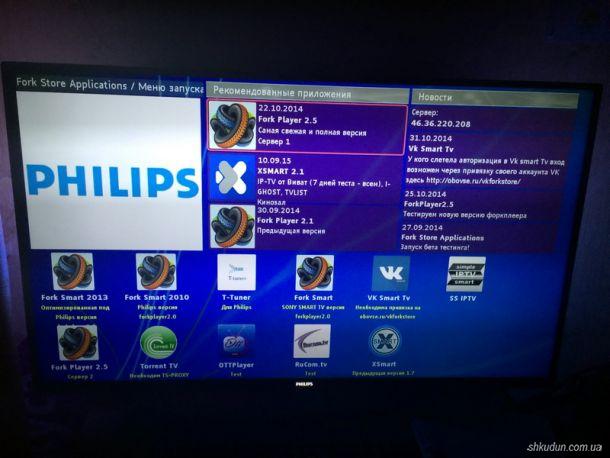
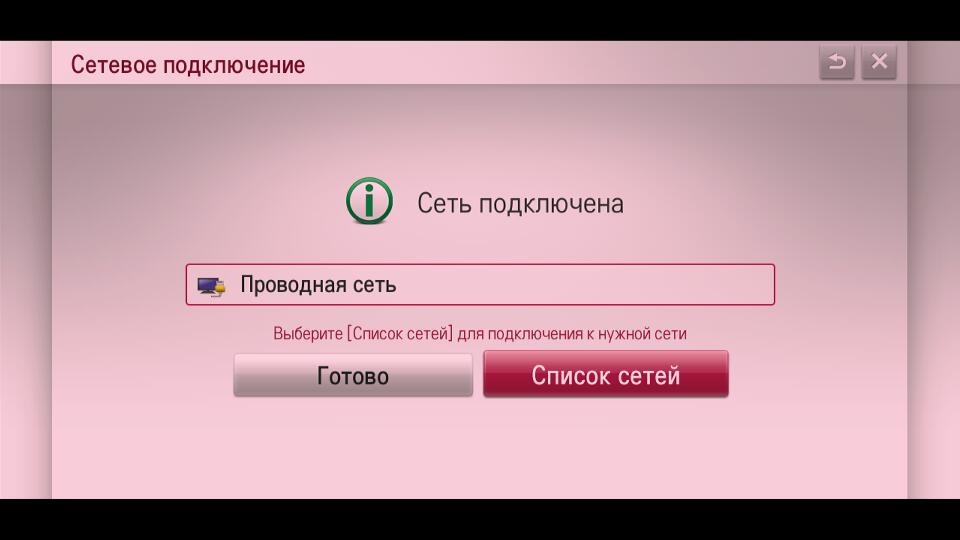 Здесь вам понадобиться запустить приложение Россия ТВ, Радио, Первый автомобильный, vTuner или, если вы введете новые ДНС, приложение Accu weather. В результате у вас начнет работать виджет ForkPlayer и вы сможете смотреть свое любимое видео.
Здесь вам понадобиться запустить приложение Россия ТВ, Радио, Первый автомобильный, vTuner или, если вы введете новые ДНС, приложение Accu weather. В результате у вас начнет работать виджет ForkPlayer и вы сможете смотреть свое любимое видео. 156.
156. ***.*.*). После этого зайдите в настройки DHCP и введите ДНС адрес для ForkPlayer в графе “Primary DNS”. Если это не сработает, уточните у своего провайдера, допускает ли он использование собственных ДНС для подключения к серверу.
***.*.*). После этого зайдите в настройки DHCP и введите ДНС адрес для ForkPlayer в графе “Primary DNS”. Если это не сработает, уточните у своего провайдера, допускает ли он использование собственных ДНС для подключения к серверу.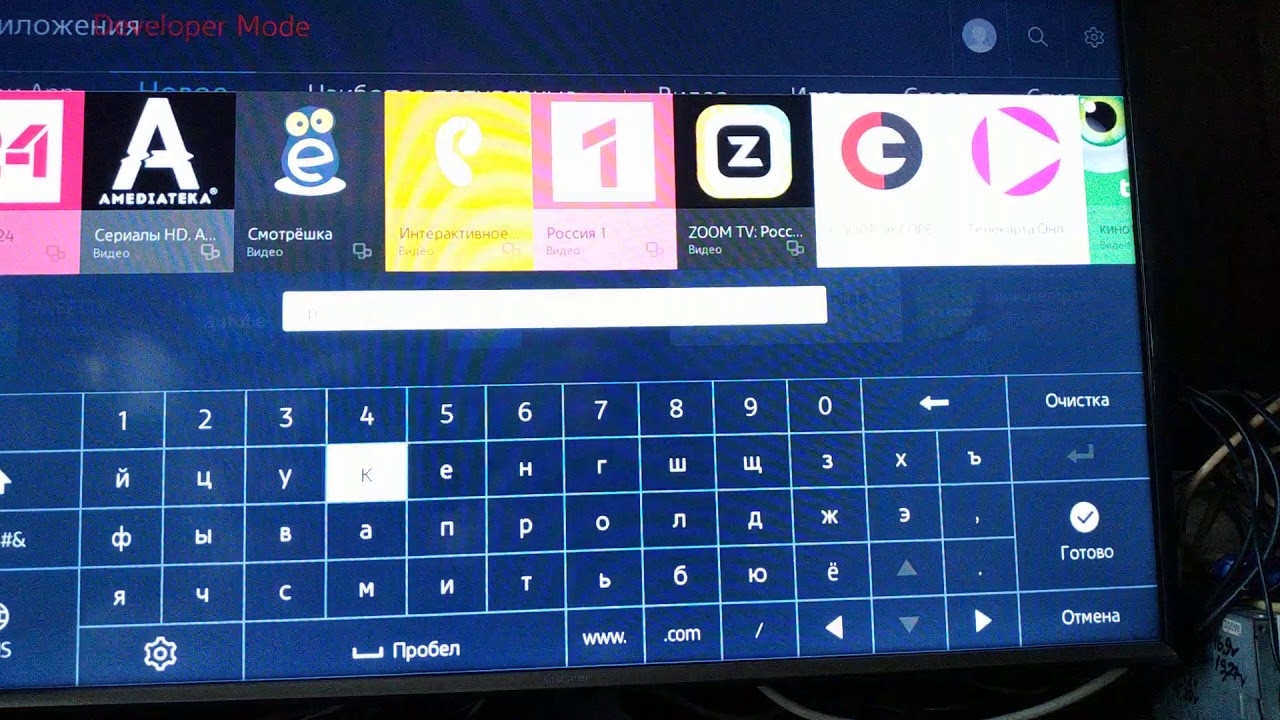 ;
; Для того чтобы они начали работать необходимо перейти в настройки и выбрать пункт «Начальная группа». Там следует включить возможность «Продолжать работу с того же места»;
Для того чтобы они начали работать необходимо перейти в настройки и выбрать пункт «Начальная группа». Там следует включить возможность «Продолжать работу с того же места»;
 222.114
222.114 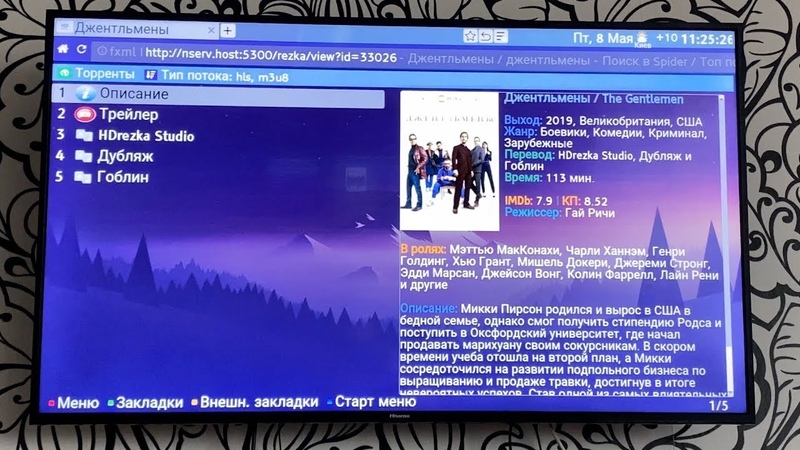 Когда этот процесс закончится, телевизор самостоятельно выключится;
Когда этот процесс закончится, телевизор самостоятельно выключится;
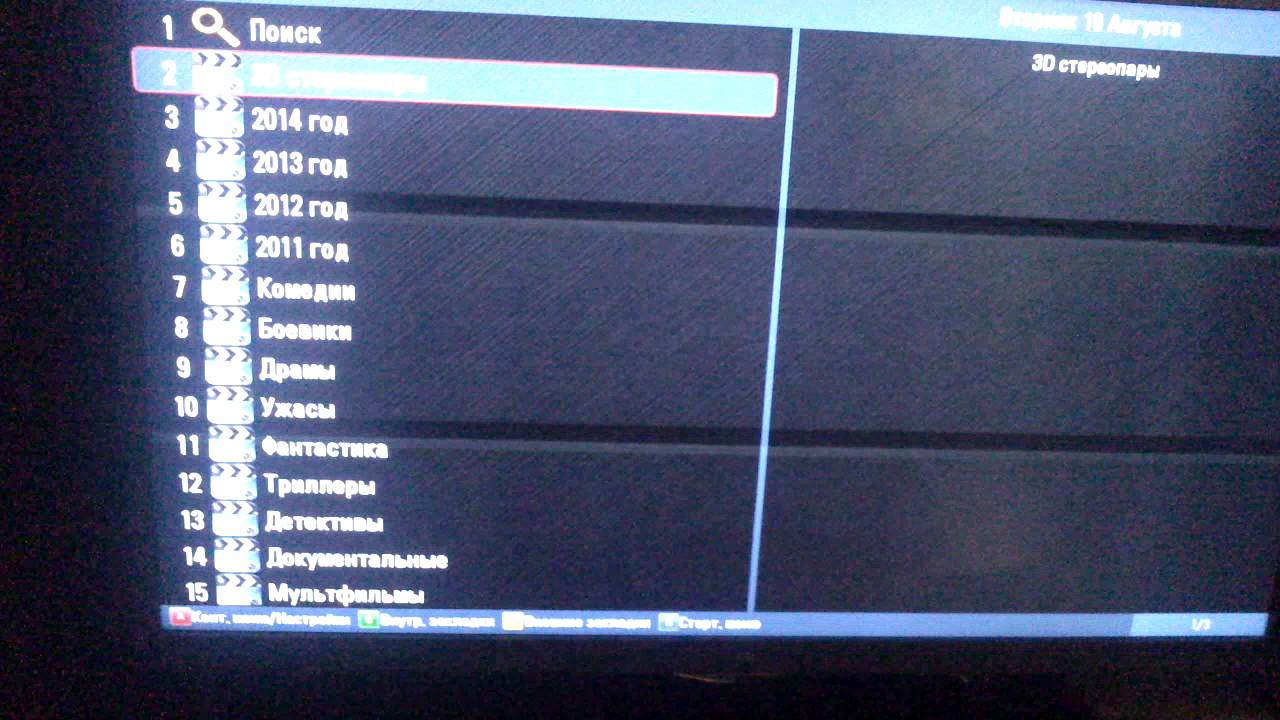 В результате ForkPlayer виджет заработает и вы сможете создавать свои листы воспроизведения, просматривать уже готовые плейлисты и смотреть в интернете свое любимое видео.
В результате ForkPlayer виджет заработает и вы сможете создавать свои листы воспроизведения, просматривать уже готовые плейлисты и смотреть в интернете свое любимое видео.


 Потому, если вы обнаружили нужный вам файл, вы можете остановить поиск, нажав кнопку Return;
Потому, если вы обнаружили нужный вам файл, вы можете остановить поиск, нажав кнопку Return;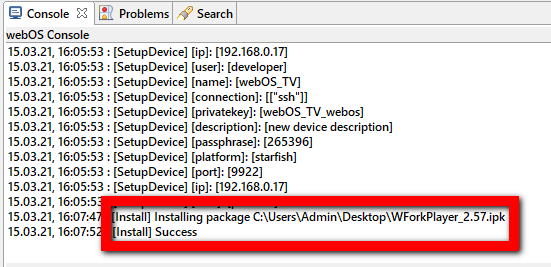 36.222.114;
36.222.114; 

 88.208.101 для установки ForkPlayer. Или непосредственно 46.36.218.194 для запуска магазина приложений ForkStore.
88.208.101 для установки ForkPlayer. Или непосредственно 46.36.218.194 для запуска магазина приложений ForkStore. Для проверки необходимо зайти на Кинокрад, Ютуб.
Для проверки необходимо зайти на Кинокрад, Ютуб.


 Должна быть включена возможность «продолжать работать с того же места»;
Должна быть включена возможность «продолжать работать с того же места»;